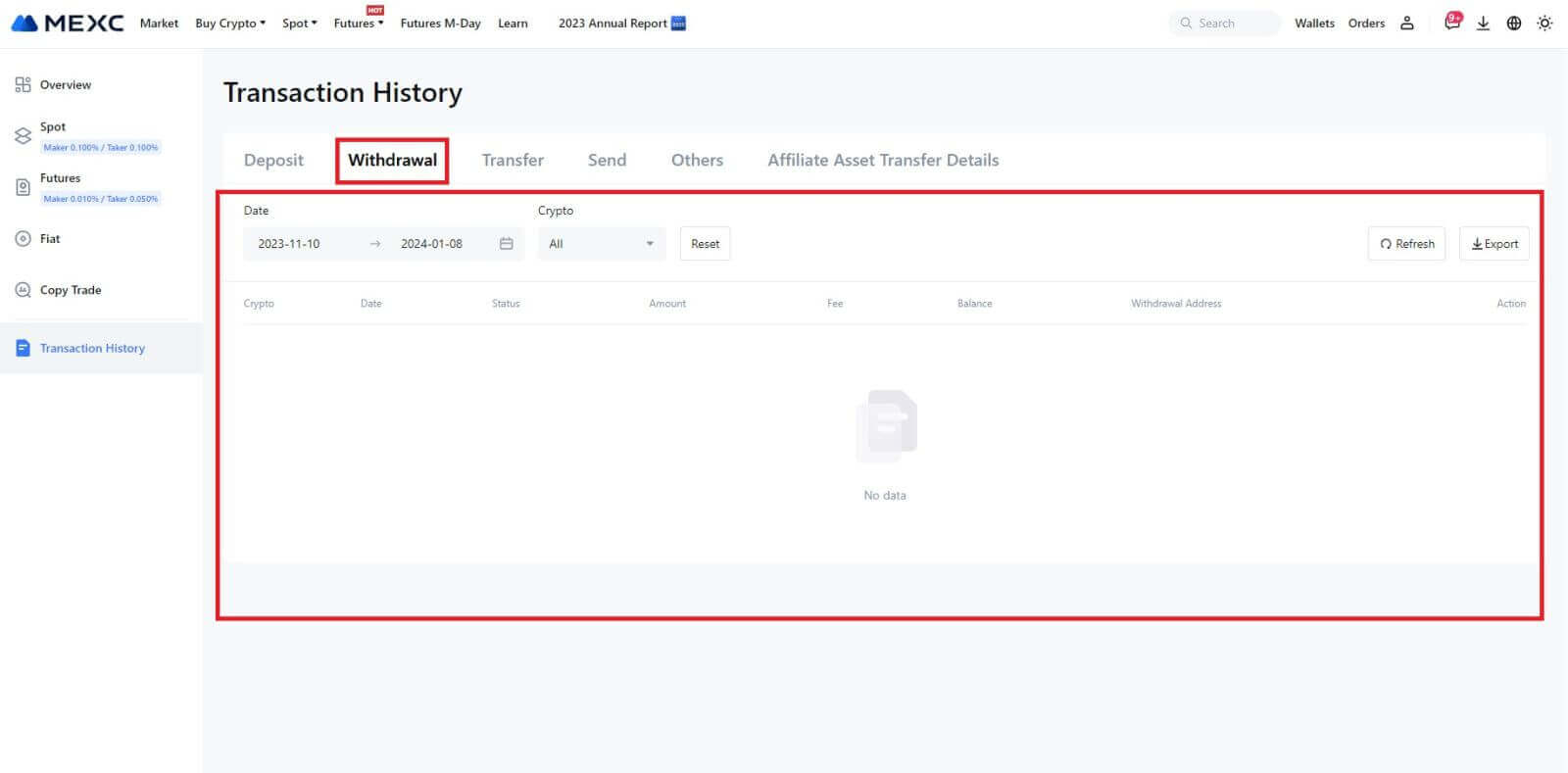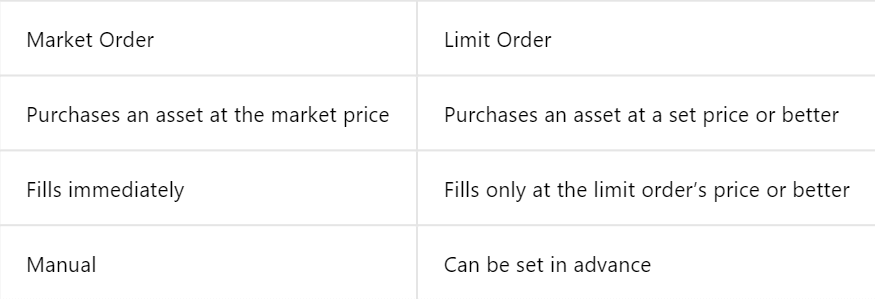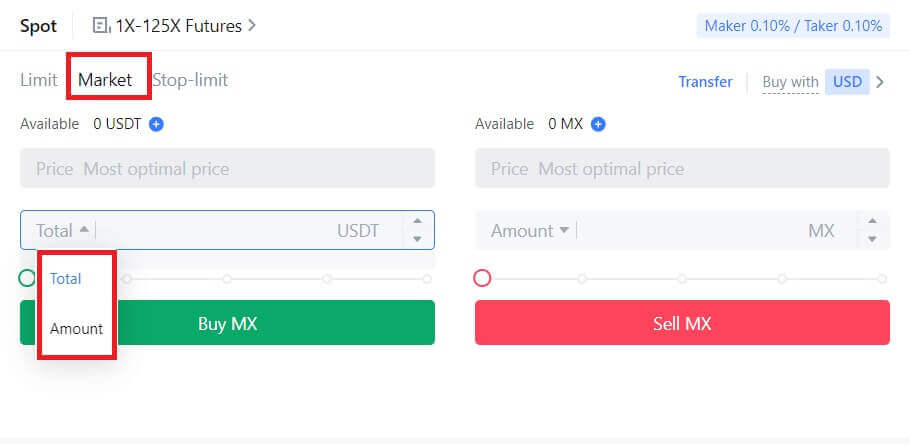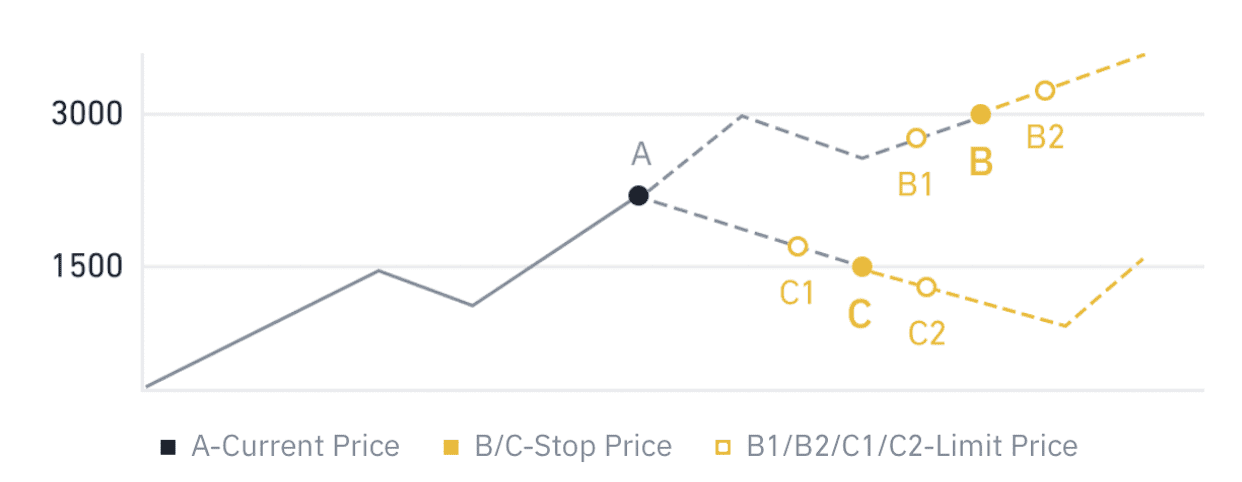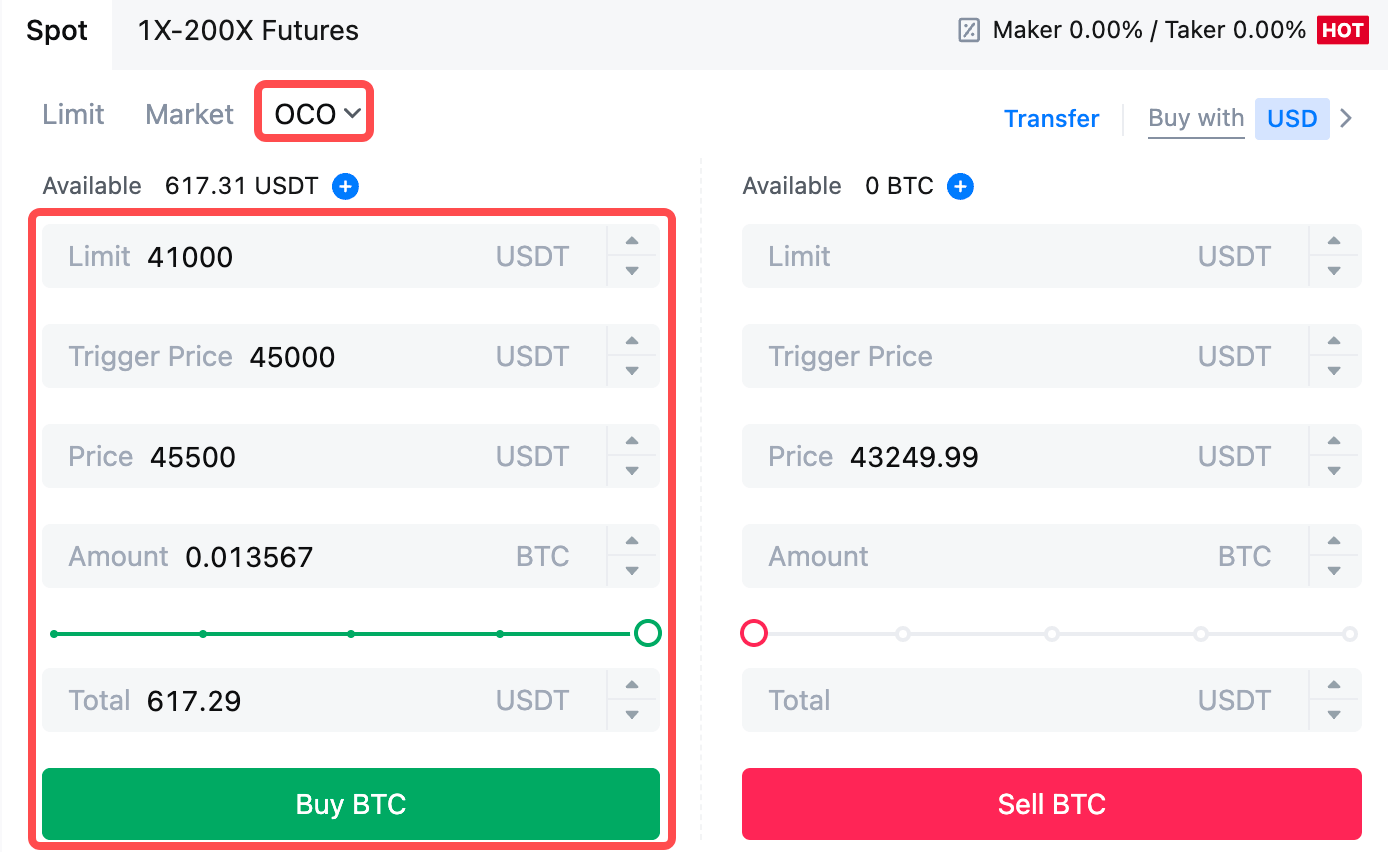Como negociar criptografia e retirar-se do MEXC

Como negociar criptografia no MEXC
Como negociar à vista no MEXC (Web)
Passo 1: Faça login em sua conta MEXC e selecione [Spot].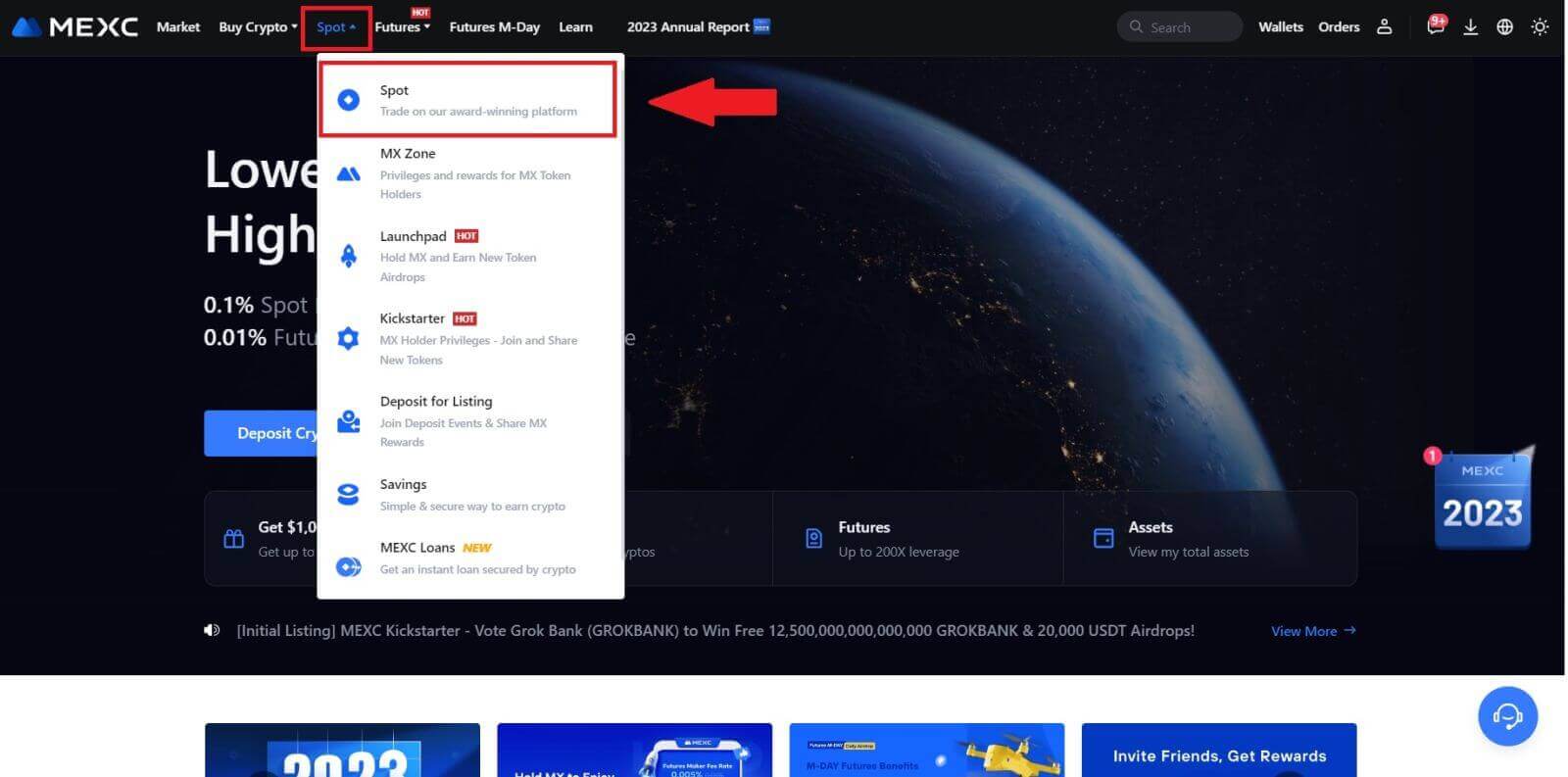
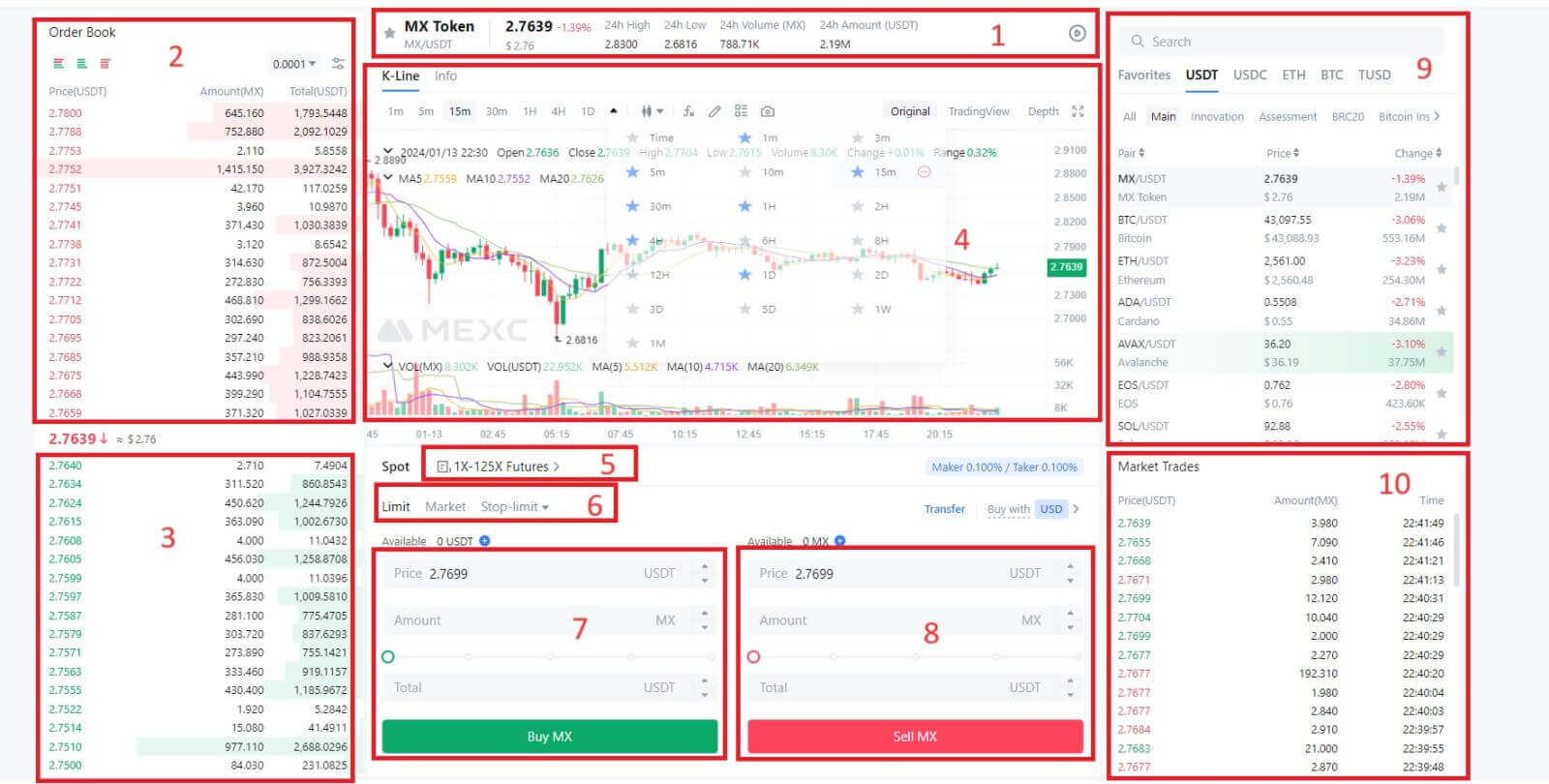
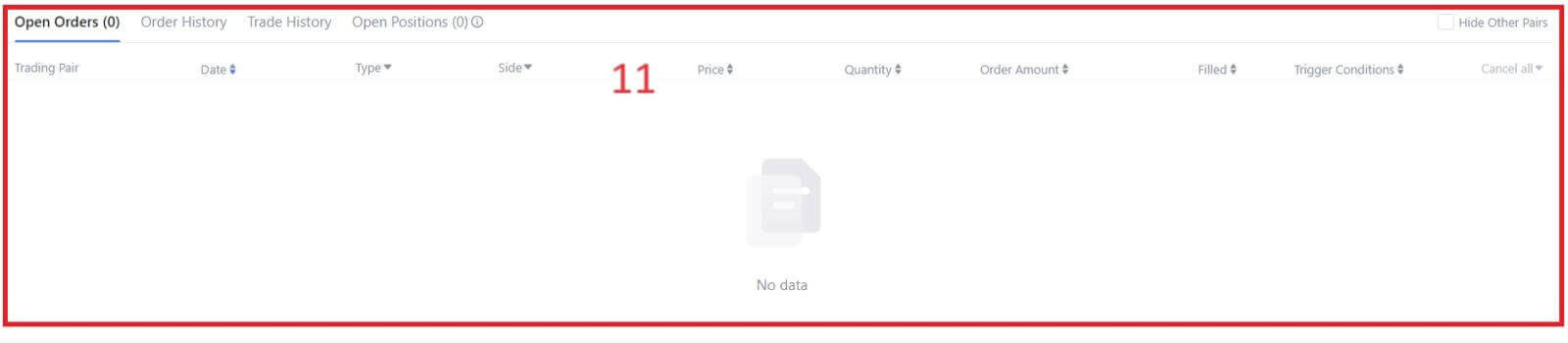
- Preço de mercadoVolume de negociação do par de negociação em 24 horas.
- Livro de perguntas (ordens de venda).
- Livro de lances (ordens de compra).
- Gráfico de velas e indicadores técnicos.
- Tipo de Negociação: Spot/Margem/Futuros/OTC.
- Tipo de ordem: Limite/Mercado/Stop-limit.
- Compre criptomoeda.
- Venda criptomoeda.
- Pares de mercado e negociação.
- Última transação concluída do mercado.
- Seu pedido com limite / pedido com limite de parada / histórico de pedidos.
Etapa 3: transferir fundos para conta spot
Para iniciar a negociação à vista, é essencial ter criptomoeda em sua conta à vista. Você pode adquirir criptomoedas por meio de vários métodos.
Uma opção é comprar criptomoedas através do Mercado P2P. Clique em “Comprar criptografia” na barra de menu superior para acessar a interface de negociação OTC e transferir fundos de sua conta fiduciária para sua conta à vista.
Alternativamente, você pode depositar criptomoeda diretamente em sua conta à vista.
Etapa 4: comprar criptografia
O tipo de pedido padrão é um pedido com limite , que permite especificar um preço específico para compra ou venda de criptografia. No entanto, se desejar executar a sua negociação prontamente ao preço de mercado atual, poderá mudar para uma Ordem [de Mercado] . Isso permite que você negocie instantaneamente à taxa de mercado vigente.
Por exemplo, se o preço de mercado atual do BTC/USDT for US$ 61.000, mas você deseja comprar 0,1 BTC a um preço específico, digamos US$ 60.000, você pode fazer um pedido [Limite] .
Assim que o preço de mercado atingir o valor especificado de US$ 60.000, seu pedido será executado e você encontrará 0,1 BTC (excluindo comissão) creditado em sua conta à vista.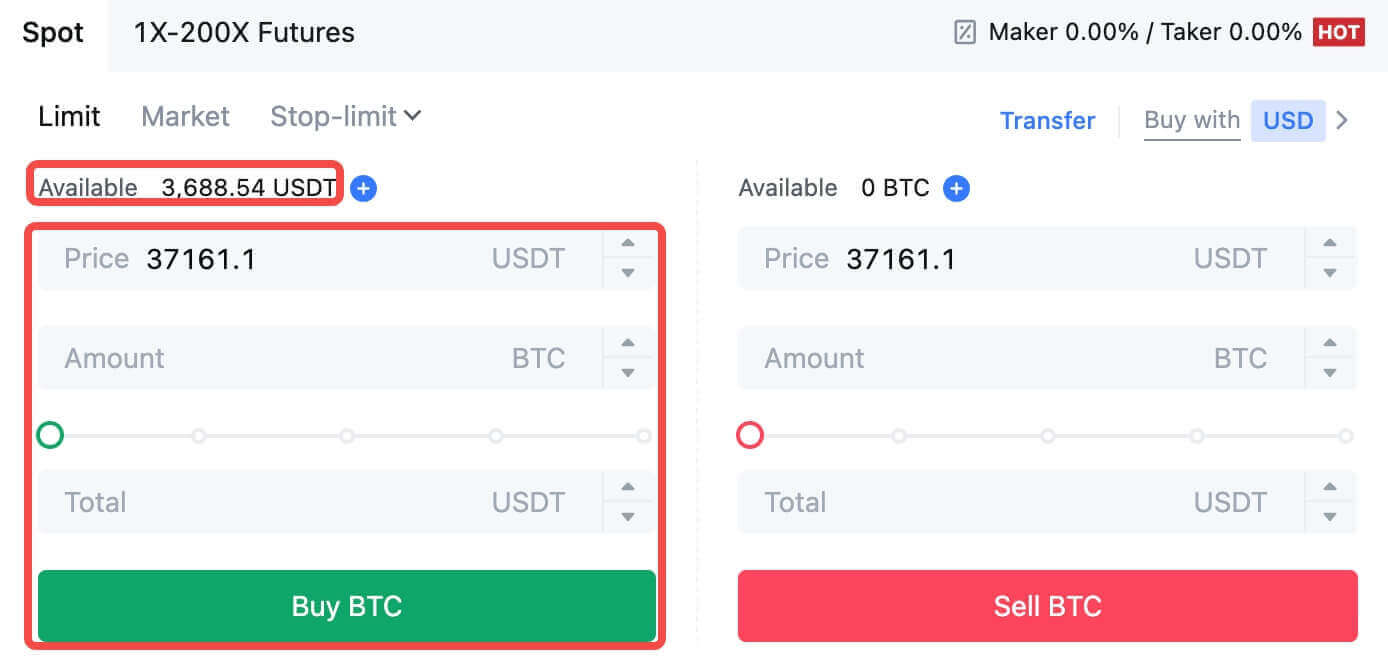
Para vender seu BTC imediatamente, considere mudar para uma ordem de [mercado] . Insira a quantidade de venda como 0,1 para concluir a transação instantaneamente.
Por exemplo, se o preço de mercado atual do BTC for $ 63.000 USDT, a execução de uma ordem [de mercado] resultará no crédito imediato de 6.300 USDT (excluindo comissão) em sua conta Spot.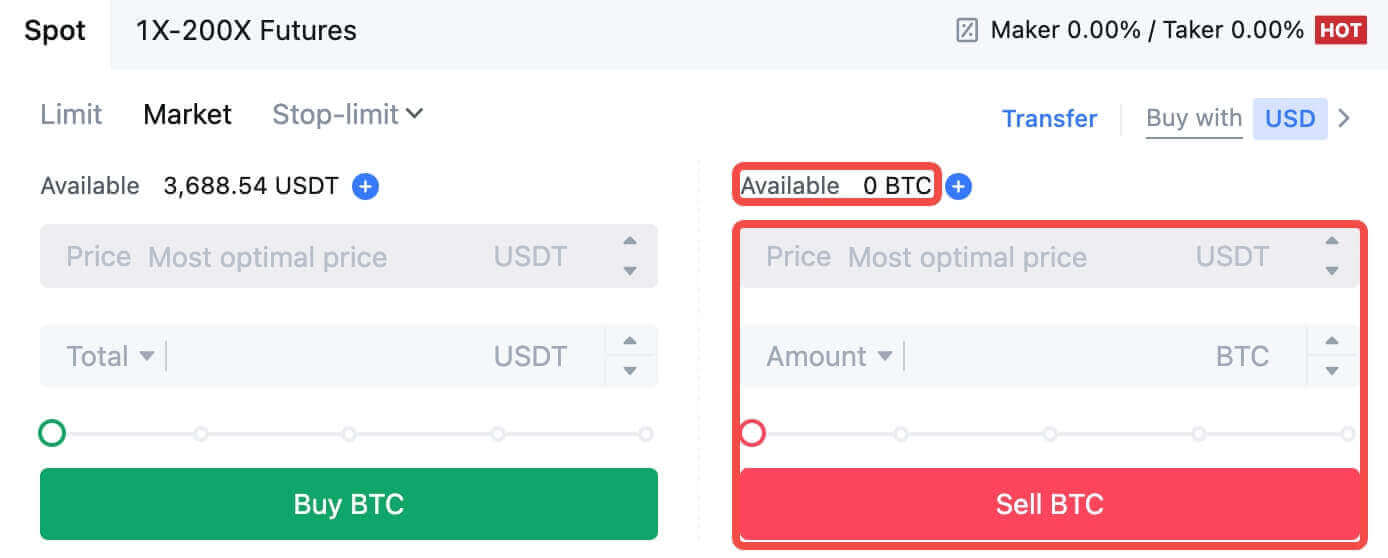
Como negociar à vista no MEXC (aplicativo)
Veja como começar a negociar à vista no aplicativo MEXCs:1. Em seu aplicativo MEXC, toque em [Negociar] na parte inferior para acessar a interface de negociação à vista.
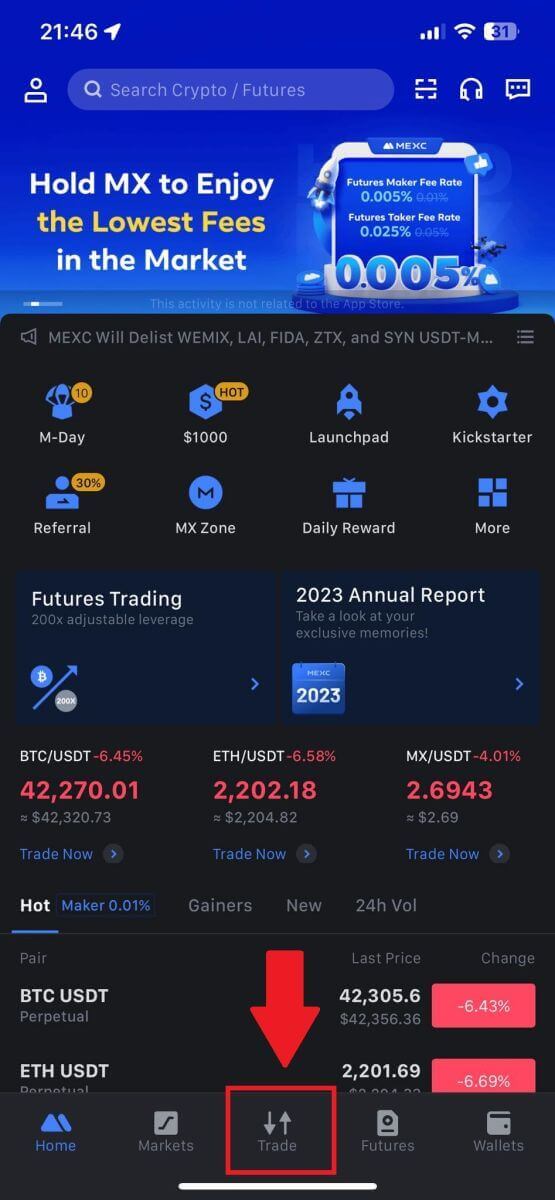
2. Aqui está a interface da página de negociação.
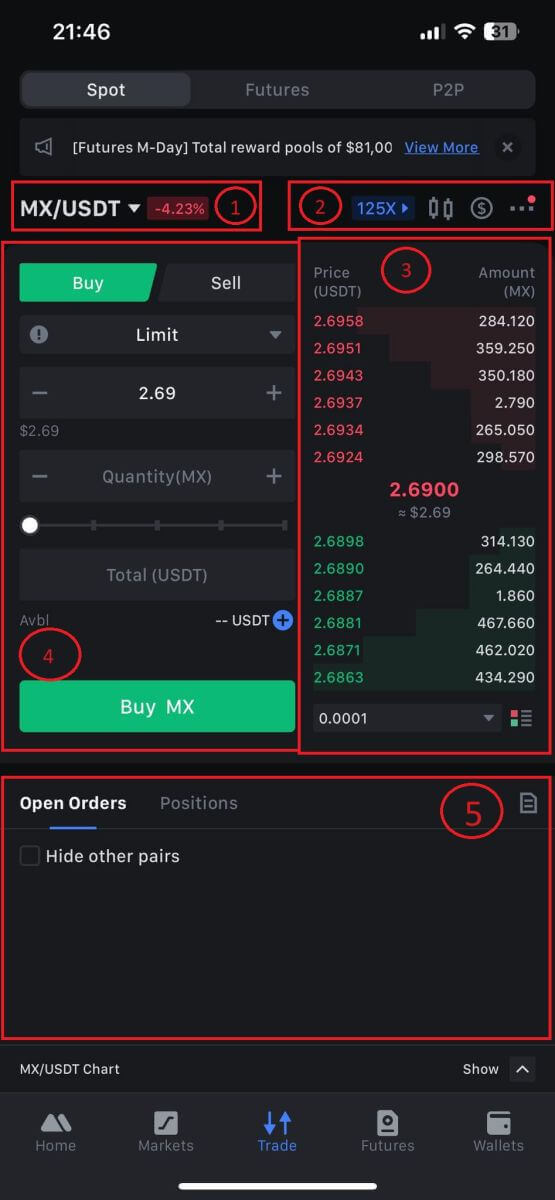
1. Pares de Mercado e Negociação.
2. Gráfico de velas de mercado em tempo real, pares de negociação suportados da criptomoeda, seção “Comprar criptografia”.
3. Livro de pedidos de venda/compra.
4. Compre/Venda Criptomoeda.
5. Pedidos abertos.
3. Como exemplo, faremos uma negociação de “ordem limitada” para comprar MX.
Entre na seção de colocação de pedidos da interface de negociação, consulte o preço na seção de pedidos de compra/venda e insira o preço de compra MX apropriado e a quantidade ou valor de negociação.
Clique em [Comprar MX] para concluir o pedido. (O mesmo para pedido de venda)
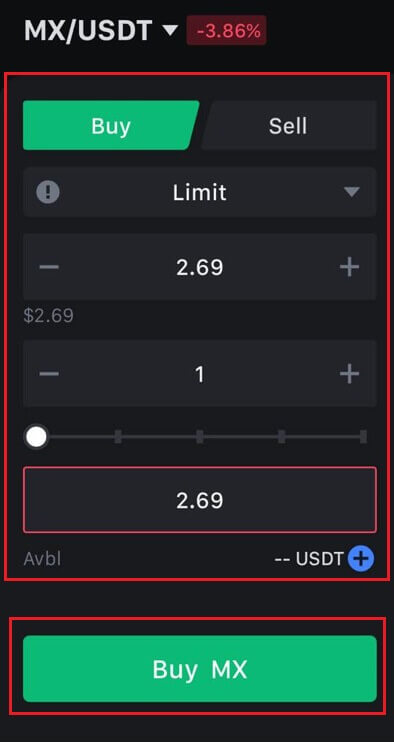
Como comprar Bitcoin em menos de um minuto no MEXC
Comprando Bitcoin no site MEXC
1. Faça login em seu MEXC , clique e selecione [Spot].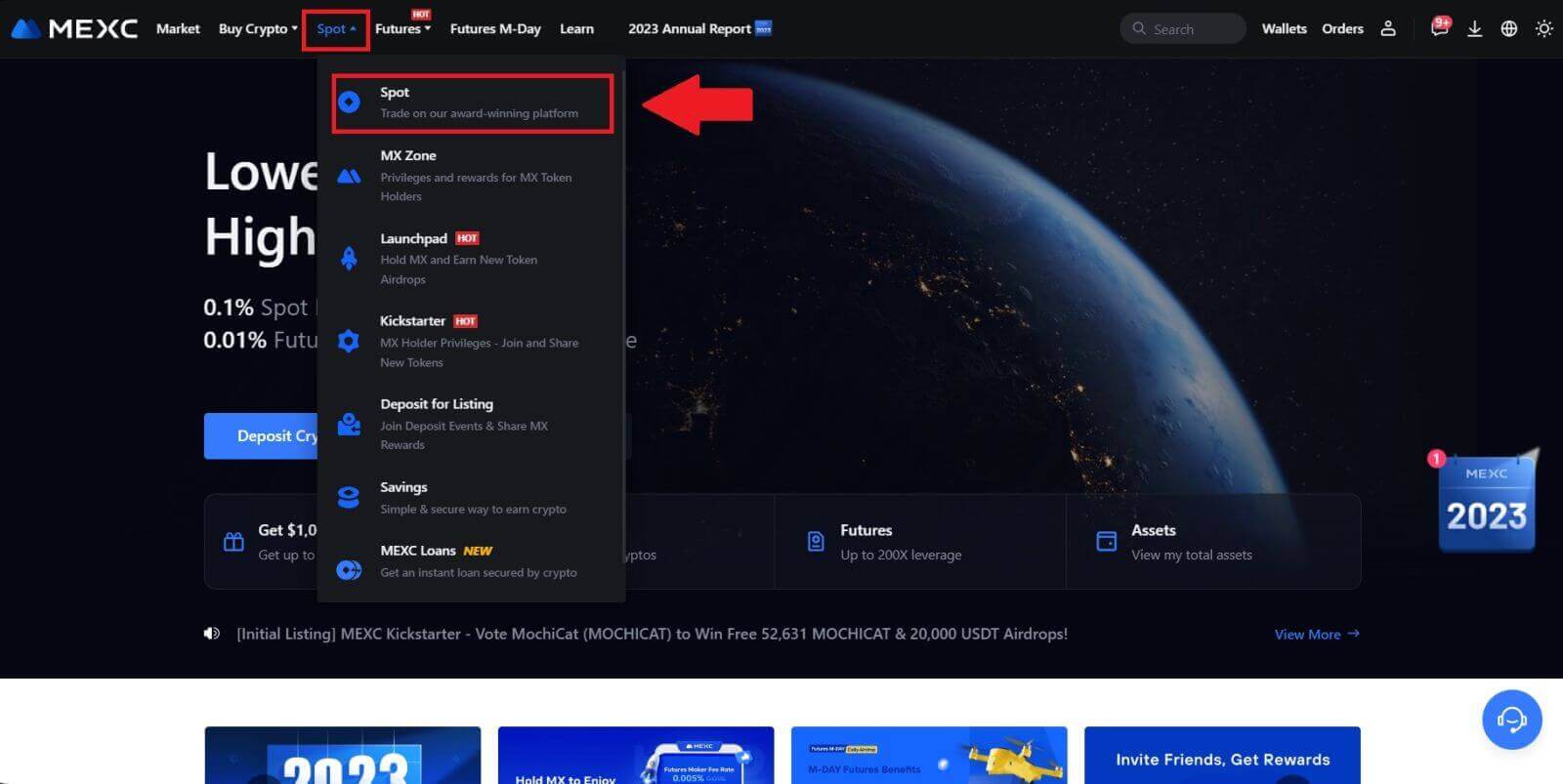
2. Na zona de negociação, escolha seu par de negociação. MEXC atualmente oferece suporte para pares de negociação populares como BTC/USDT, BTC/USDC, BTC/TUSD e muito mais.
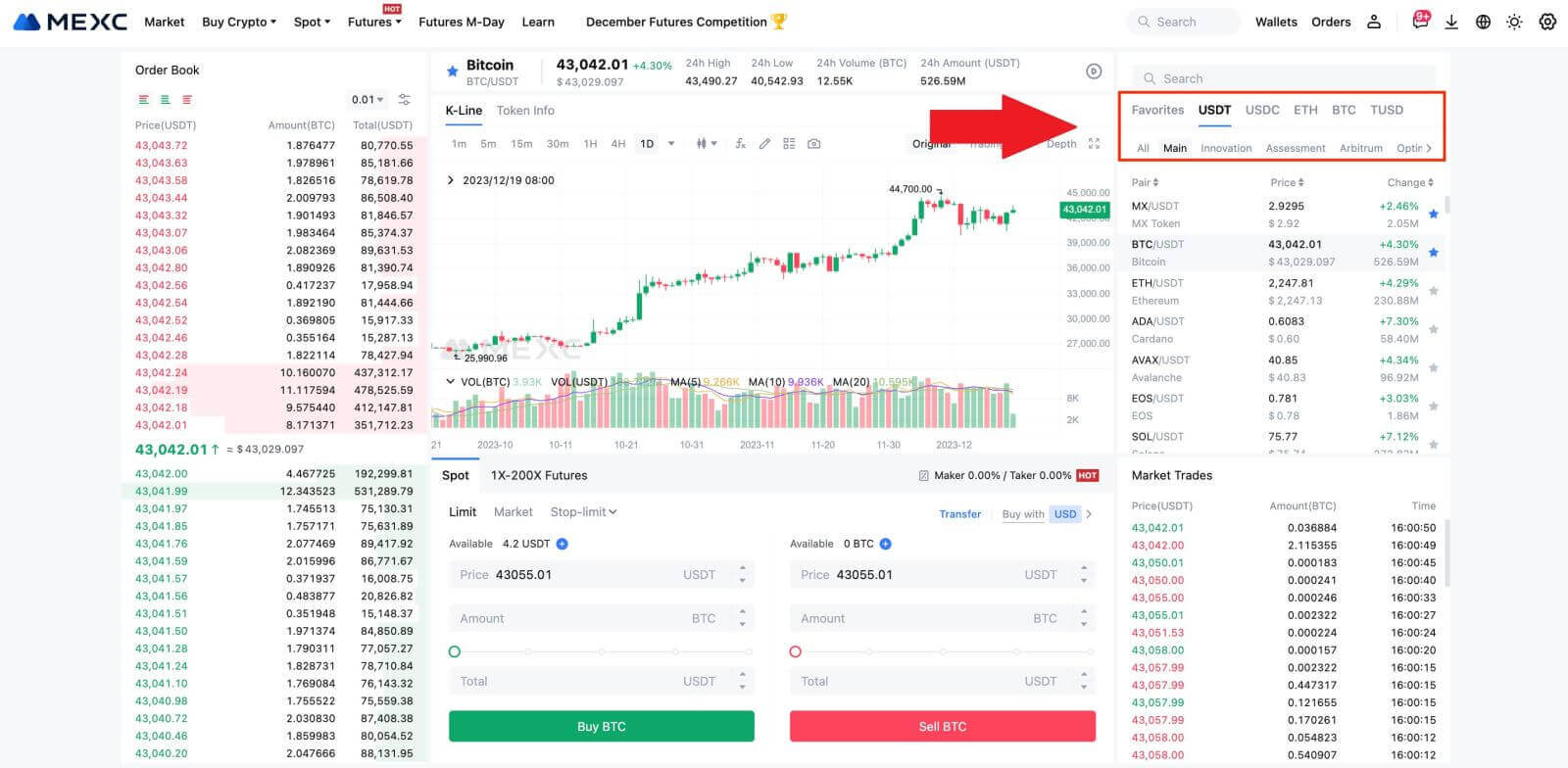
3. Considere fazer uma compra com o par de negociação BTC/USDT. Você tem três tipos de ordens para escolher: Limite, Mercado, Stop-limite , cada um com características distintas.
- Preço limite de compra:
Especifique o preço e a quantidade de compra desejados e clique em [Comprar BTC] . Lembre-se de que o valor mínimo do pedido é 5 USDT. Se o preço de compra definido diferir significativamente do preço de mercado, a ordem poderá não ser executada imediatamente e ficará visível na seção "Ordens Abertas" abaixo.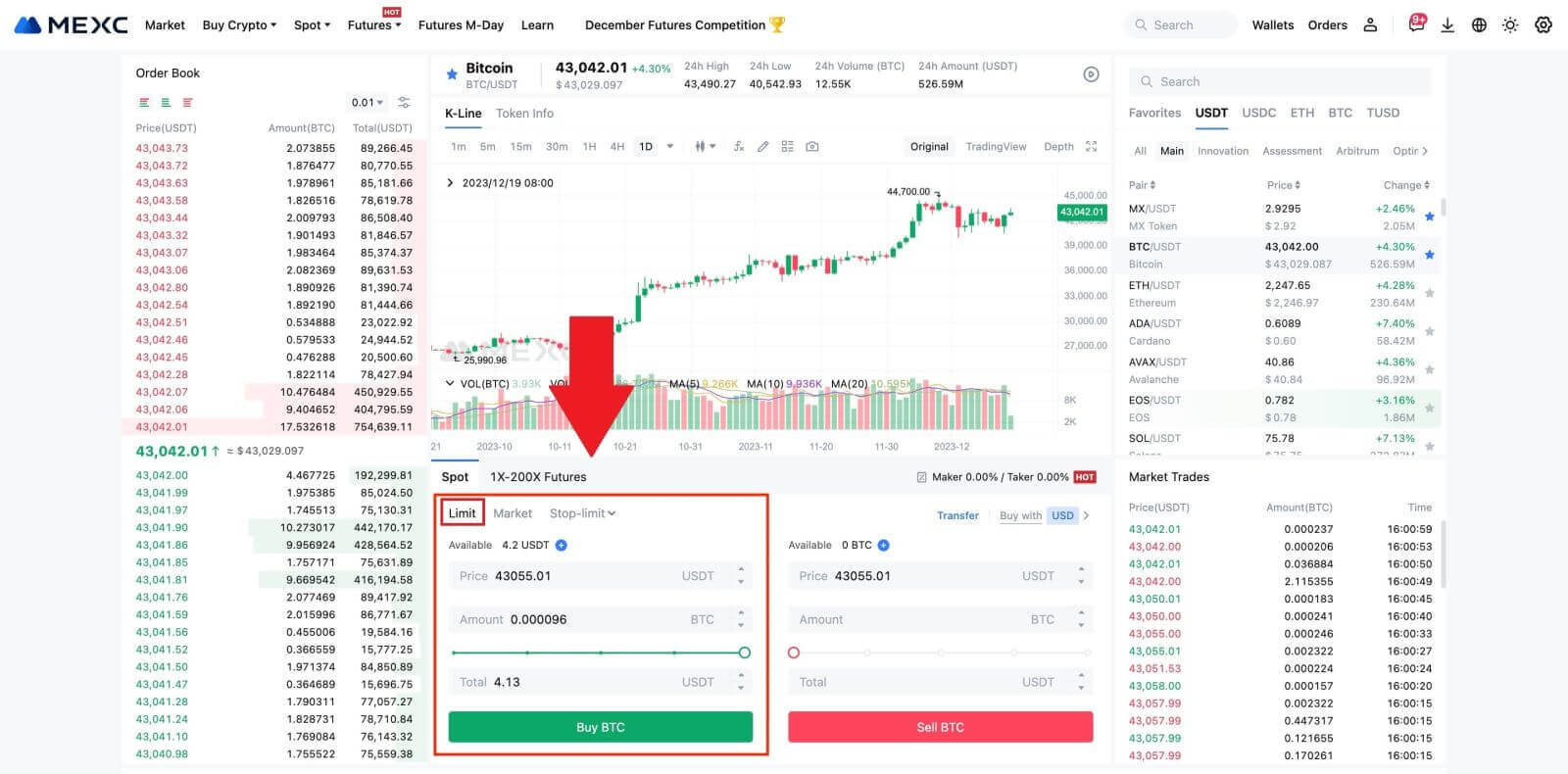
- Compra a preço de mercado:
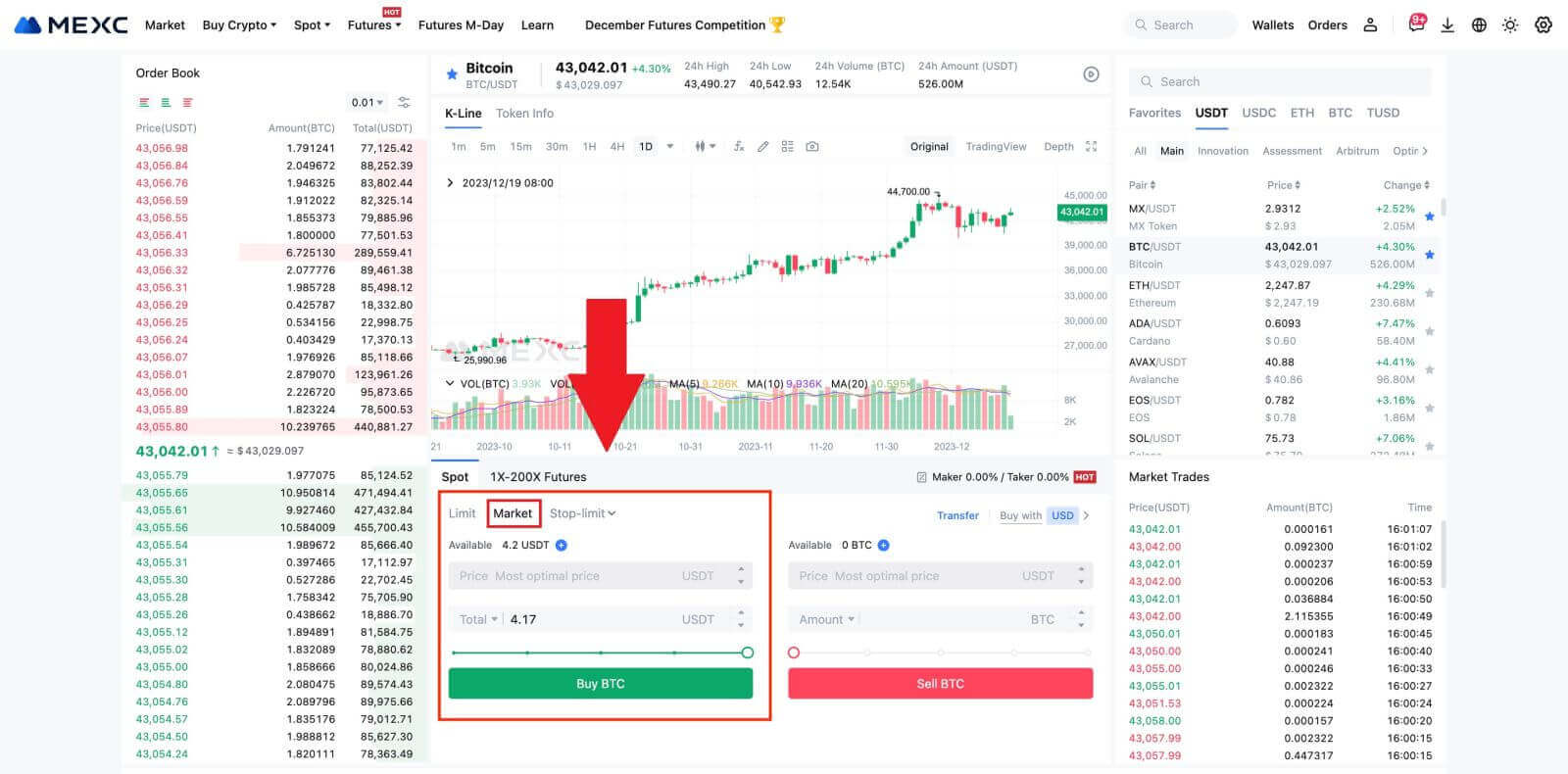
- Ordem de limite de parada:
Com ordens stop-limit, você pode predefinir preços de gatilho, valores de compra e quantidades. Quando o preço de mercado atingir o preço de gatilho, o sistema colocará automaticamente uma ordem com limite ao preço especificado.
Vamos considerar o par BTC/USDT. Suponha que o preço de mercado atual do BTC seja 27.250 USDT e, com base na análise técnica, você prevê um avanço de 28.000 USDT, iniciando uma tendência ascendente. Nesse caso, você pode usar uma ordem stop-limit com preço de gatilho definido em 28.000 USDT e preço de compra definido em 28.100 USDT. Assim que o BTC atingir 28.000 USDT, o sistema colocará imediatamente uma ordem limitada de compra a 28.100 USDT. O pedido pode ser atendido a 28.100 USDT ou um preço inferior. Observe que 28.100 USDT é um preço limite e as rápidas flutuações do mercado podem afetar a execução da ordem.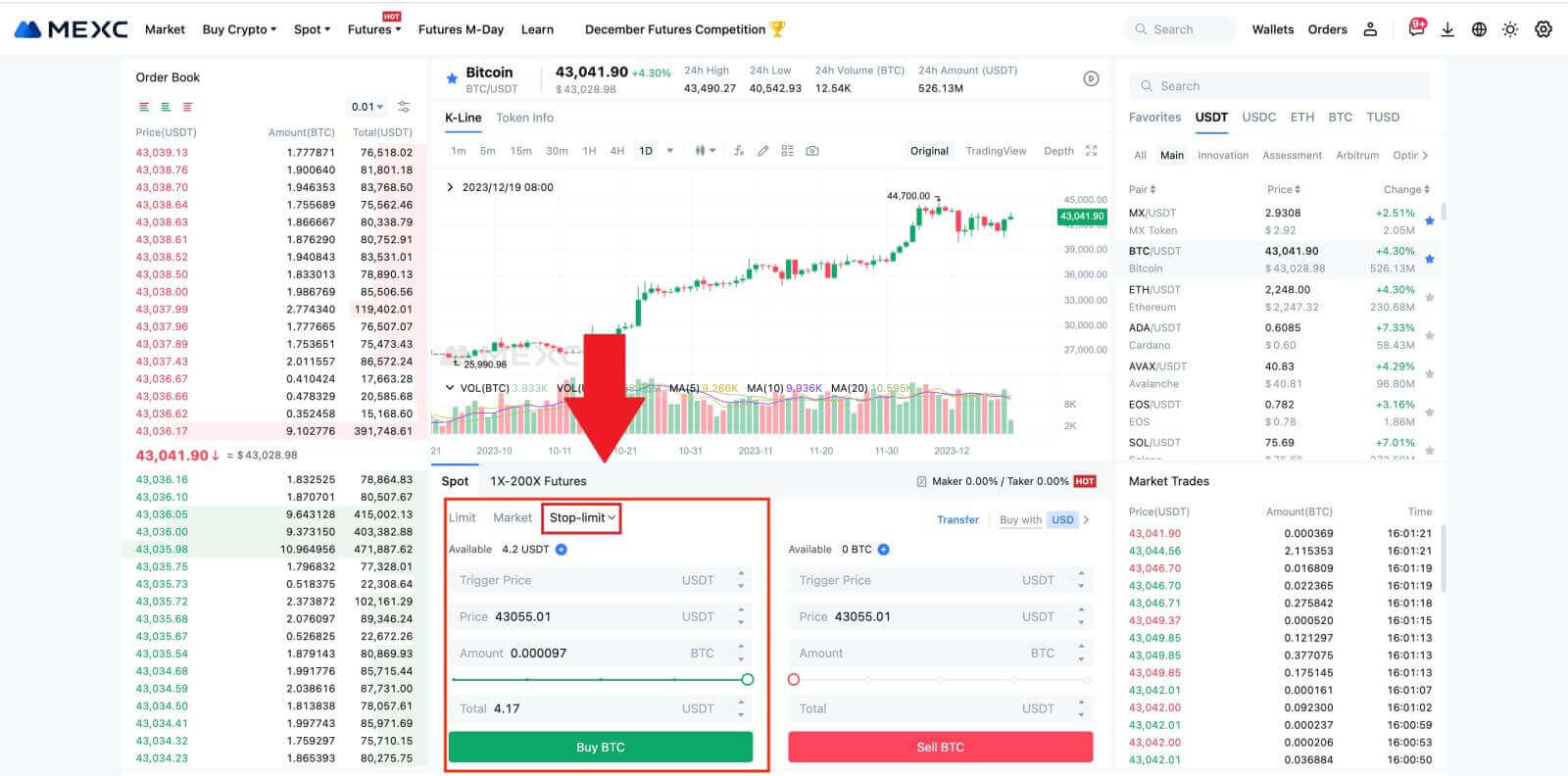
Comprando Bitcoin no aplicativo MEXC
1. Faça login no aplicativo MEXC e toque em [Negociar].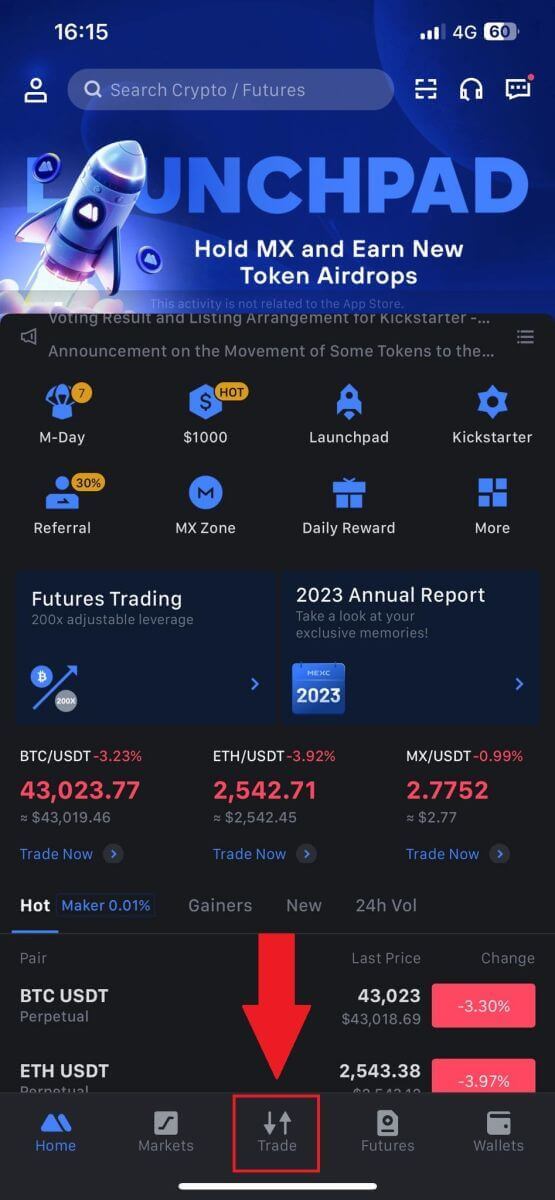
2. Escolha o tipo de ordem e o par de negociação. Selecione um dos três tipos de ordem disponíveis: Limite, Mercado e Stop-Limit . Alternativamente, você pode tocar em [BTC/USDT] para mudar para um par de negociação diferente. 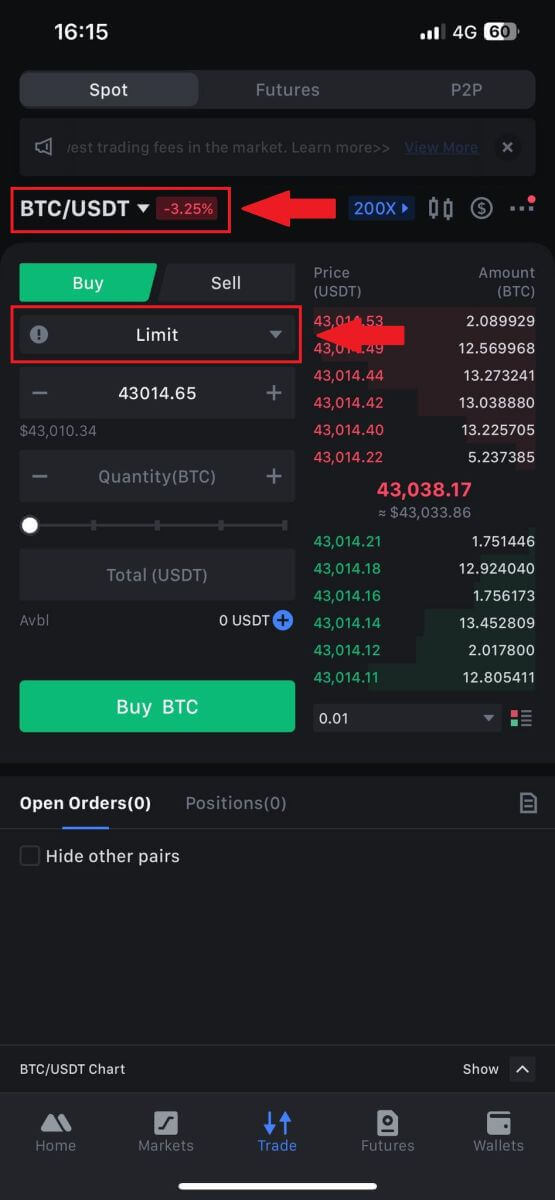
3. Considere colocar uma ordem de mercado com o par de negociação BTC/USDT como exemplo. Basta tocar em [Comprar BTC].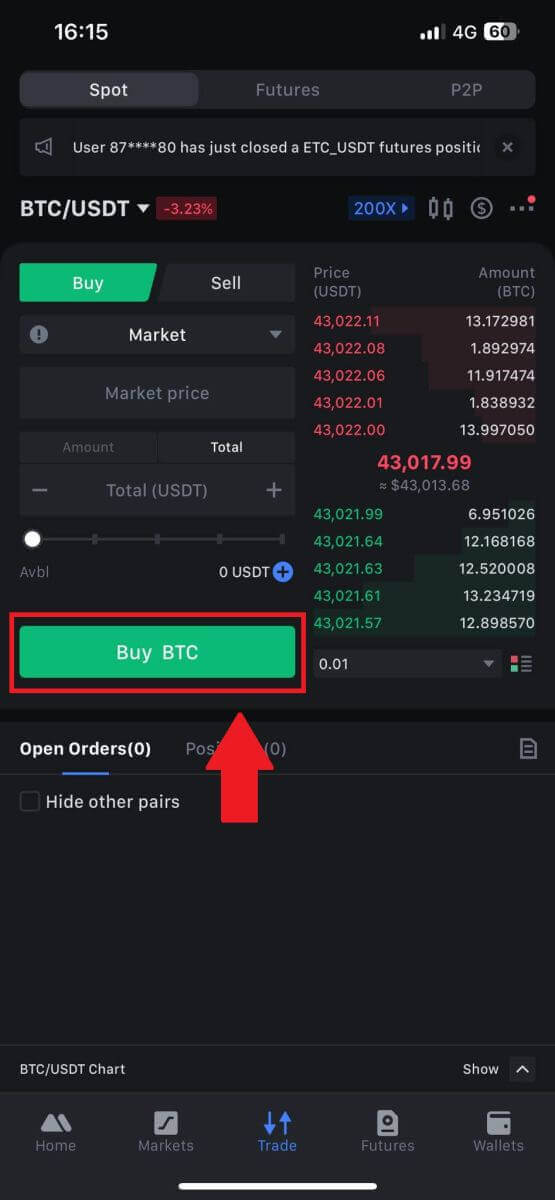
Perguntas frequentes (FAQ)
O que é pedido limite
Uma ordem com limite é uma instrução para comprar ou vender um ativo a um preço limite especificado, que não é executada imediatamente como uma ordem de mercado. Em vez disso, a ordem limitada é ativada apenas se o preço de mercado atingir o preço limite designado ou o ultrapassar favoravelmente. Isto permite que os comerciantes busquem preços de compra ou venda específicos diferentes da taxa de mercado prevalecente.
Por exemplo:
Se você definir um pedido com limite de compra de 1 BTC a US$ 60.000 enquanto o preço de mercado atual é de US$ 50.000, seu pedido será imediatamente atendido à taxa de mercado vigente de US$ 50.000. Isso ocorre porque representa um preço mais favorável do que o limite especificado de US$ 60.000.
Da mesma forma, se você colocar uma ordem de venda com limite de 1 BTC a US$ 40.000 quando o preço de mercado atual é de US$ 50.000, sua ordem será imediatamente executada a US$ 50.000, pois é um preço mais vantajoso em comparação com seu limite designado de US$ 40.000.
Em resumo, as ordens limitadas proporcionam uma forma estratégica para os traders controlarem o preço a que compram ou vendem um ativo, garantindo a execução no limite especificado ou num melhor preço de mercado.
O que é ordem de mercado
Uma ordem de mercado é um tipo de ordem de negociação executada prontamente ao preço de mercado atual. Quando você faz uma ordem de mercado, ela é atendida o mais rápido possível. Este tipo de ordem pode ser utilizado tanto para compra quanto para venda de ativos financeiros.
Ao colocar uma ordem de mercado, você tem a opção de especificar a quantidade do ativo que deseja comprar ou vender, indicada como [Valor], ou o valor total de fundos que deseja gastar ou receber da transação, indicado como [ Total] .
Por exemplo, se você pretende comprar uma quantidade específica de MX, pode inserir o valor diretamente. Por outro lado, se você pretende adquirir uma certa quantia de MX com uma quantia específica de fundos, como 10.000 USDT, você pode usar a opção [Total] para fazer o pedido de compra. Esta flexibilidade permite que os traders executem transações com base numa quantidade predeterminada ou num valor monetário desejado.
O que é a função Stop-Limit e como usá-la
Uma ordem stop-limit é um tipo específico de ordem limite usada na negociação de ativos financeiros. Envolve definir um preço stop e um preço limite. Uma vez atingido o preço stop, a ordem é ativada e uma ordem com limite é colocada no mercado. Posteriormente, quando o mercado atingir o preço limite especificado, a ordem será executada.
Veja como funciona:
- Preço Stop: Este é o preço pelo qual a ordem stop-limit é acionada. Quando o preço do ativo atinge esse preço stop, a ordem torna-se ativa e a ordem com limite é adicionada ao livro de ofertas.
- Preço Limite: O preço limite é o preço designado ou um preço potencialmente melhor no qual a ordem stop-limite se destina a ser executada.
É aconselhável definir o preço stop ligeiramente superior ao preço limite para ordens de venda. Esta diferença de preço proporciona uma margem de segurança entre a ativação da encomenda e o seu cumprimento. Por outro lado, para ordens de compra, definir o preço stop ligeiramente inferior ao preço limite ajuda a minimizar o risco de a ordem não ser executada.
É importante observar que quando o preço de mercado atinge o preço limite, a ordem é executada como uma ordem limitada. Definir adequadamente os preços stop e limit é crucial; se o limite de stop-loss for demasiado elevado ou o limite de take-profit for demasiado baixo, a ordem pode não ser executada porque o preço de mercado pode não atingir o limite especificado.
O preço atual é 2.400 (A). Você pode definir o preço stop acima do preço atual, como 3.000 (B), ou abaixo do preço atual, como 1.500 (C). Assim que o preço subir para 3.000 (B) ou cair para 1.500 (C), a ordem stop-limit será acionada e a ordem limite será automaticamente colocada no livro de ofertas.
Observação
O preço limite pode ser definido acima ou abaixo do preço stop para ordens de compra e venda. Por exemplo, o preço stop B pode ser colocado junto com um preço limite inferior B1 ou um preço limite superior B2.
Uma ordem limitada é inválida antes do preço stop ser acionado, inclusive quando o preço limite é atingido antes do preço stop.
Quando o preço stop é atingido, indica apenas que uma ordem com limite está ativada e será submetida ao livro de ofertas, em vez de a ordem com limite ser preenchida imediatamente. A ordem limitada será executada de acordo com regras próprias.
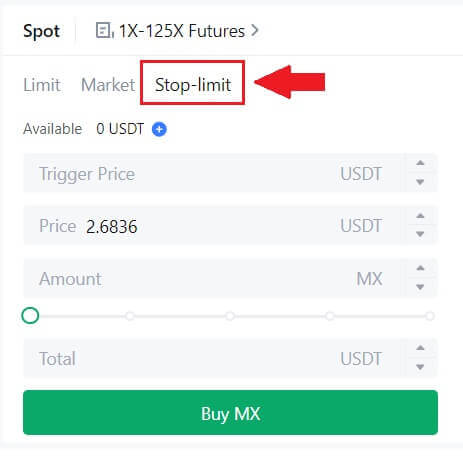
O que é pedido um-cancela-o-outro (OCO)
Uma ordem limitada e uma ordem TP/SL são combinadas em uma única ordem OCO para colocação, conhecida como ordem OCO (One-Cancels-the-Other). A outra ordem é automaticamente cancelada se a ordem limitada for executada ou executada parcialmente, ou se a ordem TP/SL for ativada. Quando um pedido é cancelado manualmente, o outro pedido também é cancelado ao mesmo tempo.
As ordens OCO podem ajudar a obter melhores preços de execução quando a compra/venda está garantida. Esta abordagem de negociação pode ser usada por investidores que desejam definir uma ordem limitada e uma ordem TP/SL ao mesmo tempo durante a negociação à vista.
Atualmente, os pedidos OCO são suportados apenas para alguns tokens, principalmente Bitcoin. Usaremos o Bitcoin como ilustração:
digamos que você deseja comprar Bitcoin quando seu preço cair para US$ 41.000 dos atuais US$ 43.400. Mas, se o preço do Bitcoin continuar subindo e você achar que ele continuará subindo mesmo depois de ultrapassar US$ 45.000, você preferiria poder comprar quando atingir US$ 45.500.
Na seção “Spot” no site de negociação BTC, clique em [ᐯ] ao lado de “Stop-limit” e escolha [OCO]. Coloque 41.000 no campo “Limite”, 45.000 no campo “Preço de gatilho” e 45.500 no campo “Preço” na seção esquerda. Em seguida, para fazer o pedido, insira o preço de compra na seção “Valor” e escolha [Comprar BTC] .
Como visualizar minha atividade de negociação à vista
Você pode visualizar suas atividades de negociação à vista no painel Ordens e Posições na parte inferior da interface de negociação. Basta alternar entre as guias para verificar o status do seu pedido aberto e os pedidos executados anteriormente.
1. Pedidos abertos
Na guia [Pedidos em aberto] , você pode visualizar detalhes de seus pedidos em aberto, incluindo:
Par de negociação.
Data do pedido.
Tipo de pedido.
Lado.
Preço do pedido.
Quantidade do pedido.
Valor do pedido.
Preenchido %.
Condições de gatilho.

Para exibir apenas os pedidos em aberto atuais, marque a caixa [Ocultar outros pares] .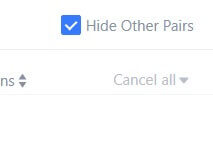
2. Histórico de pedidos
O histórico de pedidos exibe um registro de seus pedidos atendidos e não atendidos durante um determinado período. Você pode visualizar detalhes do pedido, incluindo:
Par de negociação.
Data do pedido.
Tipo de pedido.
Lado.
Preço médio preenchido.
Preço do pedido.
Executado.
Quantidade do pedido.
Valor do pedido.
Montante total.

3. Histórico comercial
O histórico de negociação mostra um registro de seus pedidos atendidos durante um determinado período. Você também pode verificar as taxas de transação e sua função (criador de mercado ou tomador).
Para visualizar o histórico de negociações, use os filtros para personalizar as datas. 
Como sacar no MEXC
Como vender criptografia por transferência bancária (SEPA)
1. Faça login no seu MEXC , clique em [Comprar criptografia] na barra de navegação superior e selecione [Transferência bancária global]. 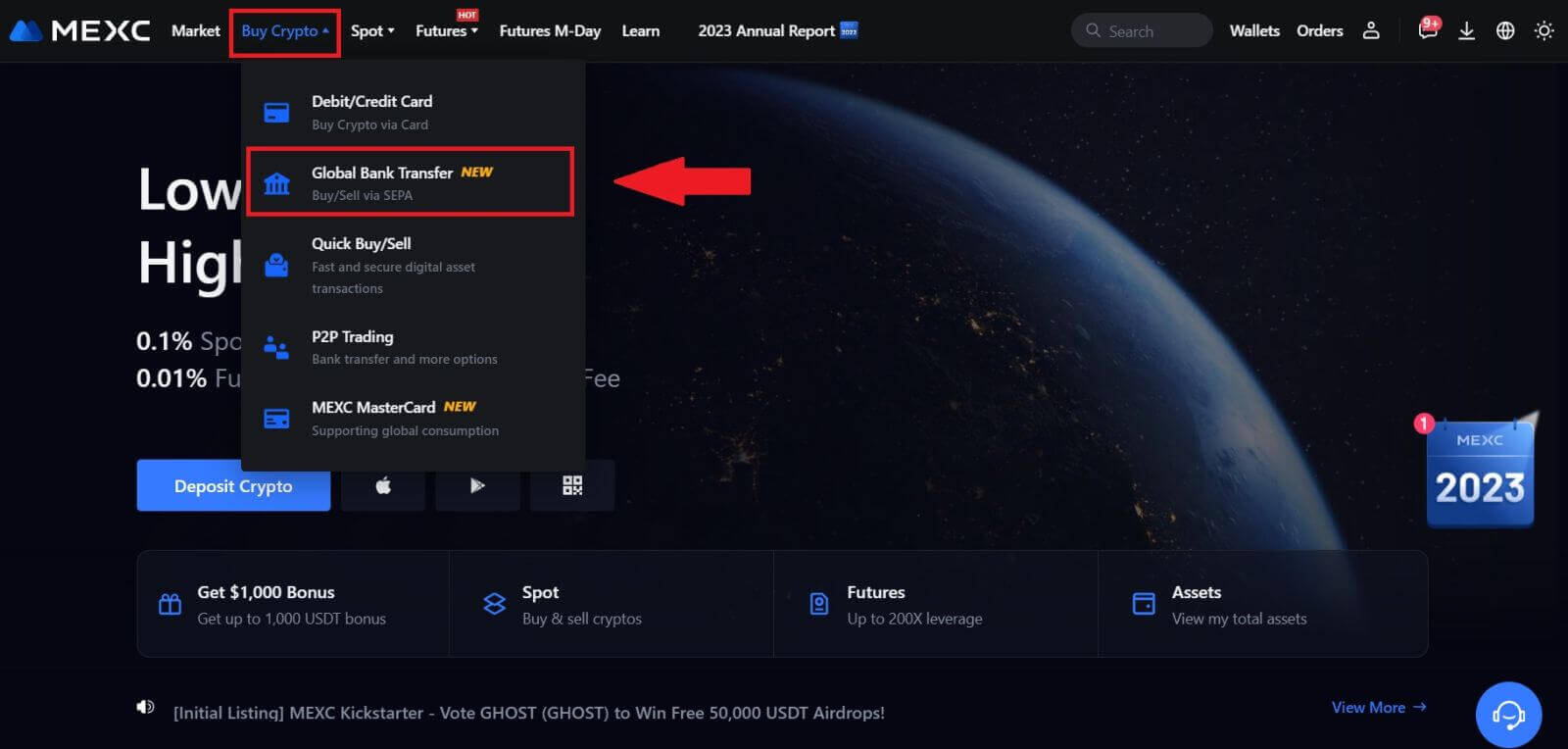
2. Selecione a guia Vender e agora você estará preparado para iniciar uma transação de venda Fiat 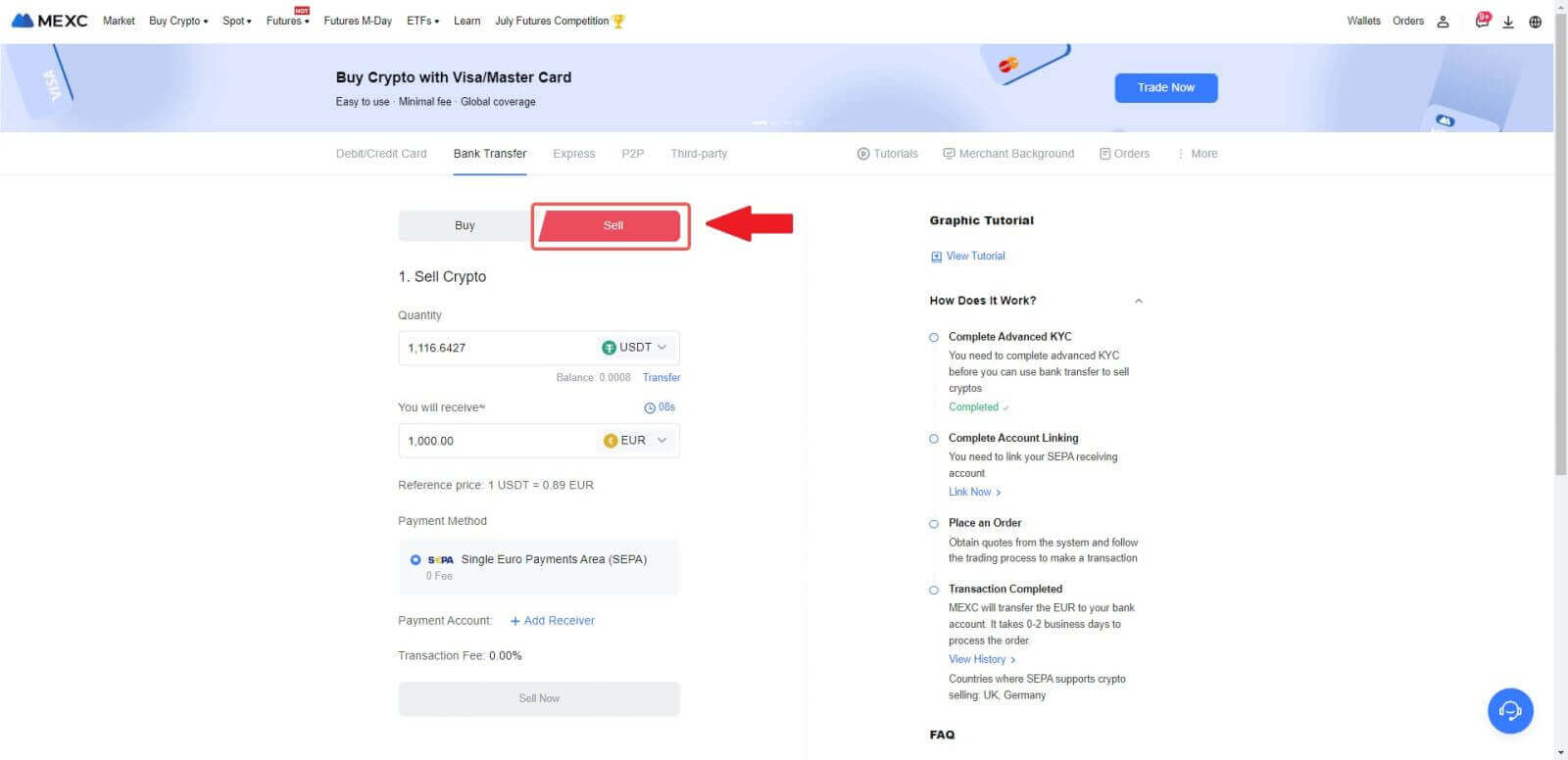
3. Adicione uma conta de recebimento . Preencha as informações da sua conta bancária antes de prosseguir com o Fiat Sell e clique em [Continuar].
Observação: certifique-se de que a conta bancária que você adicionou tenha o mesmo nome do seu nome KYC. 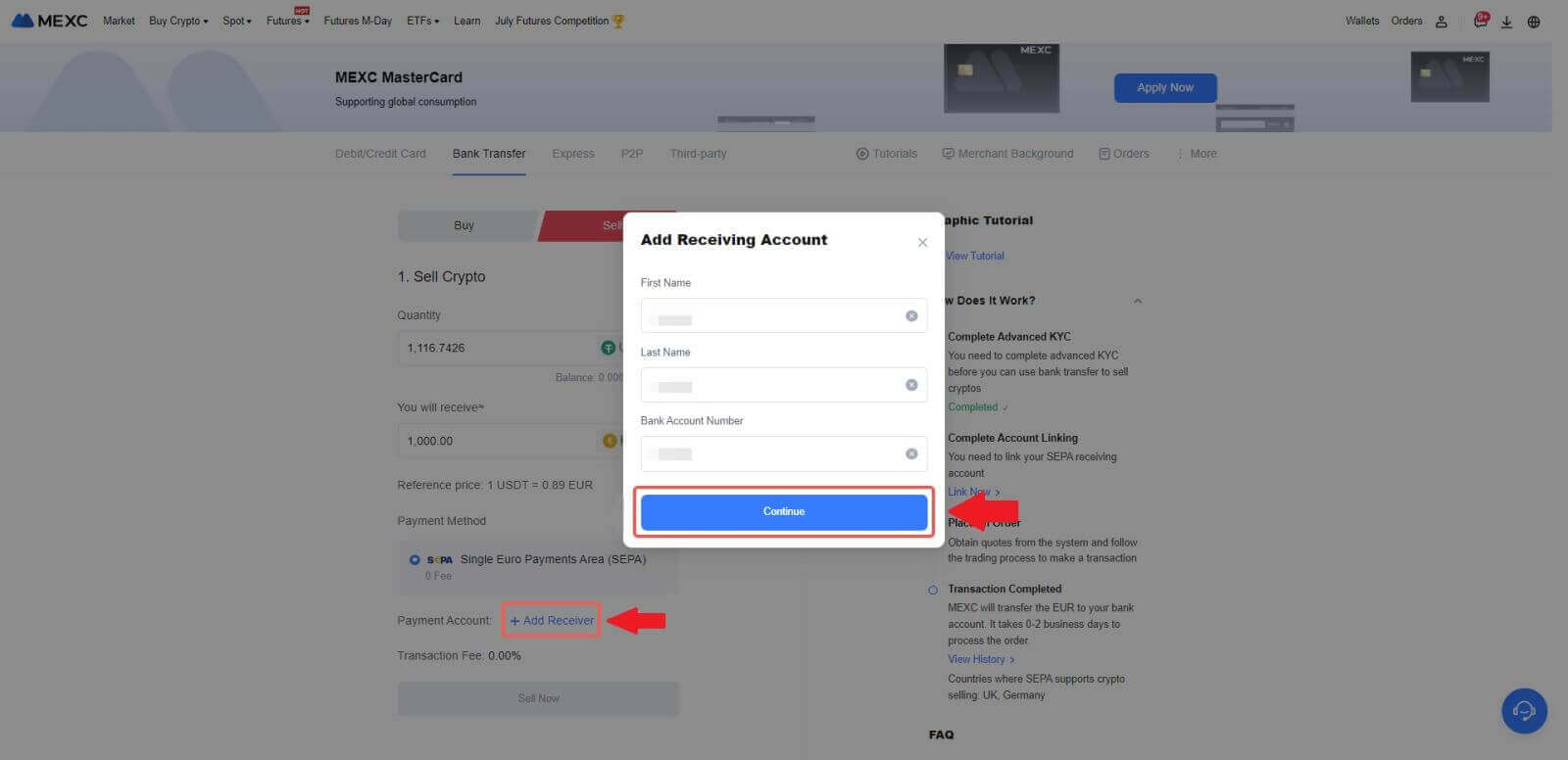
4. Escolha EUR como moeda Fiat para a ordem de venda Fiat. Escolha a conta de pagamento onde deseja receber o pagamento da MEXC.
Nota: A cotação em tempo real é baseada no preço de referência, sujeito a atualizações periódicas. A taxa de venda Fiat é determinada através de uma taxa de câmbio flutuante gerenciada.
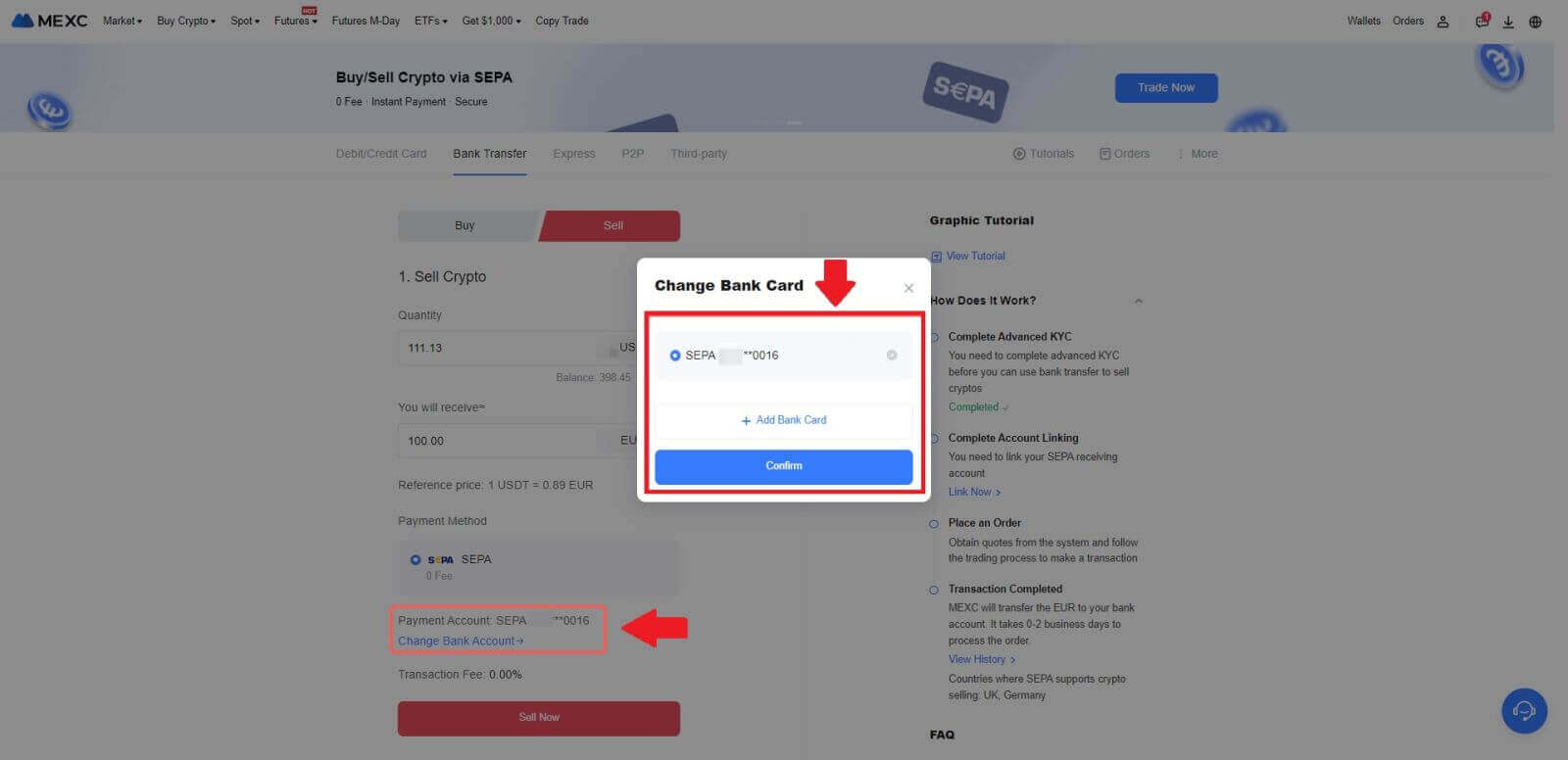
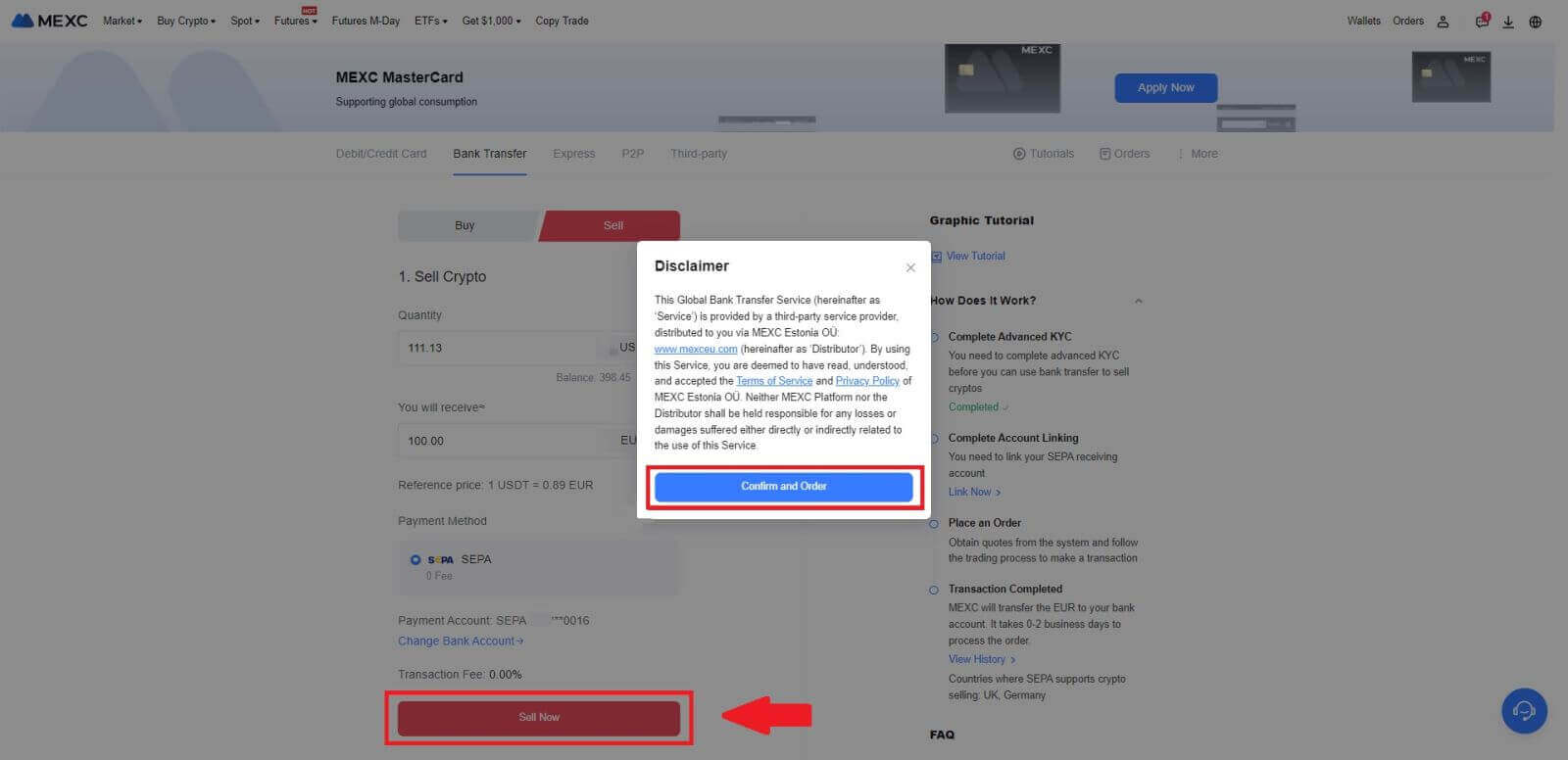
5. Confirme os detalhes do pedido na caixa pop-up de confirmação e clique em [Enviar] para prosseguir após a verificação.
Insira o código de segurança 2FA do Google Authenticator de seis (6) dígitos do seu aplicativo Google Authenticator. Em seguida, clique em [Sim] para continuar com a transação Fiat Sell.
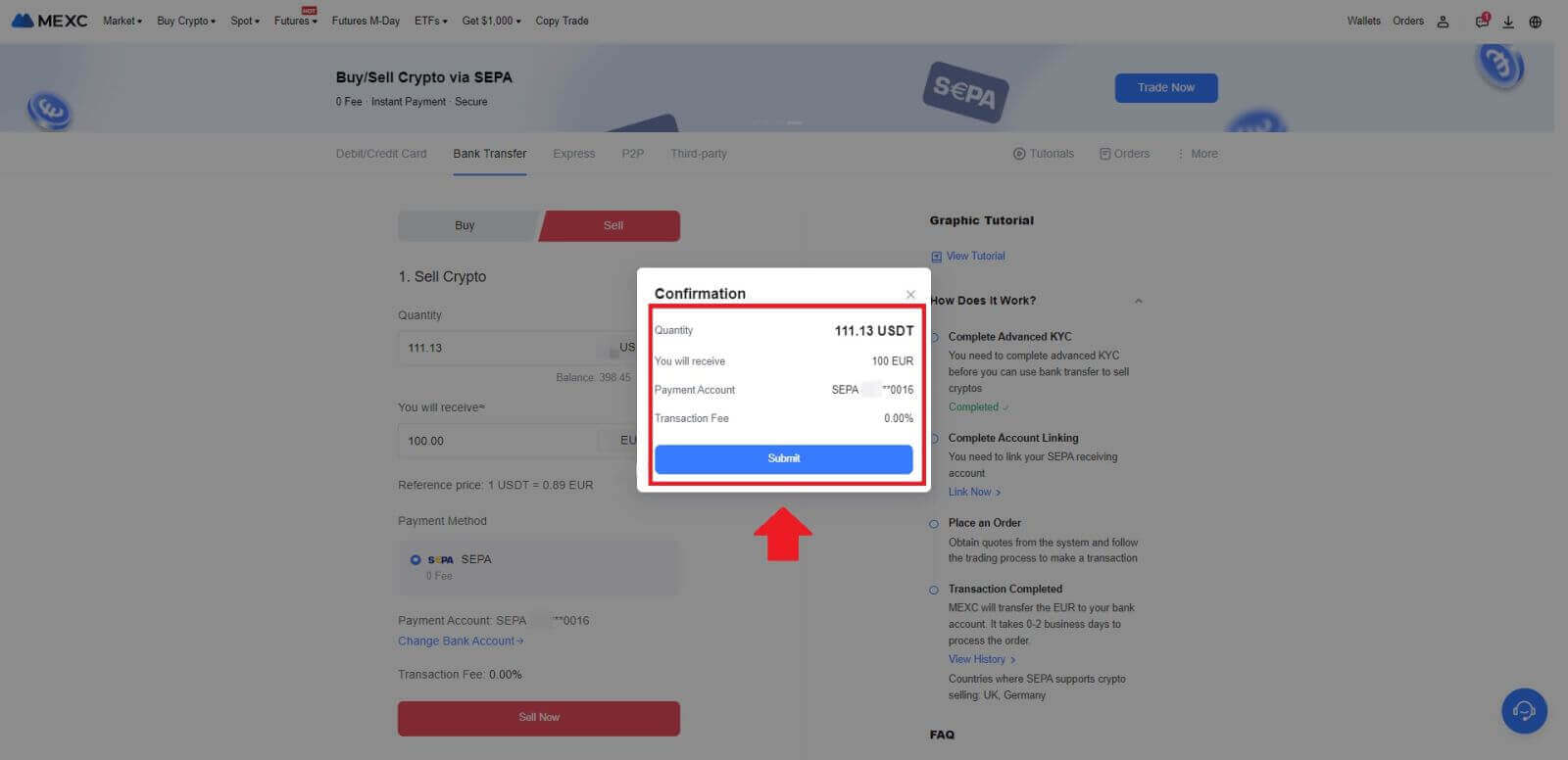
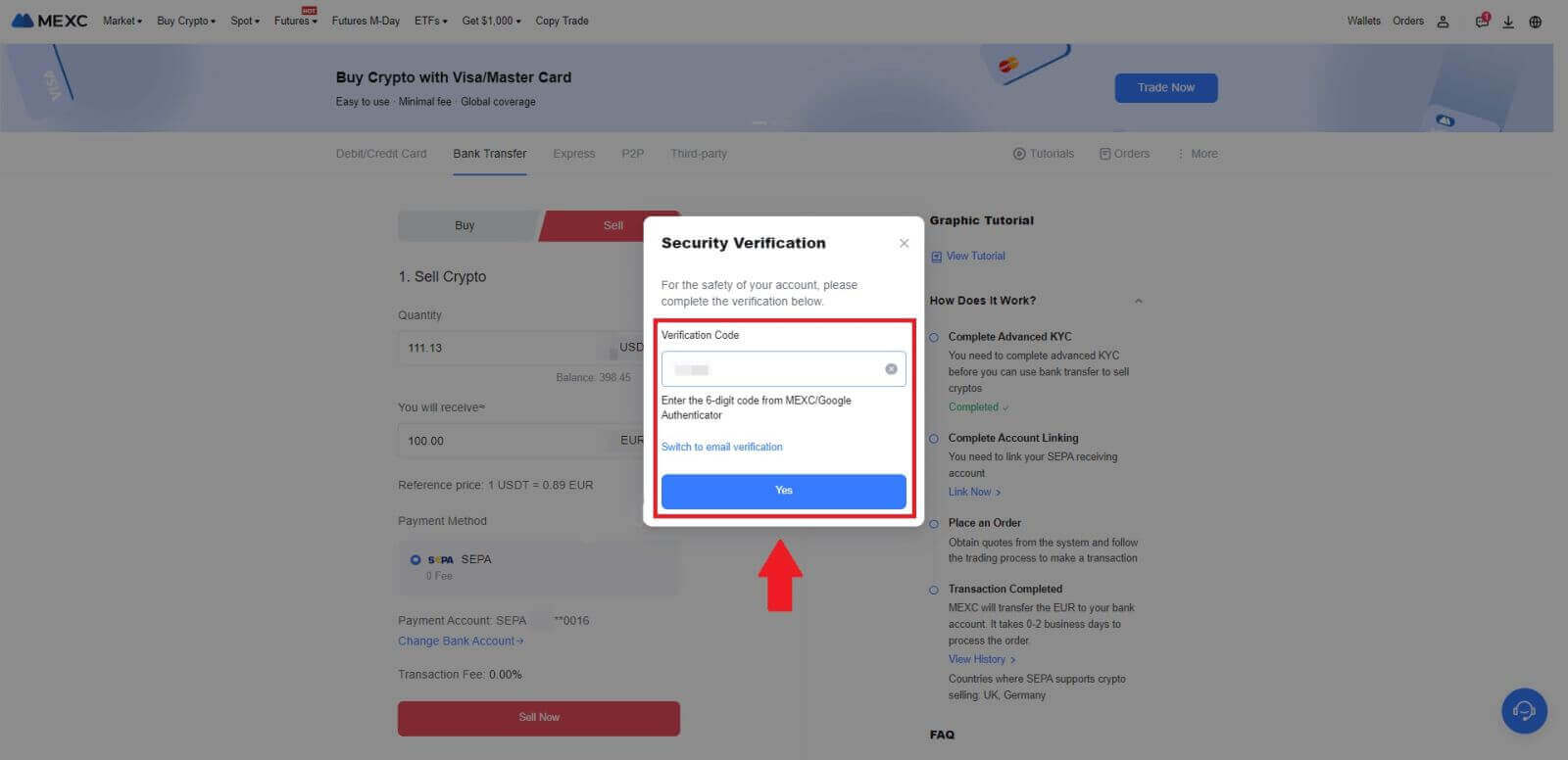 6. Parabéns! Seu Fiat Sell foi processado. Espere que os fundos sejam creditados na sua conta de pagamento designada dentro de 2 dias úteis.
6. Parabéns! Seu Fiat Sell foi processado. Espere que os fundos sejam creditados na sua conta de pagamento designada dentro de 2 dias úteis.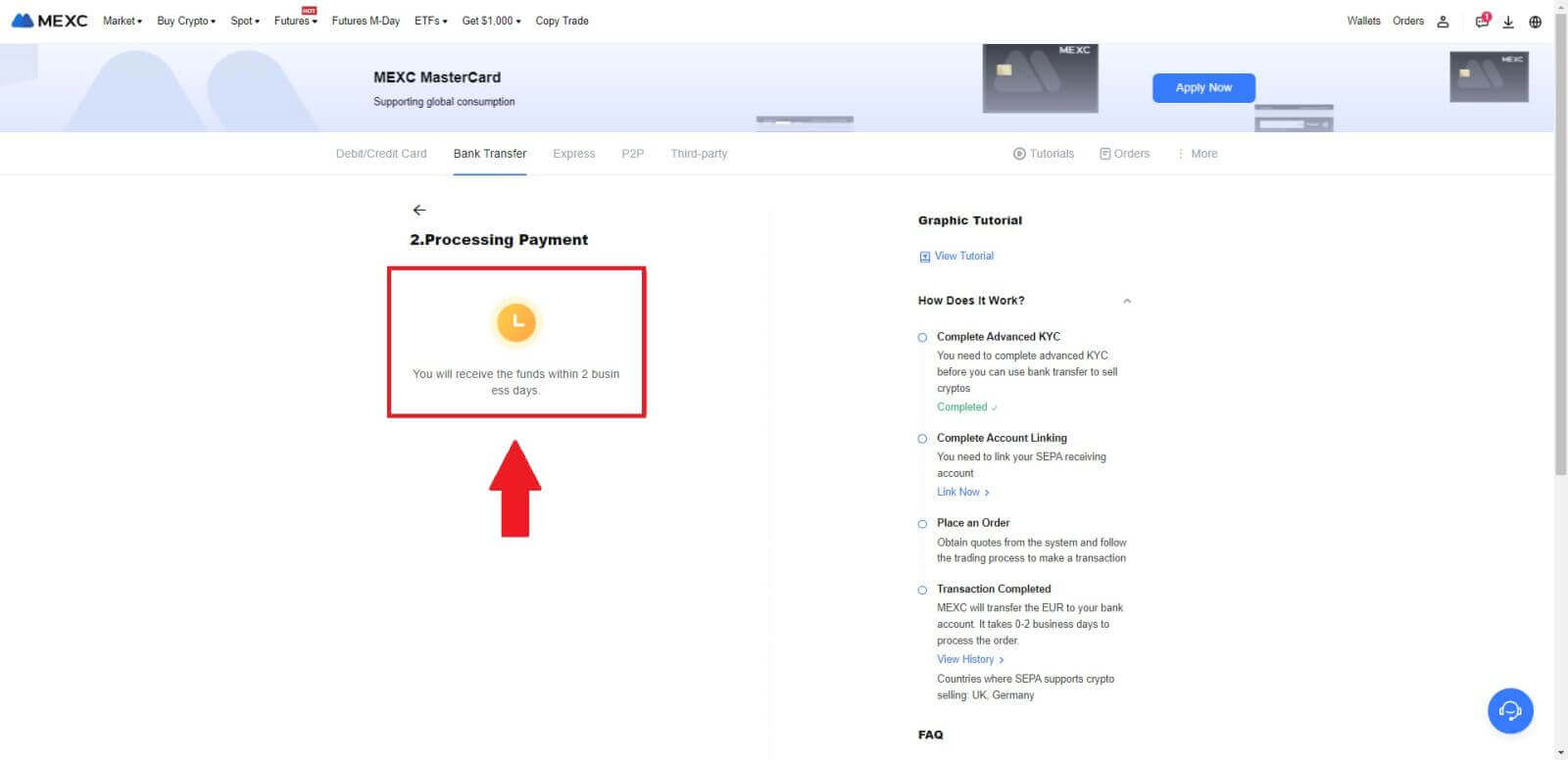
Como vender criptografia via P2P no MEXC
Venda criptografia via P2P no MEXC (site)
1. Faça login em seu MEXC , clique em [Comprar criptografia] e selecione [Negociação P2P].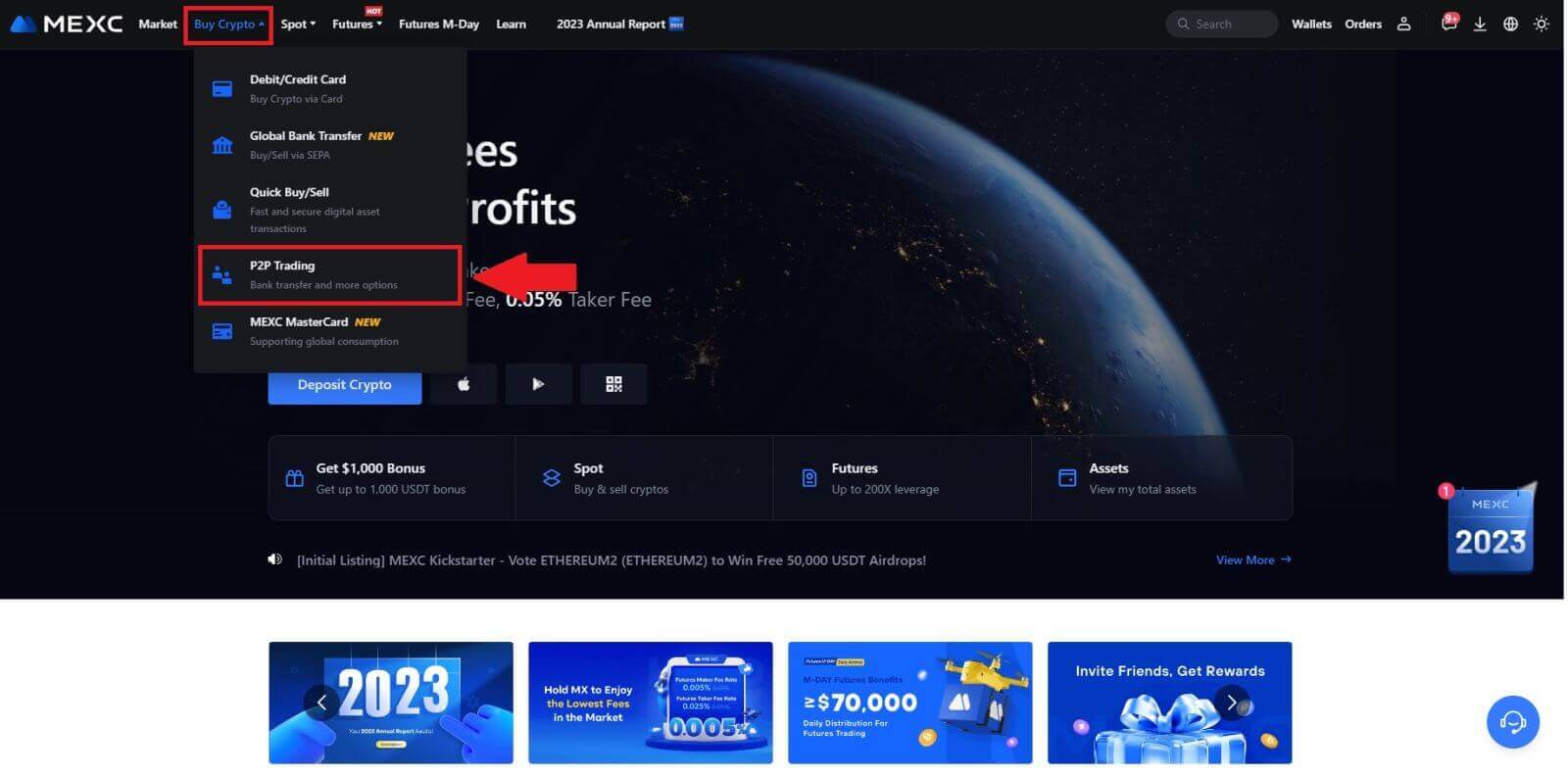 2. Na página de transação, clique em [Vender] e selecione a moeda que deseja vender (USDT é mostrado como exemplo) e clique em [Vender USDT].
2. Na página de transação, clique em [Vender] e selecione a moeda que deseja vender (USDT é mostrado como exemplo) e clique em [Vender USDT]. 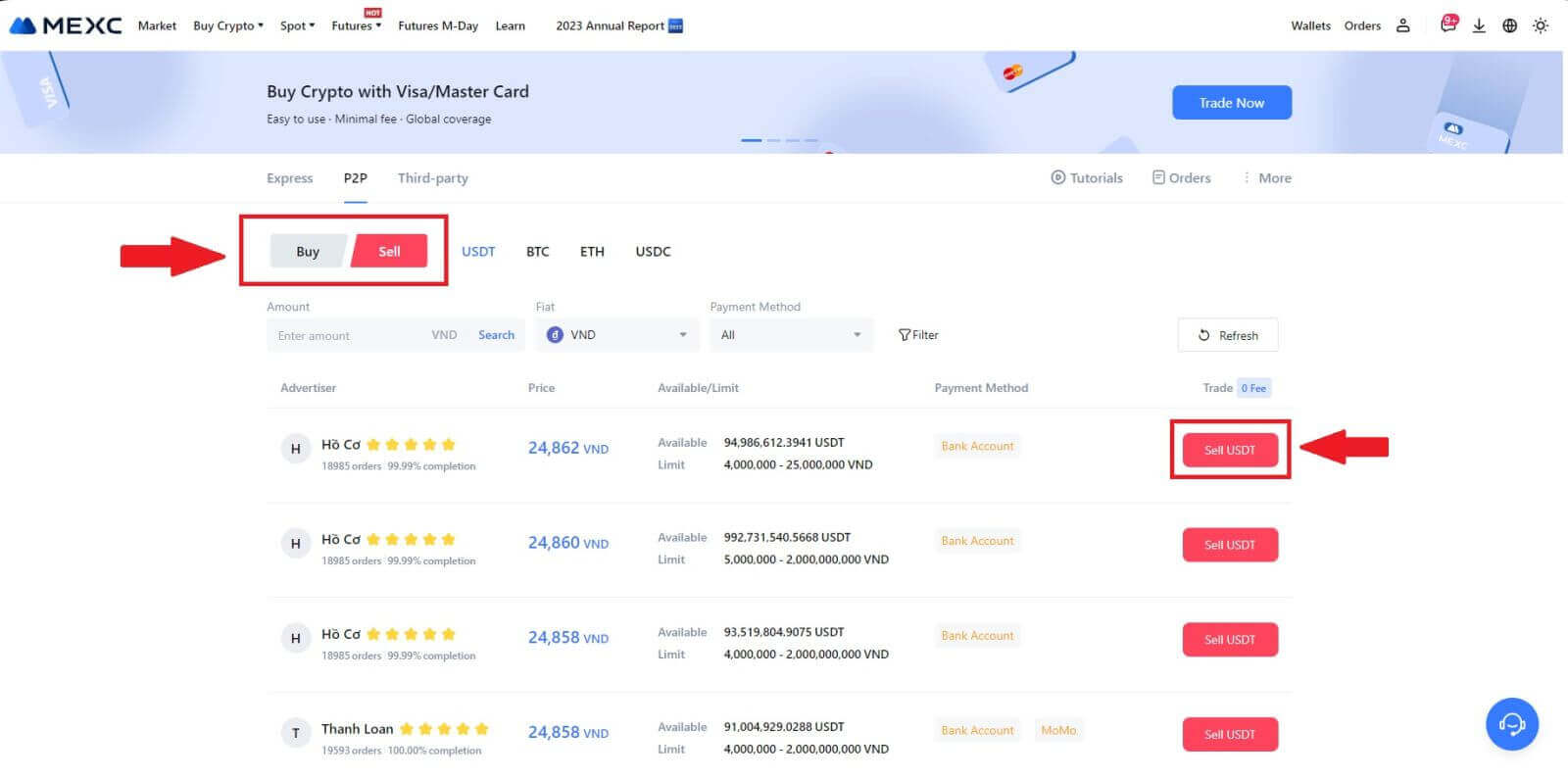
3. Insira o valor (em sua moeda fiduciária) ou quantidade (em criptografia) que deseja vender.
Adicione seu método de coleta, marque a caixa e clique em [Vender USDT].
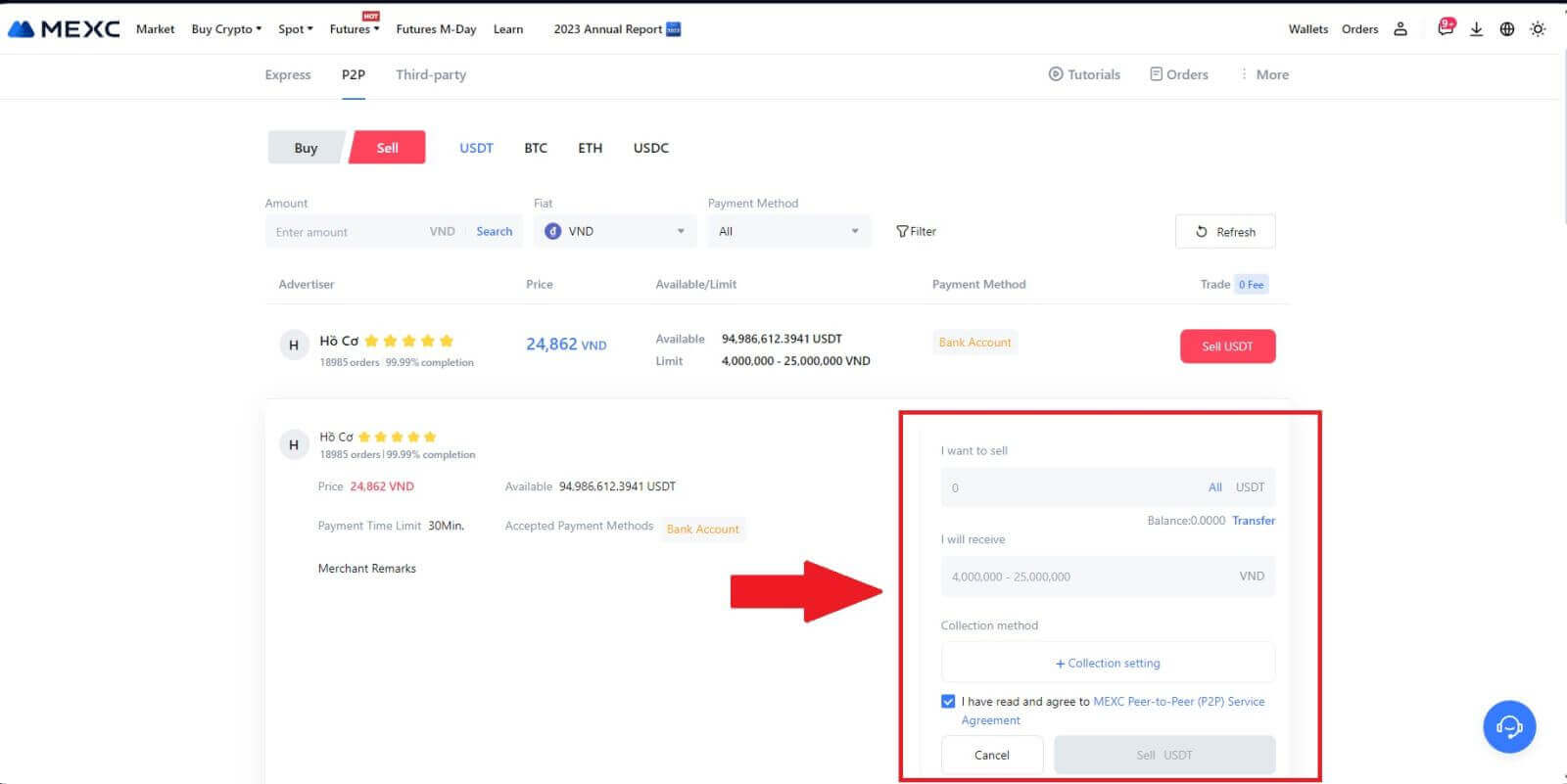
4. Quando estiver na página do pedido, o Comerciante P2P terá 15 minutos para efetuar o pagamento na conta bancária designada. Revise as [Informações do pedido] meticulosamente. Confirme se o nome da conta apresentado no [Método de coleta] está alinhado com o seu nome registrado no MEXC; discrepâncias podem resultar na rejeição do pedido pelo comerciante P2P.
Utilize a caixa de chat ao vivo para comunicação em tempo real com os comerciantes, facilitando a interação rápida e eficiente.
Nota: A venda de criptomoedas através de P2P será facilitada exclusivamente através da conta Fiat. Antes de iniciar a transação, certifique-se de que seus fundos estejam disponíveis em sua conta Fiat. 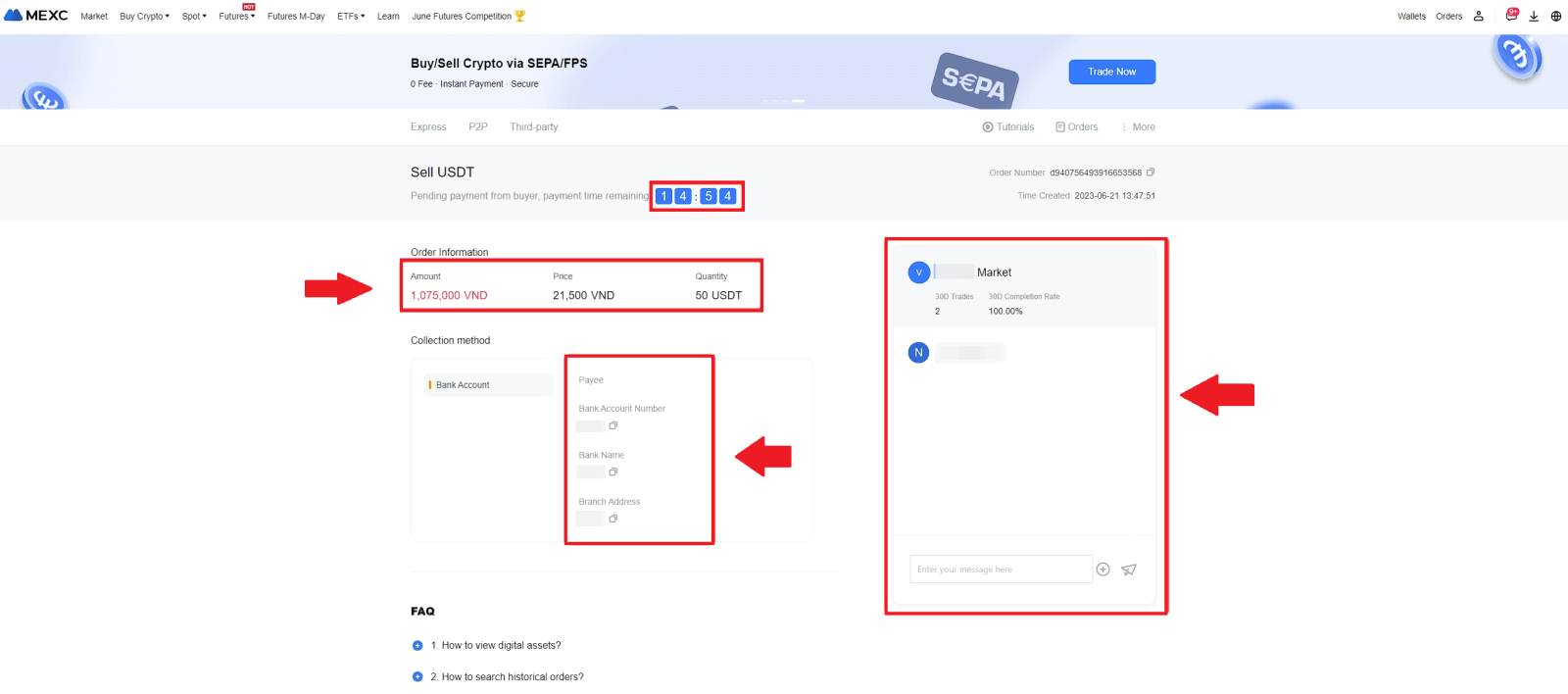 5. Depois de receber com sucesso o pagamento do comerciante P2P, marque a caixa [ Pagamento recebido ].
5. Depois de receber com sucesso o pagamento do comerciante P2P, marque a caixa [ Pagamento recebido ]. 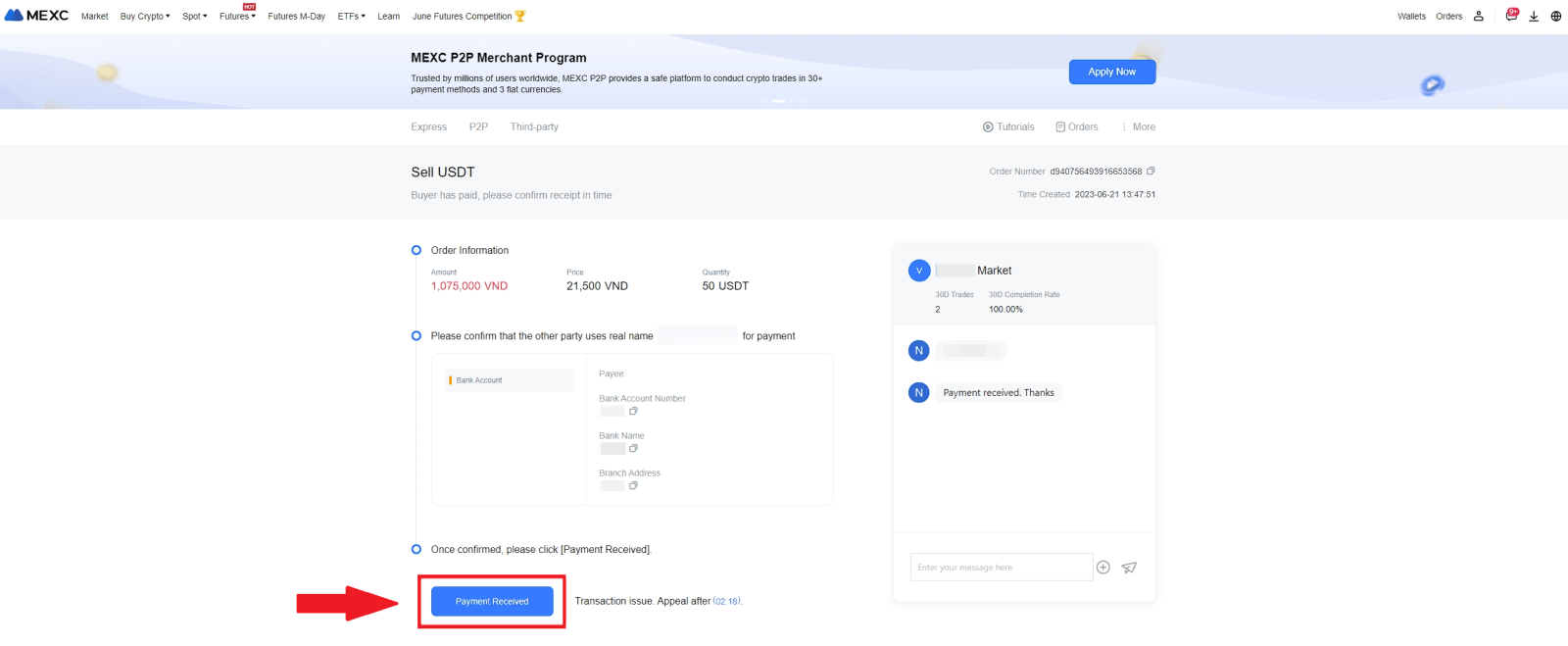
6. Clique em [ Confirmar ] para prosseguir com a ordem de Venda P2P; 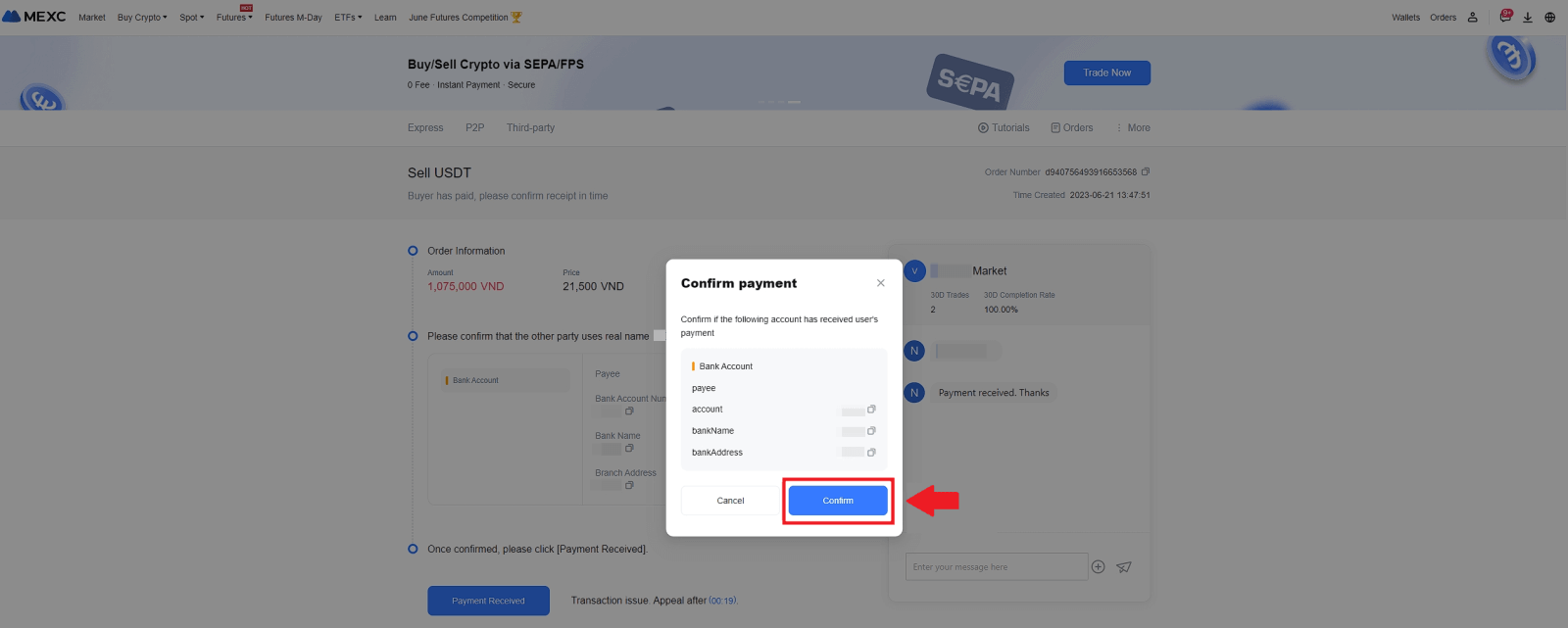 7. Insira o código de segurança de seis (6) dígitos do seu aplicativo Google Authenticator. Posteriormente, clique em [Sim] para concluir a transação de venda P2P.
7. Insira o código de segurança de seis (6) dígitos do seu aplicativo Google Authenticator. Posteriormente, clique em [Sim] para concluir a transação de venda P2P. 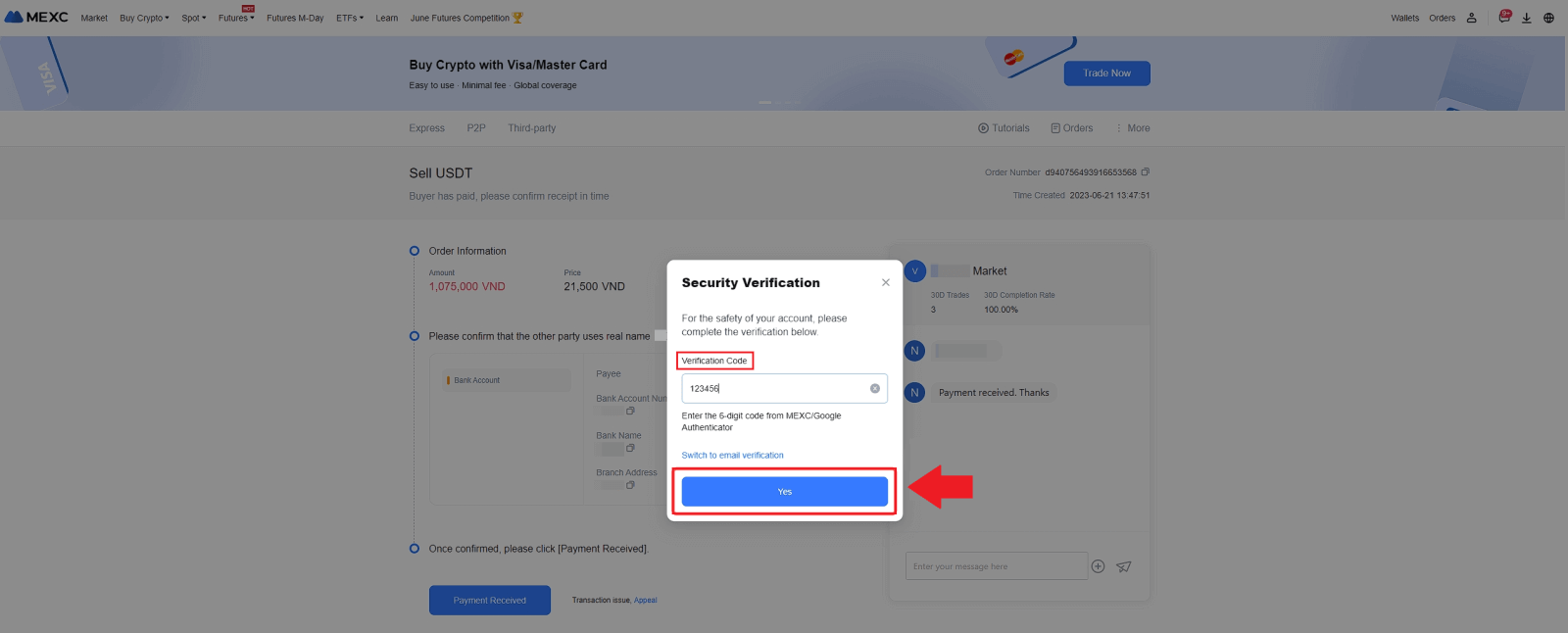
8. Parabéns! Seu pedido de venda P2P foi concluído com sucesso. 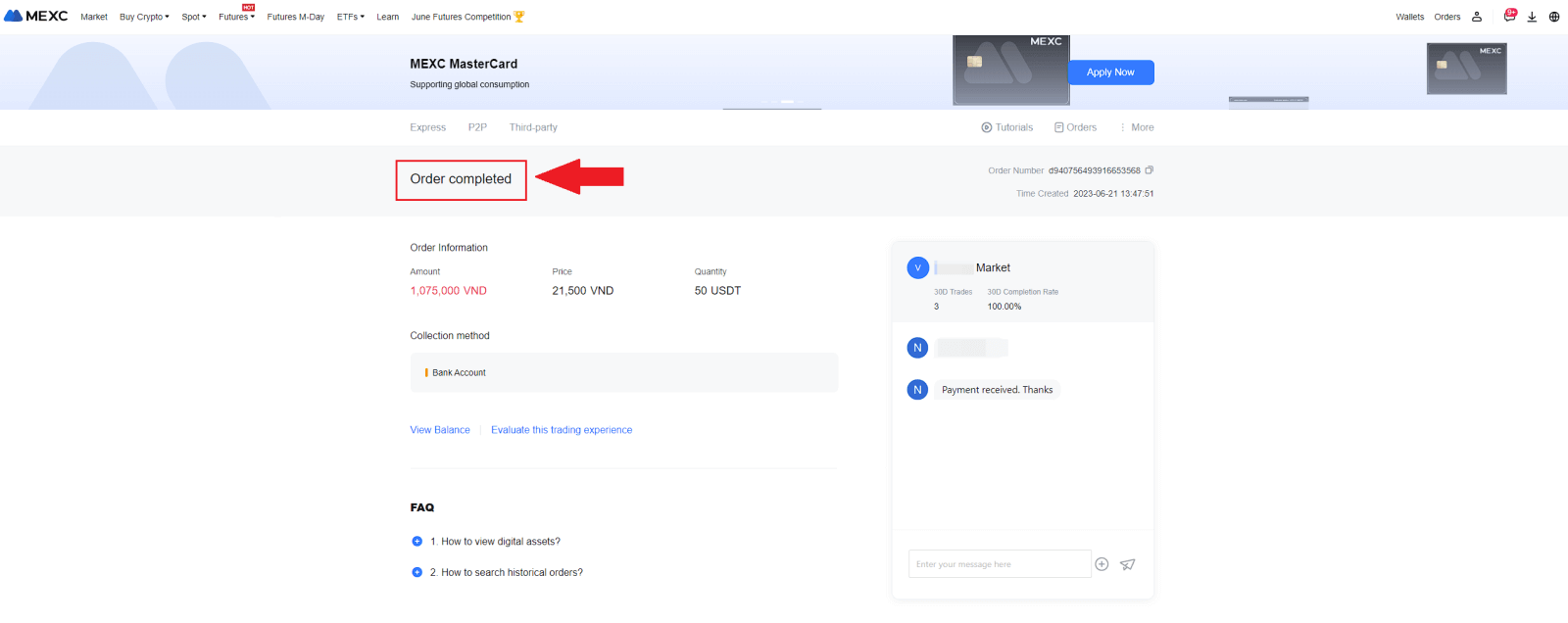
Para revisar suas transações P2P anteriores, basta clicar no botão Pedidos . Isso fornecerá uma visão geral abrangente de todas as suas transações P2P anteriores para fácil referência e rastreamento.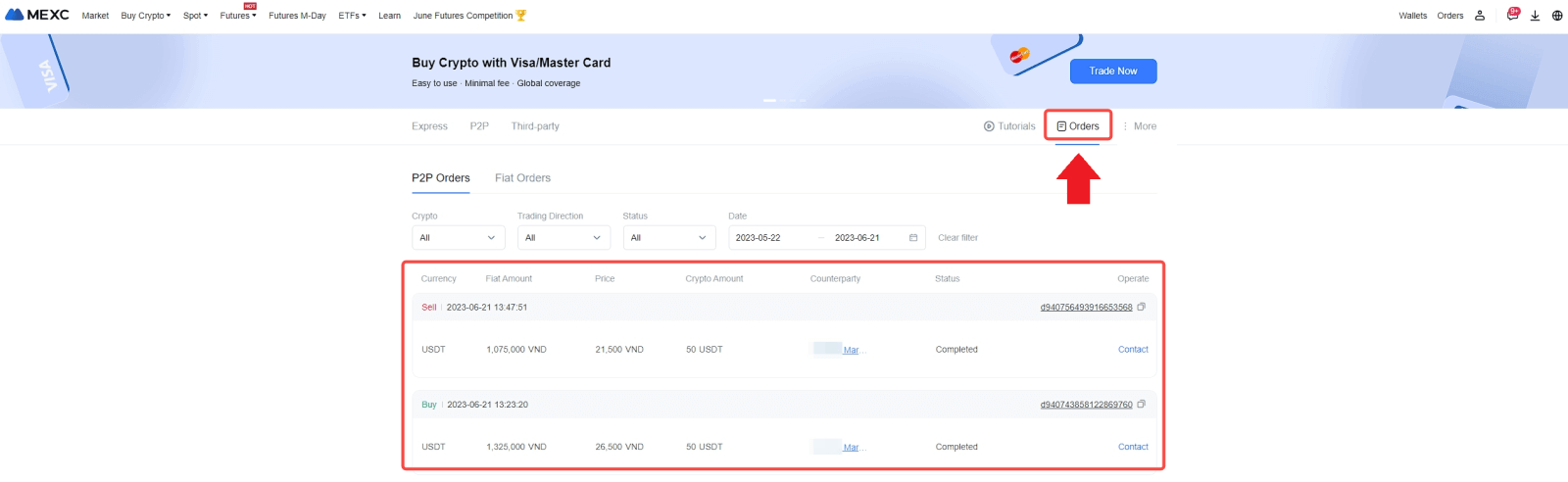
Venda criptografia via P2P no MEXC (aplicativo)
1. Abra seu aplicativo MEXC e clique em [Mais].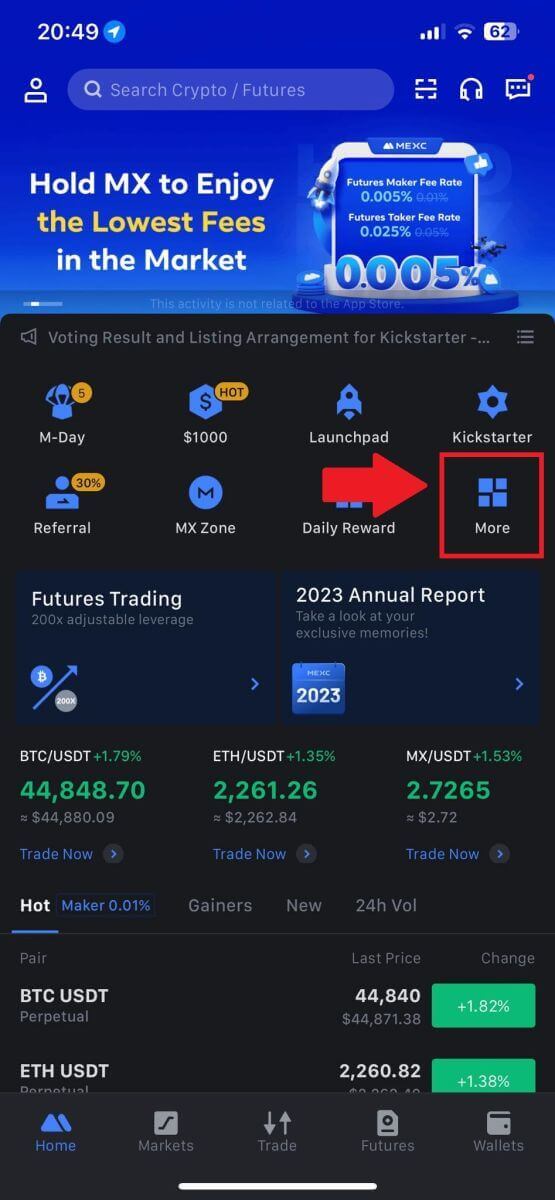
2. Selecione [Comprar criptografia].
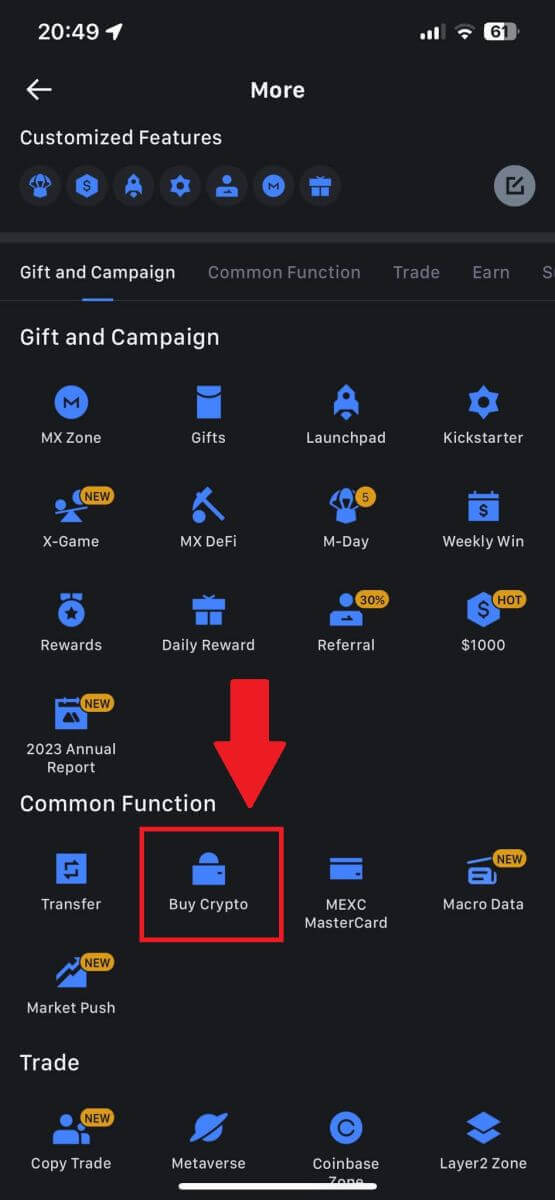
3. Selecione P2P.
Na página da transação, clique em [Vender] e selecione a moeda que deseja vender e clique em [Vender USDT].
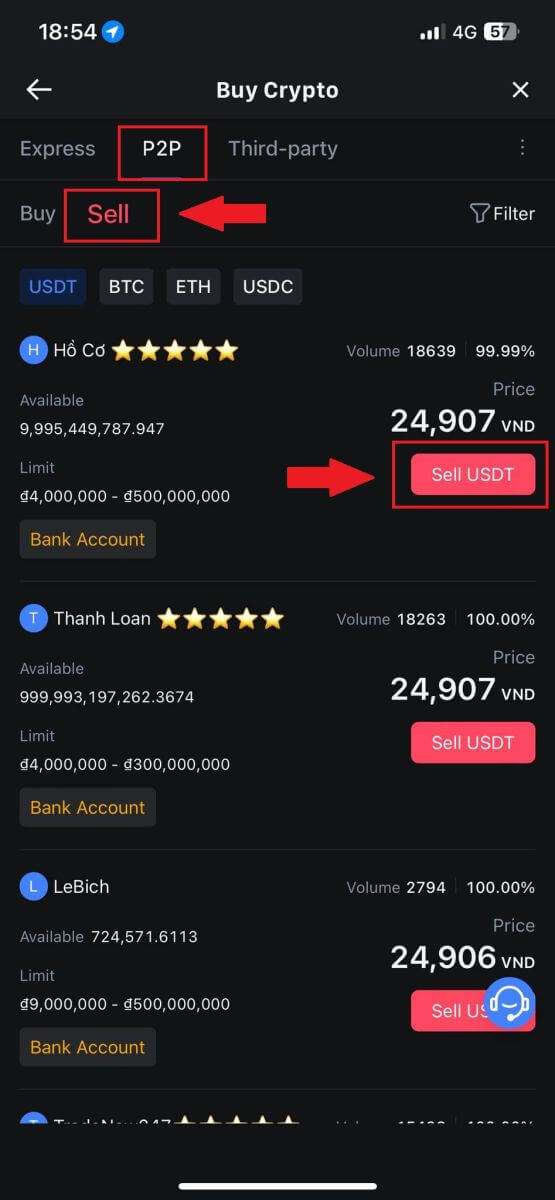
4. Insira o valor (em sua moeda fiduciária) ou quantidade (em criptografia) que deseja vender.
Adicione seu método de coleta, marque a caixa e clique em [Vender USDT].
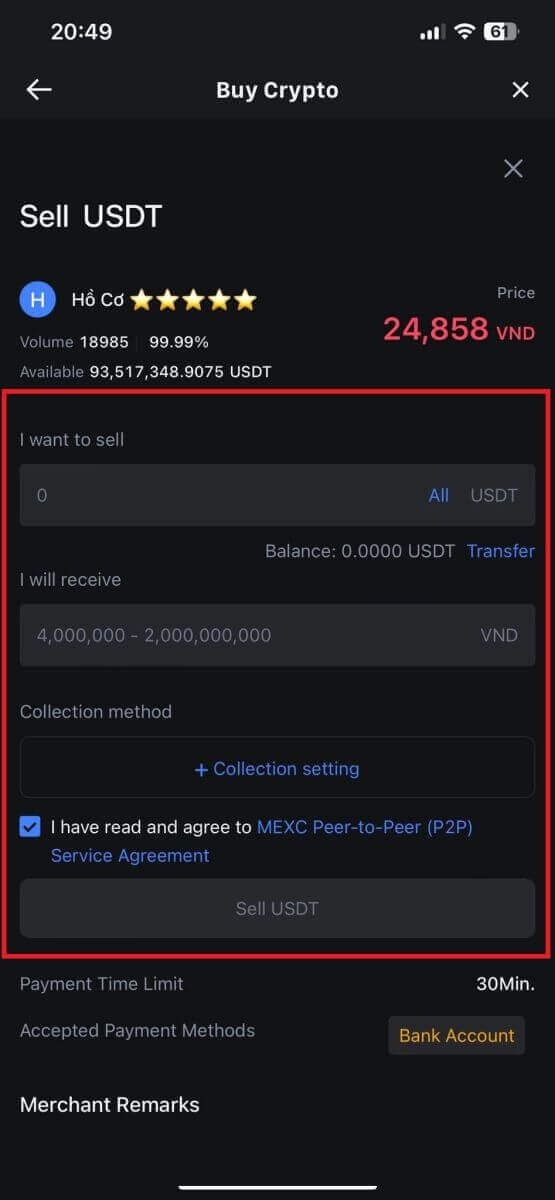
5. Verifique as informações do pedido. Certifique-se de que o nome da conta exibido no método de coleta corresponde ao seu nome registrado no MEXC. Caso contrário, o comerciante P2P poderá rejeitar o pedido.
Depois de receber com sucesso o pagamento do comerciante P2P, toque em [ Pagamento recebido ].
Clique em [ Confirmar ] para prosseguir com o pedido de venda P2P.
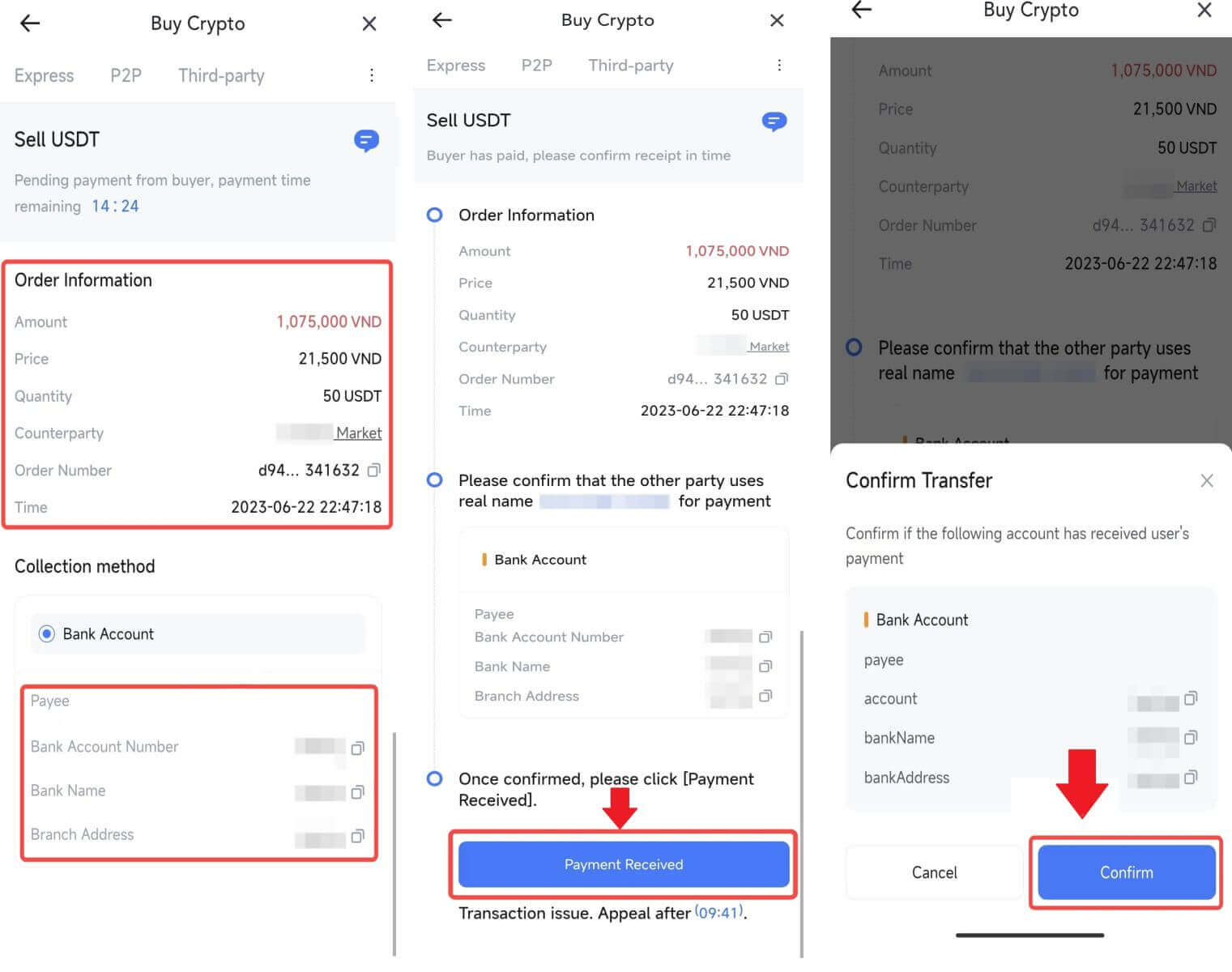
6. Insira o código de segurança de seis dígitos gerado pelo seu aplicativo Google Authenticator para proteger a transação de venda P2P. Consulte o guia completo sobre a liberação segura de tokens em P2P. Uma vez inserido, clique em [Sim] para finalizar e concluir o pedido de venda P2P.
Parabéns, sua transação de venda P2P foi concluída com sucesso!
Nota: Para realizar a venda de criptomoeda via P2P, a transação utilizará exclusivamente a conta Fiat. Portanto, é crucial confirmar se os seus fundos estão disponíveis na sua conta Fiat antes de iniciar a transação.
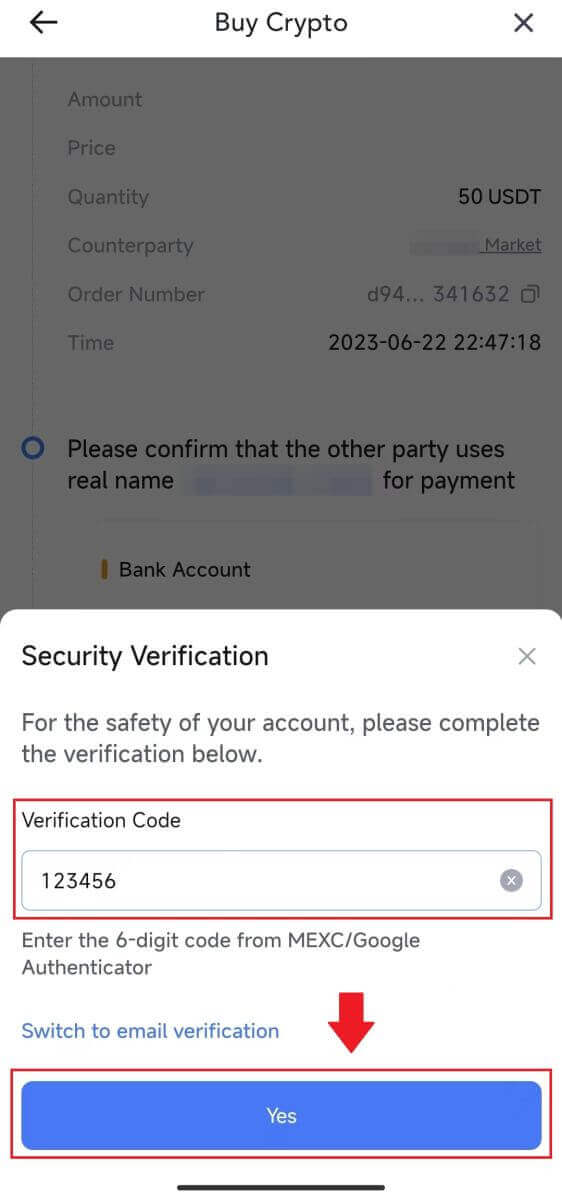
|
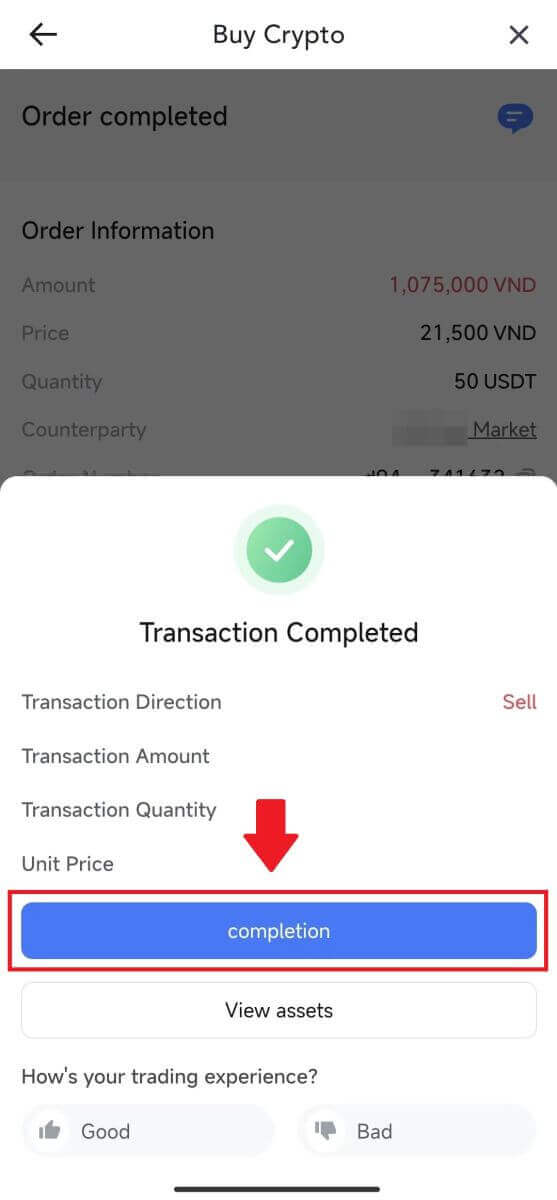 |
 |
7. Navegue até o canto superior direito e selecione o menu Overflow. Localize e clique no botão Pedidos . Isso lhe dará acesso a uma lista abrangente de todas as suas transações P2P anteriores para fácil visualização e referência.
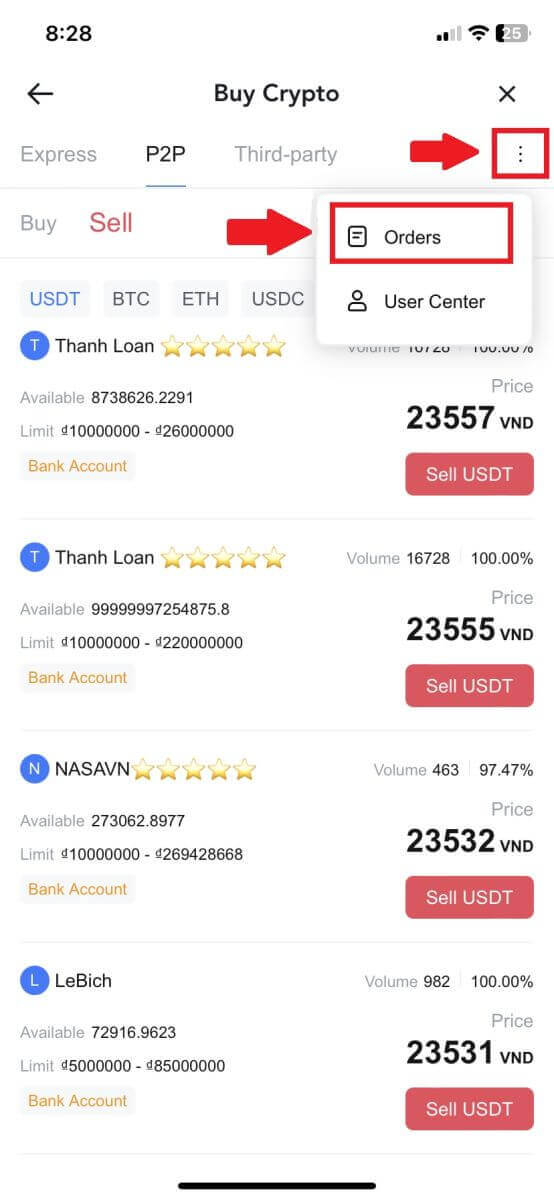 |
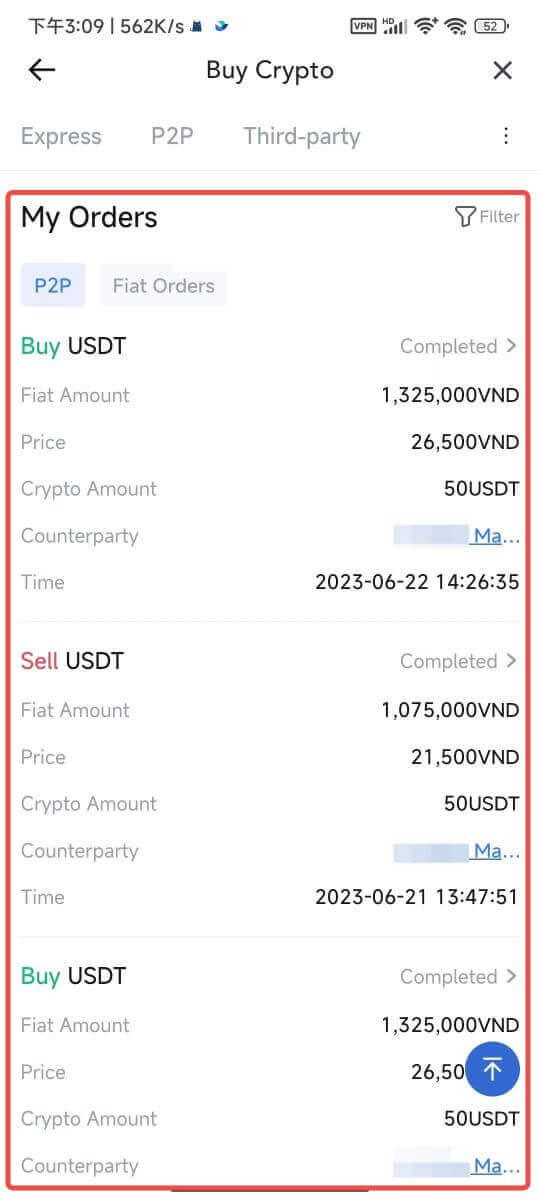 |
Como retirar criptografia no MEXC
Retirar criptografia no MEXC (site)
1. Faça login em seu MEXC , clique em [Carteiras] e selecione [Sacar].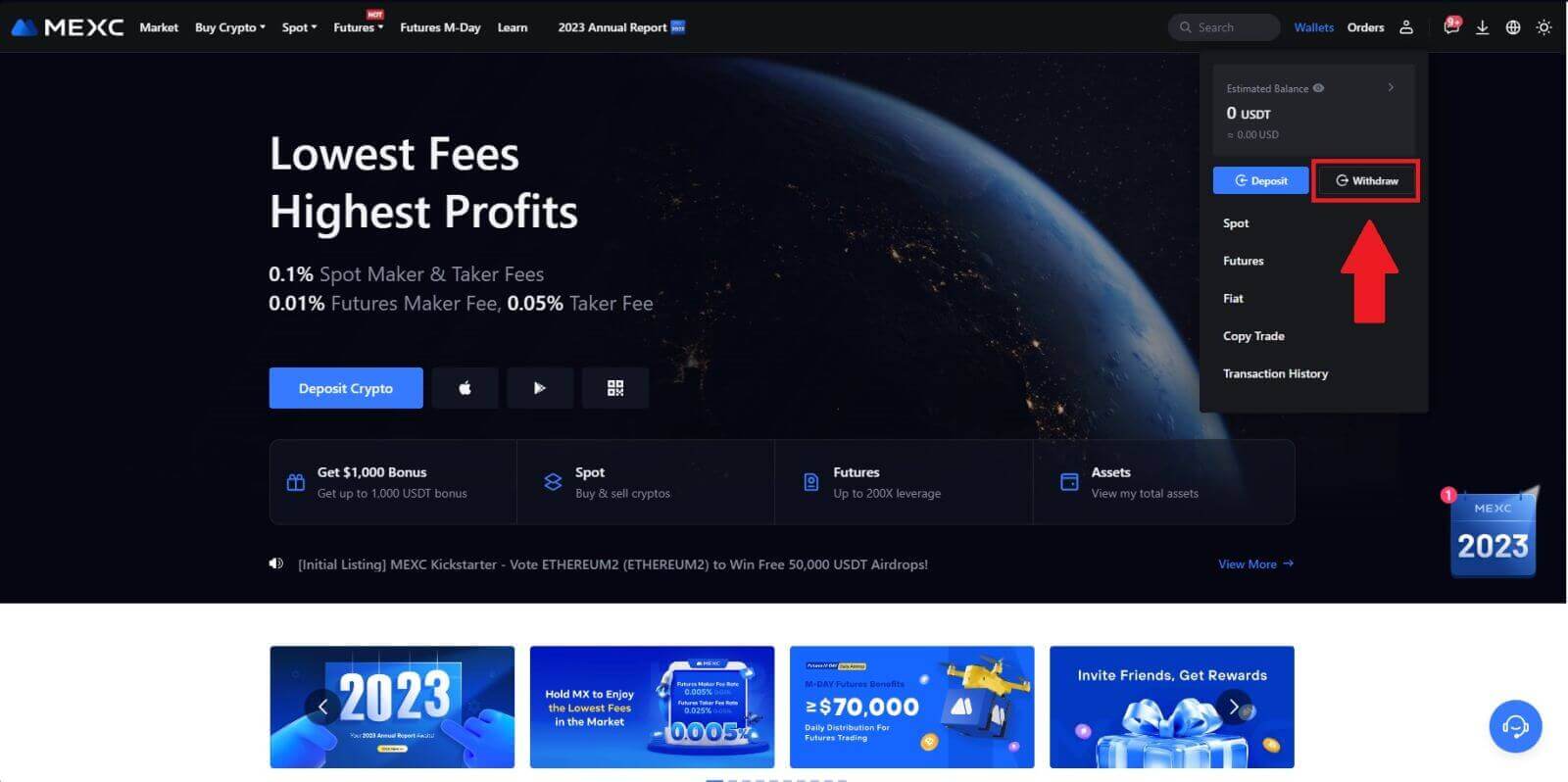
2. Selecione a criptografia que deseja retirar.
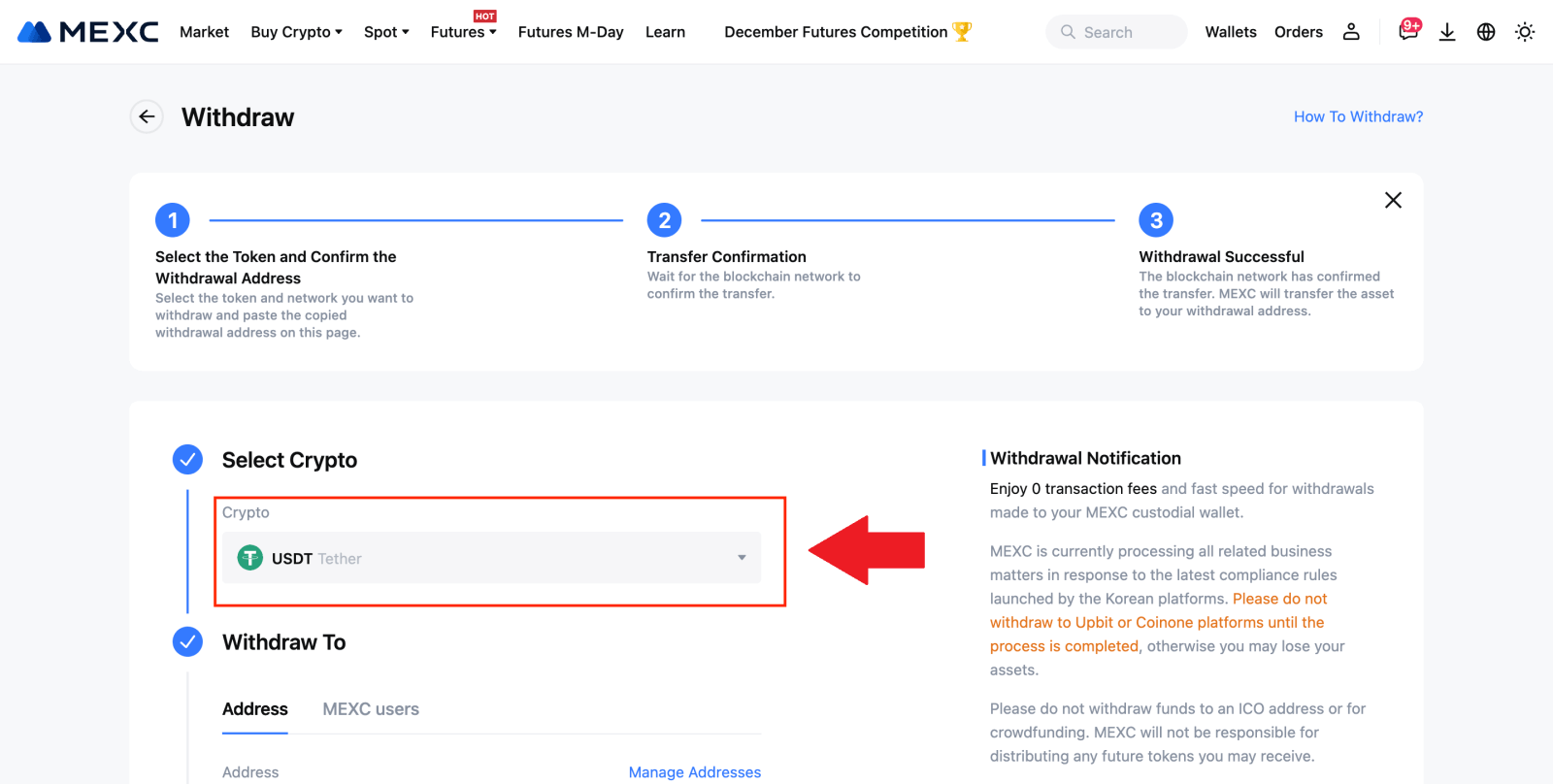
3. Preencha o endereço de saque, a rede e o valor do saque e clique em [Enviar].
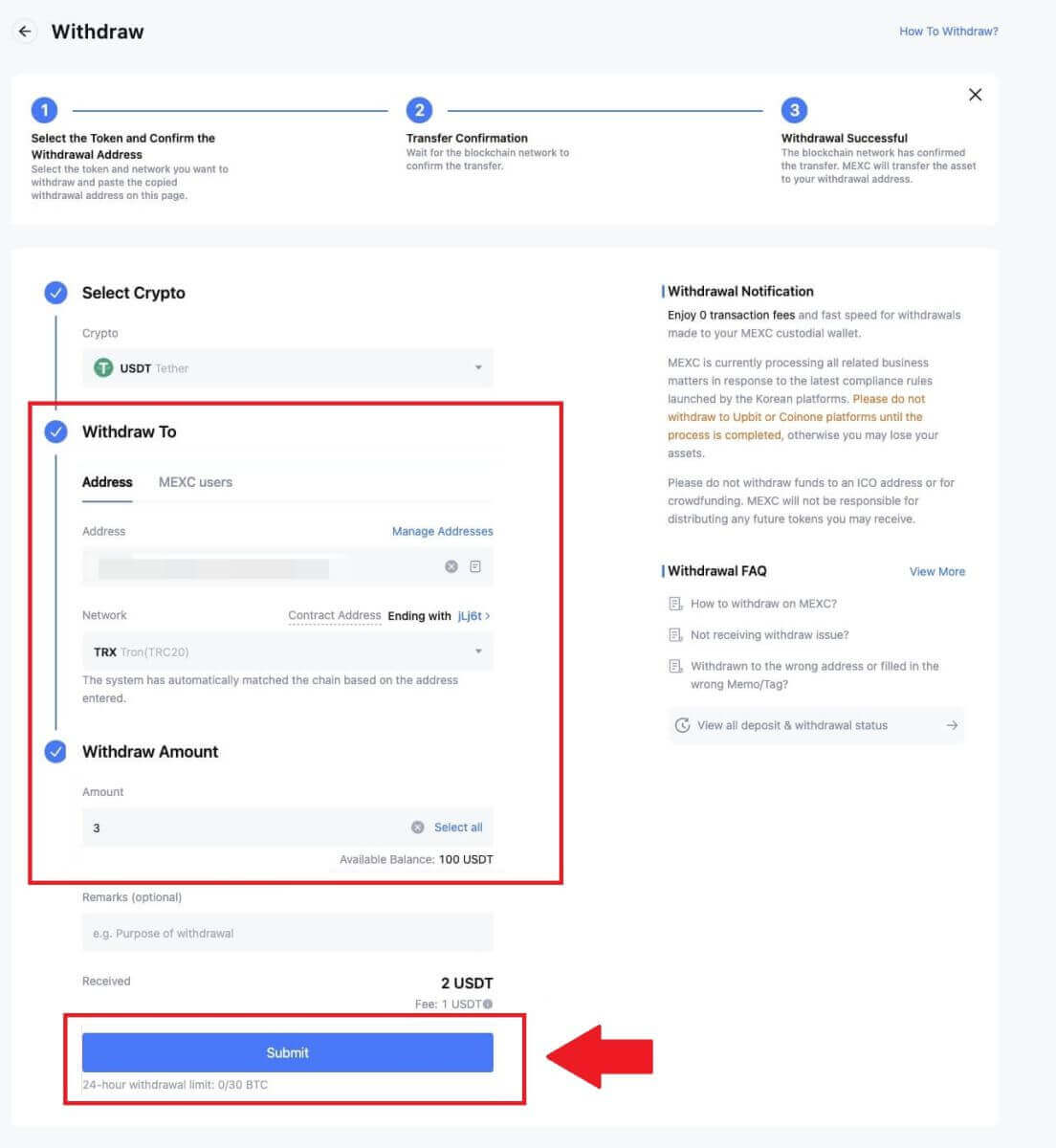
4. Insira os códigos de verificação de e-mail e do Google Authenticator e clique em [Enviar].
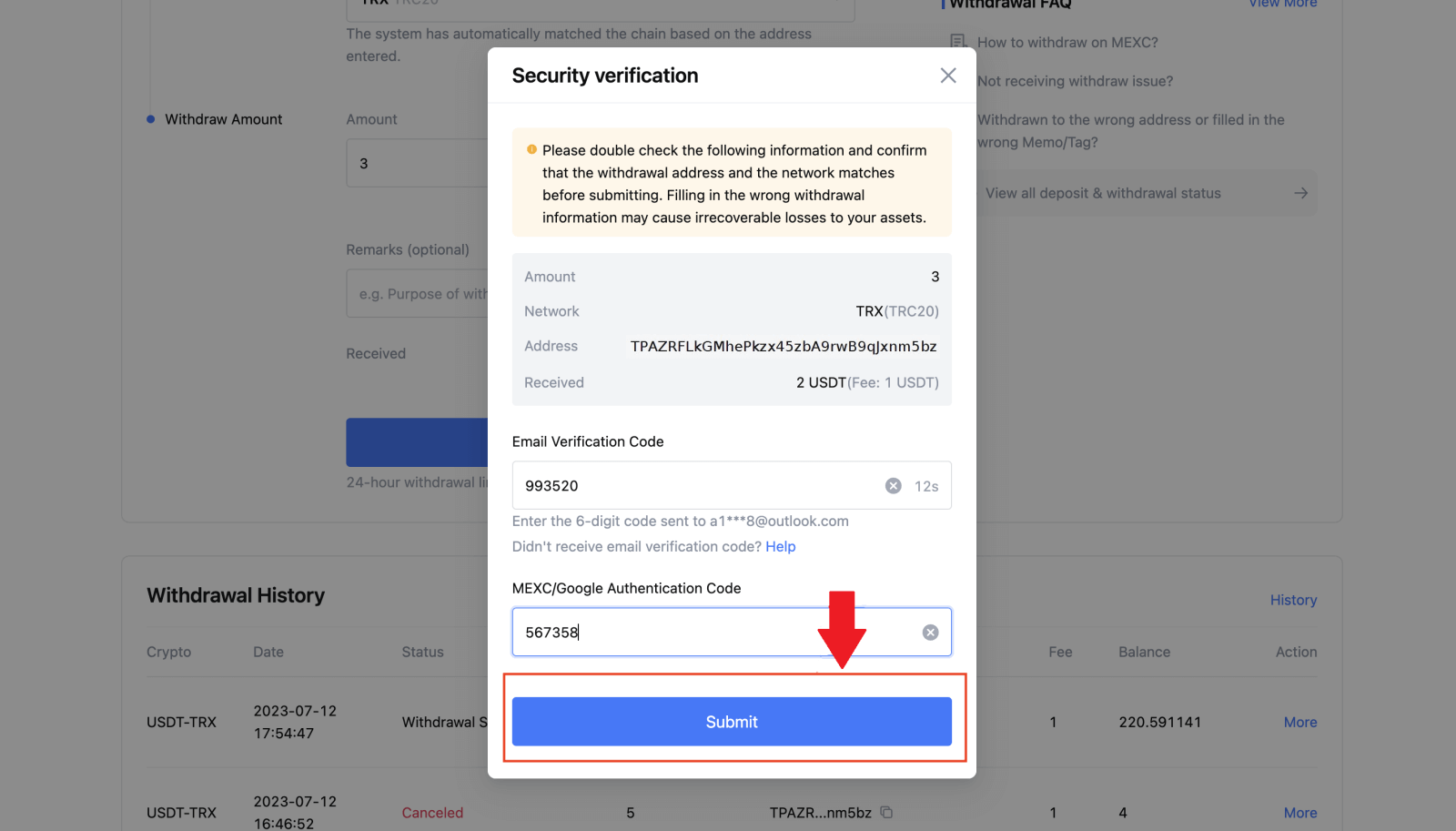
5. Após isso, aguarde até que o saque seja concluído com sucesso.
Você pode clicar em [Track status] para visualizar sua retirada.
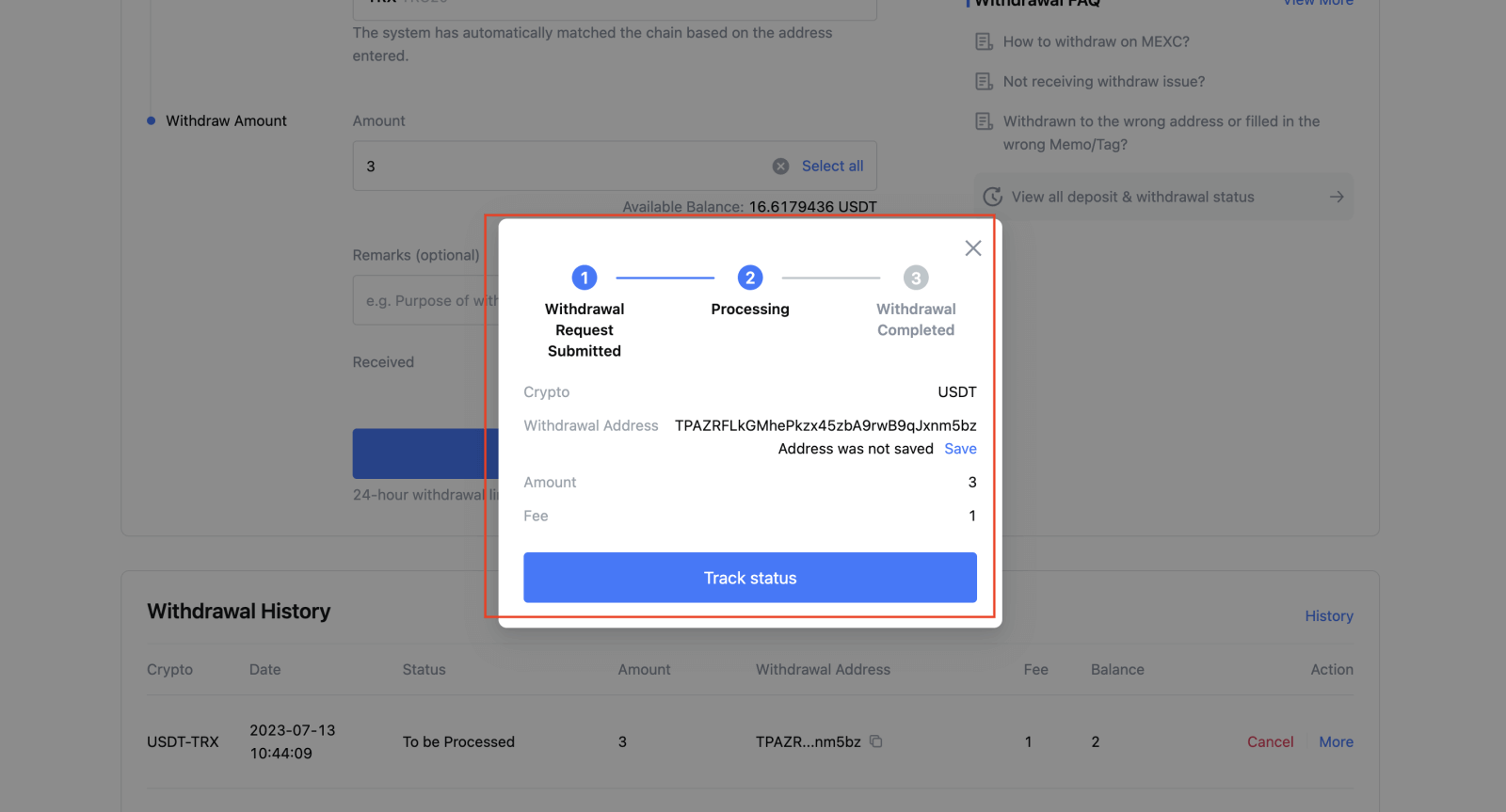
Retirar criptografia no MEXC (aplicativo)
1. Abra seu aplicativo MEXC, clique em [Carteiras].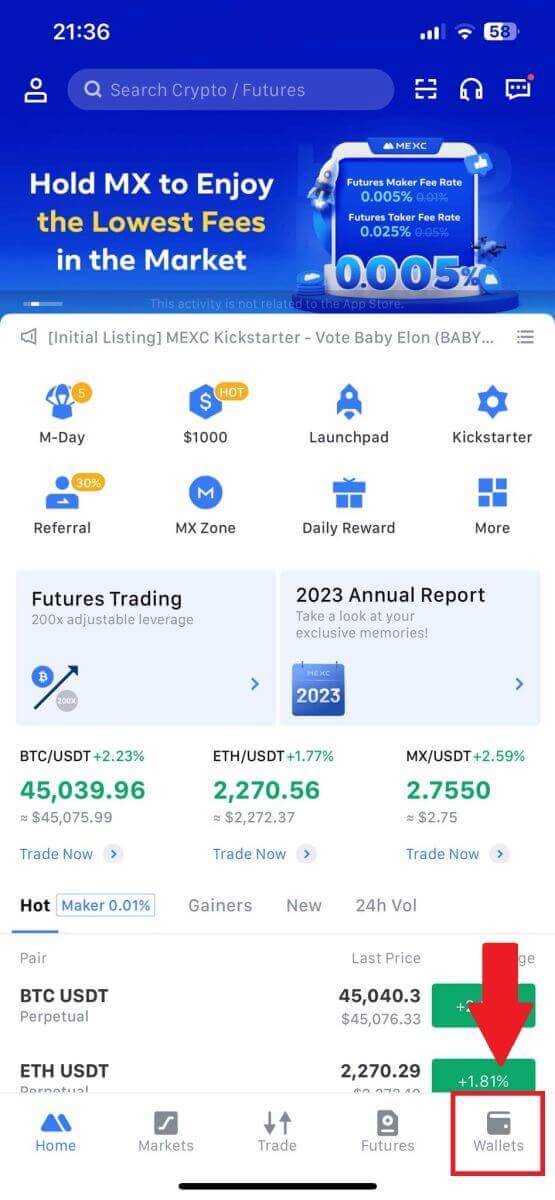
2. Toque em [Retirar] .
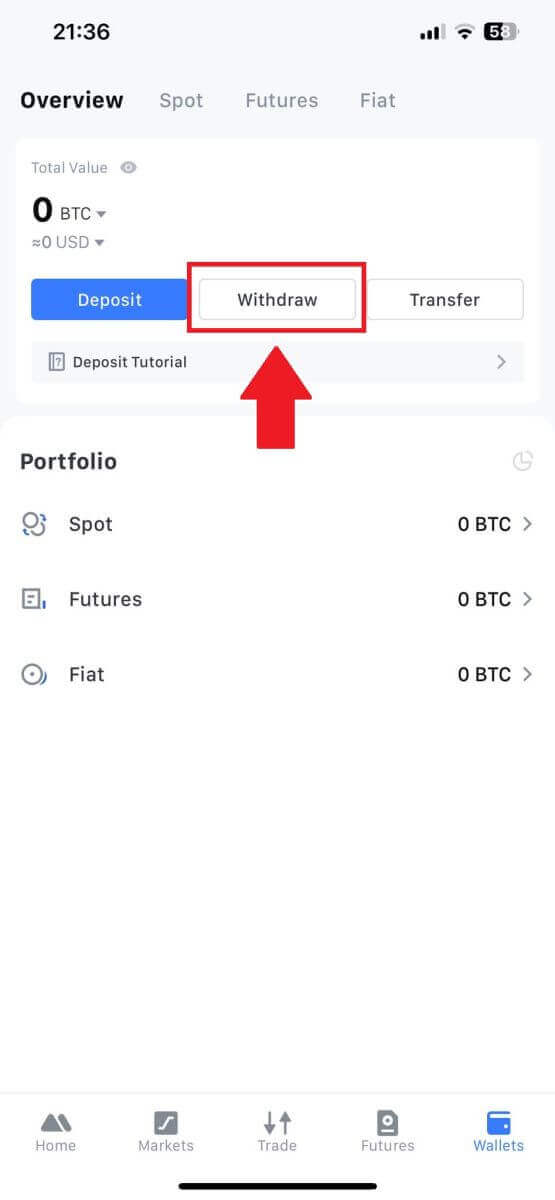
3. Selecione a criptografia que deseja retirar. Aqui, usamos o USDT como exemplo.
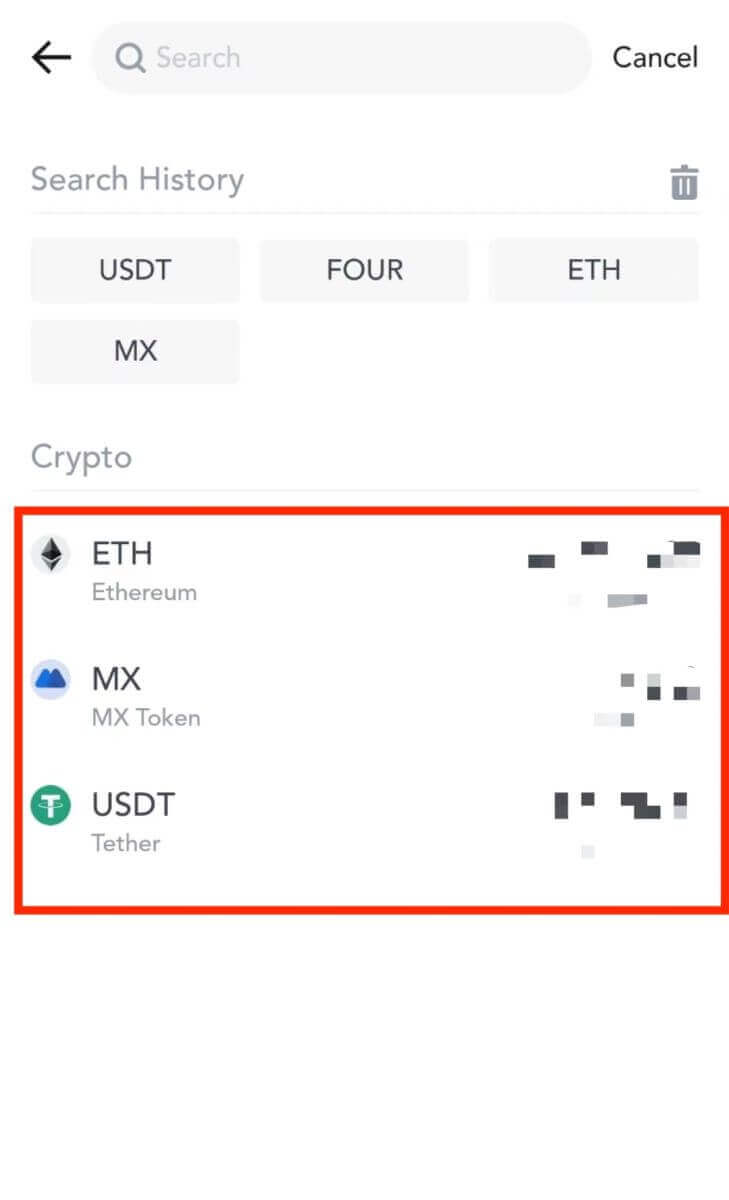
4. Selecione [Retirada em cadeia].
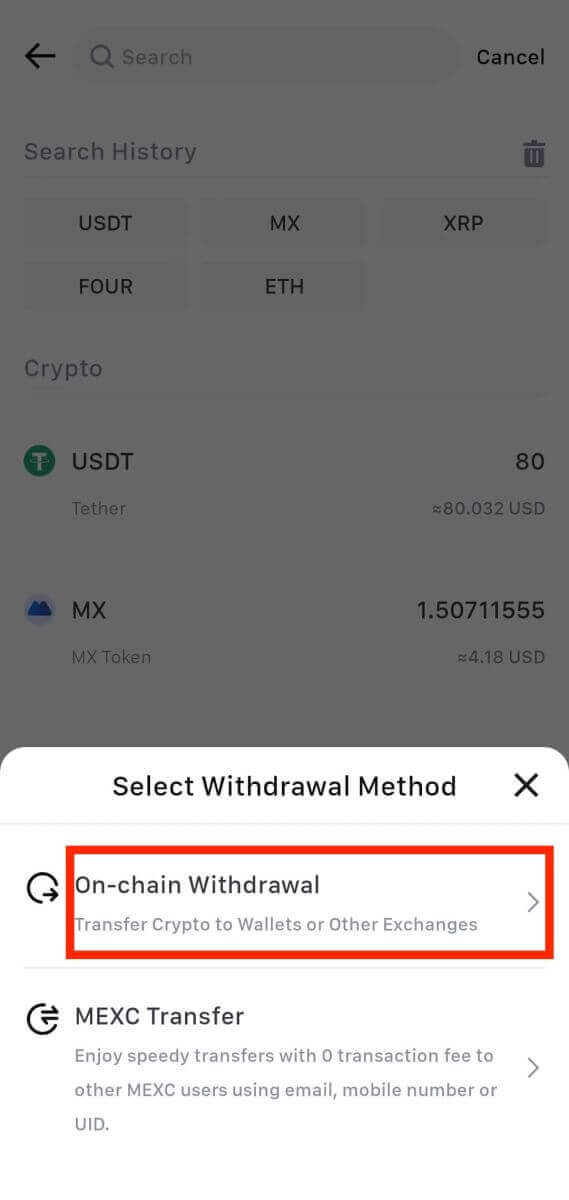
5. Insira o endereço de saque, selecione a rede e preencha o valor do saque. Em seguida, toque em [Confirmar].
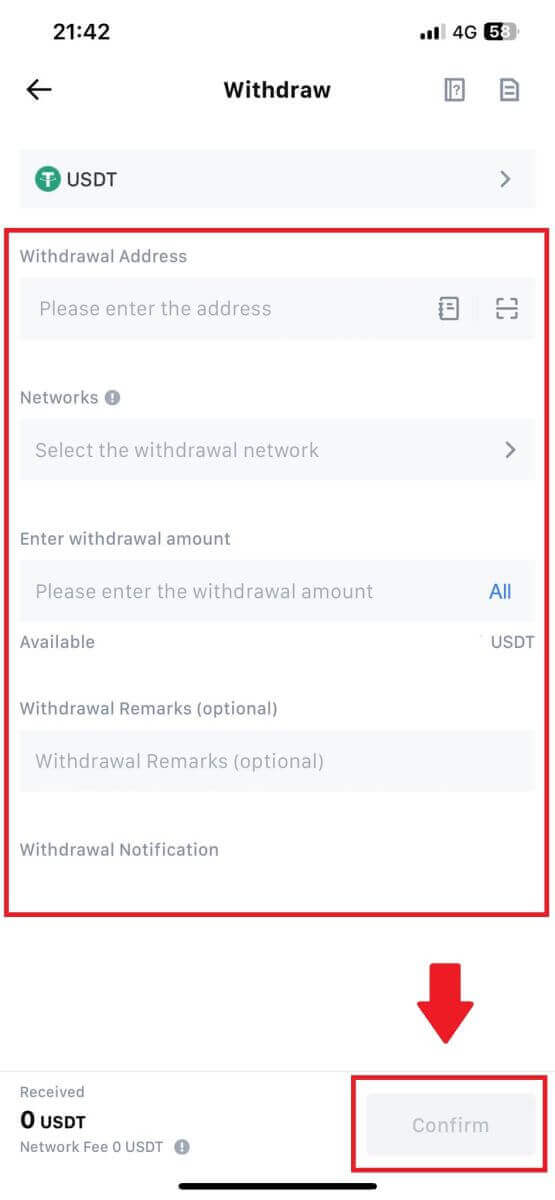
6. Depois de confirmar que as informações estão corretas, clique em [Confirmar retirada].
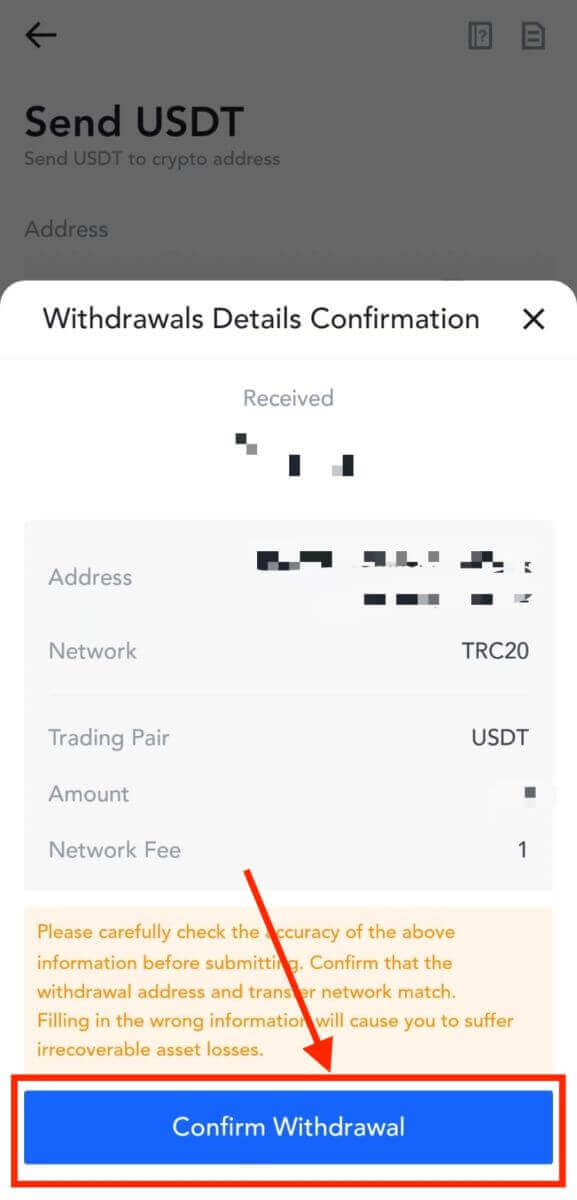
7. Insira os códigos de verificação de e-mail e do Google Authenticator. Em seguida, toque em [Enviar].
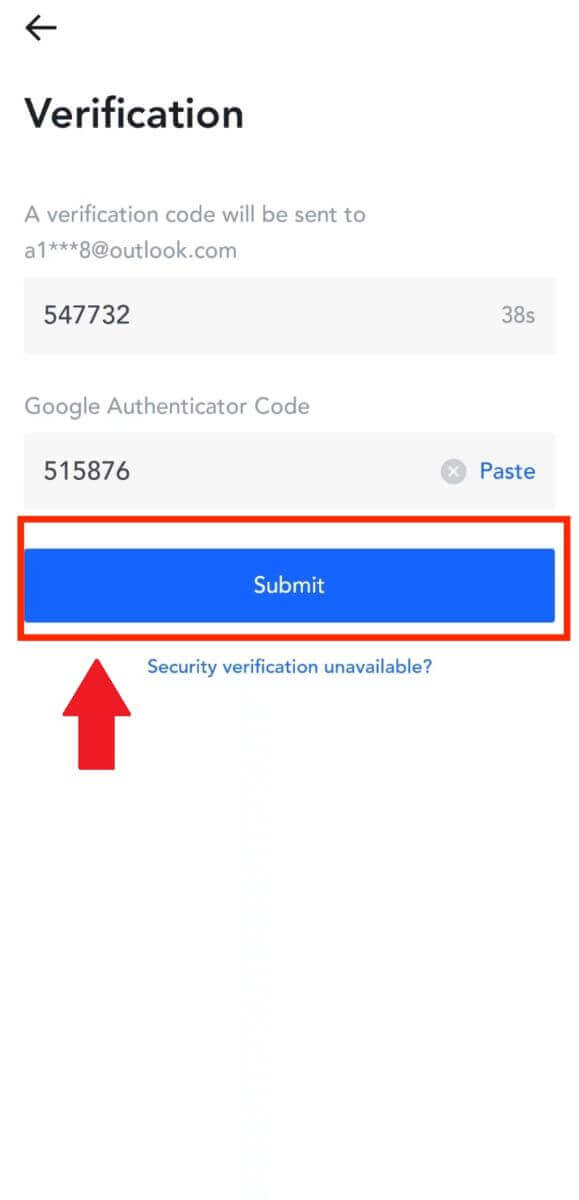
8. Uma vez enviado o pedido de saque, aguarde o crédito dos fundos.
Retirar criptografia por meio de transferência interna no MEXC (site)
1. Faça login em seu MEXC , clique em [Carteiras] e selecione [Sacar].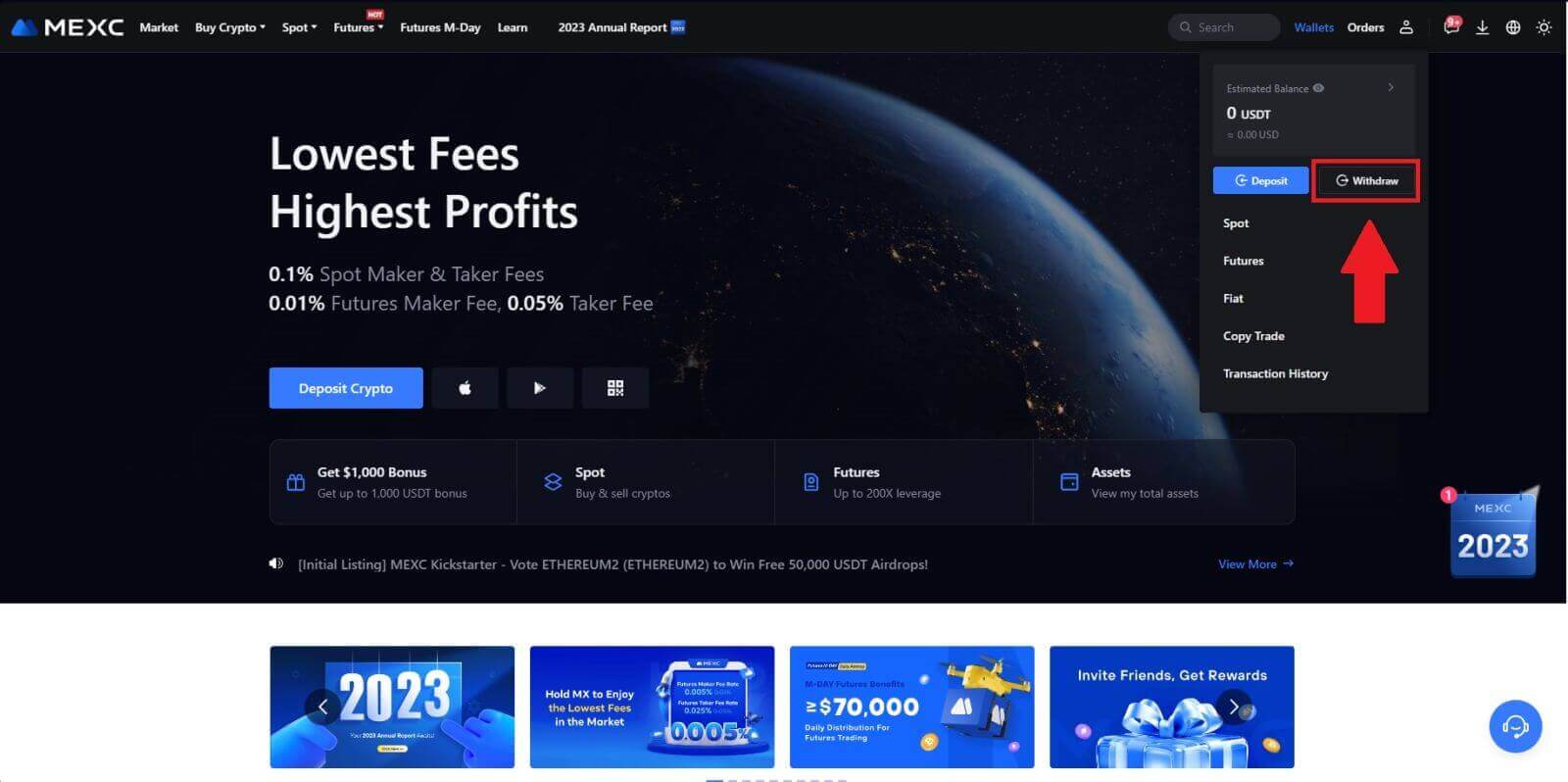
2. Selecione a criptografia que deseja retirar.
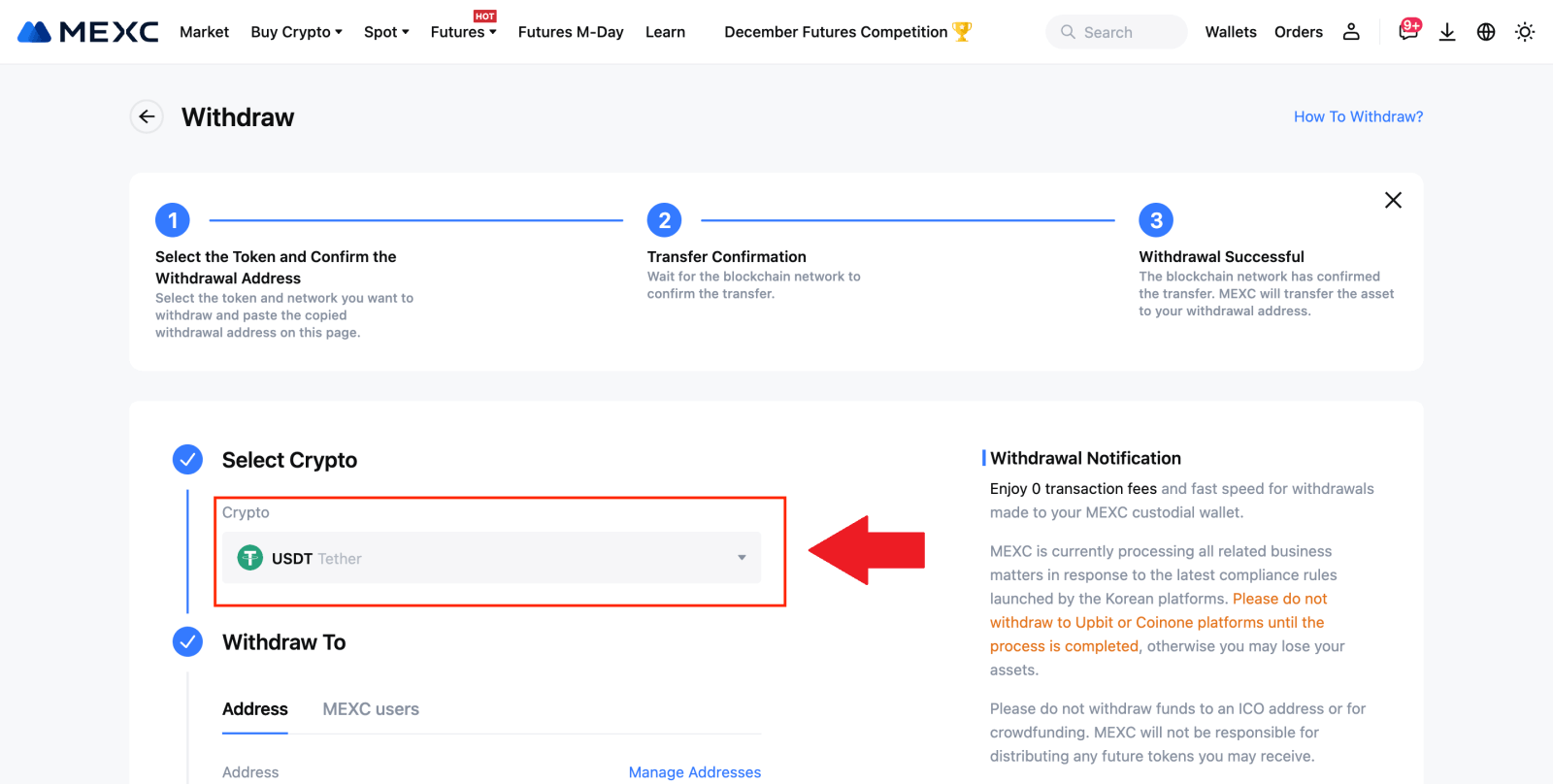
3. Escolha [usuários MEXC] . Atualmente, você pode transferir usando um UID, número de celular ou endereço de e-mail.
Insira as informações abaixo e o valor da transferência. Depois disso, selecione [Enviar].
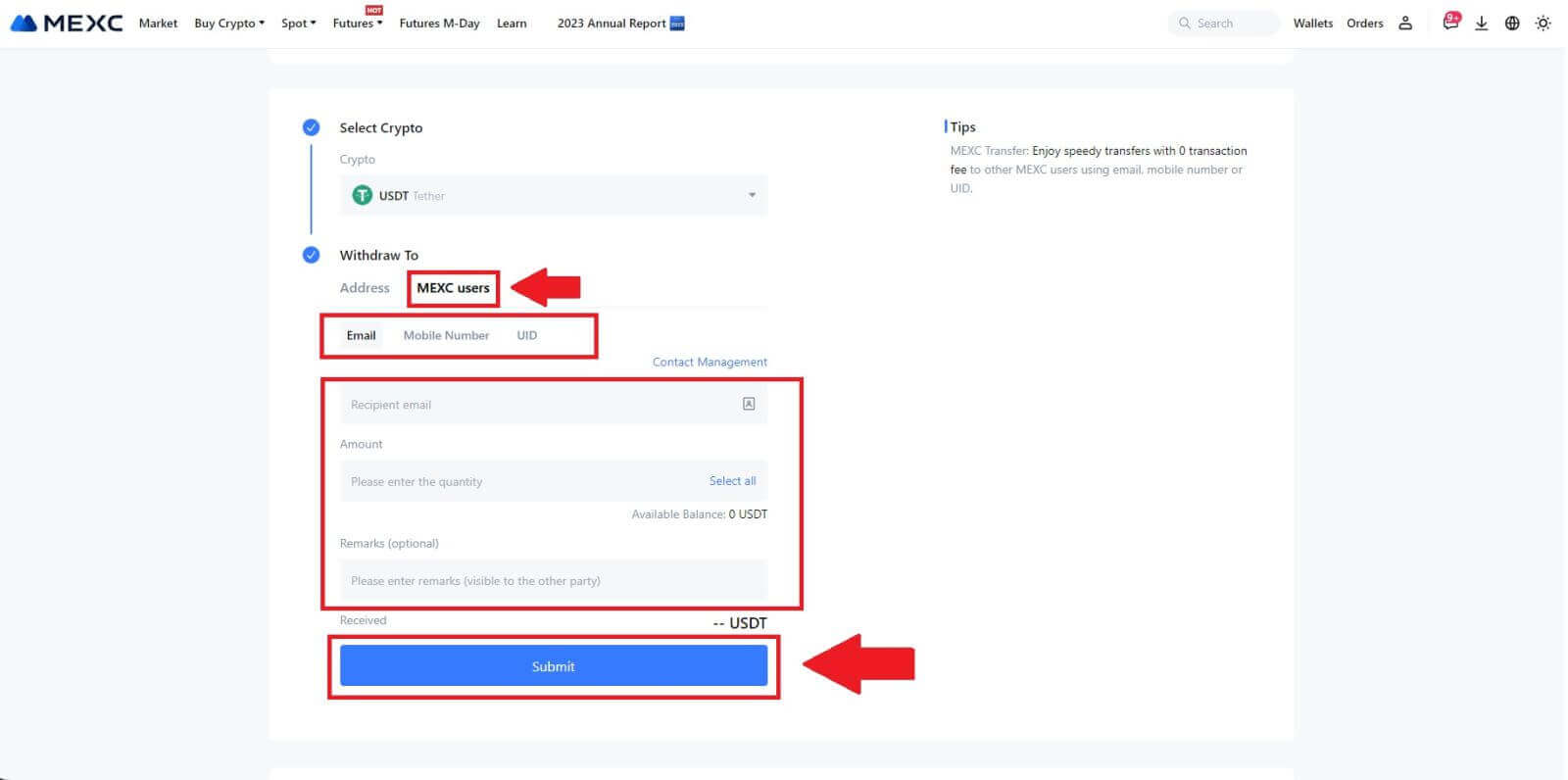
4. Insira os códigos de verificação de e-mail e do Google Authenticator e clique em [Enviar].
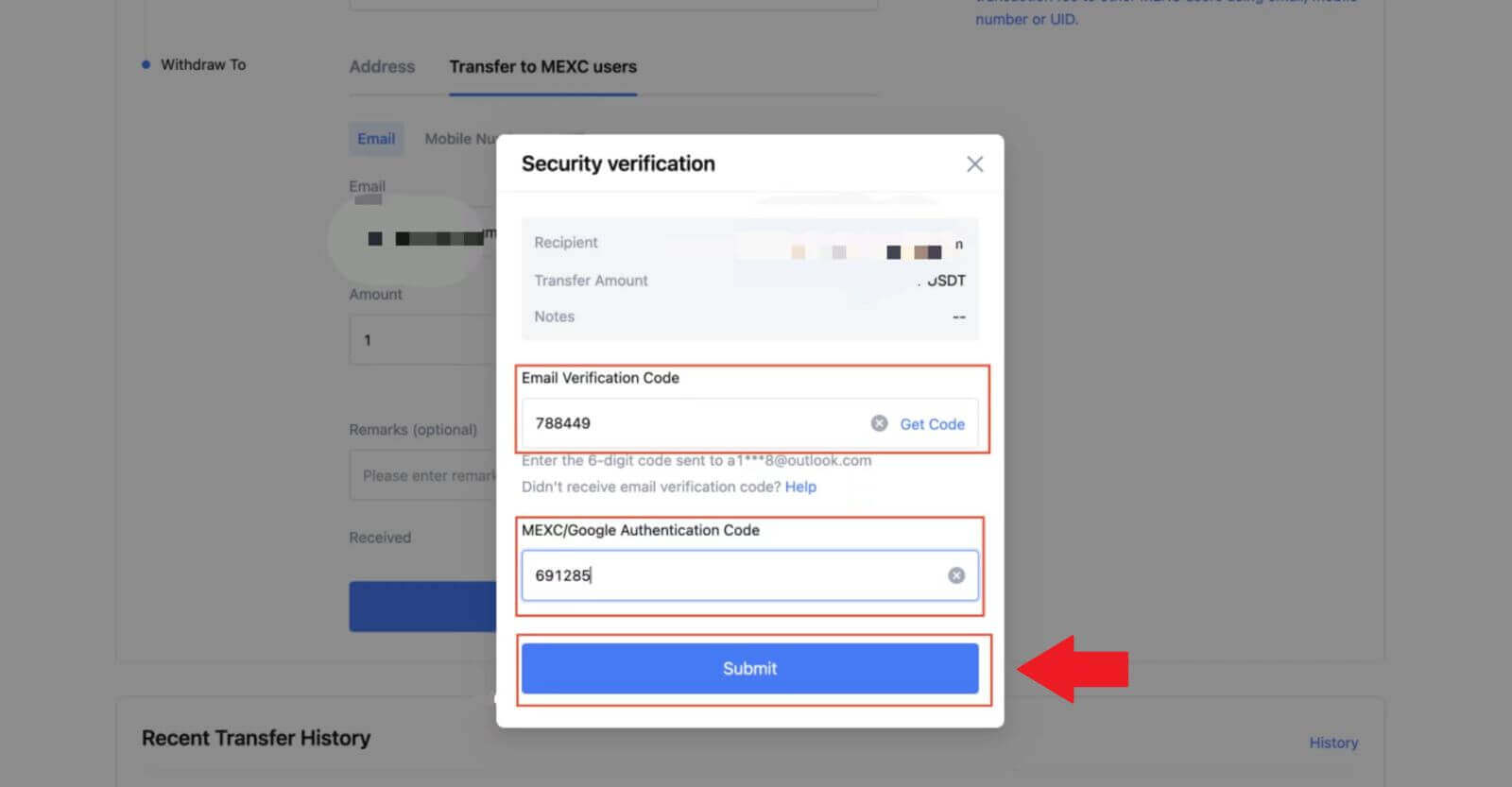 5. Depois disso, a transferência foi concluída.
5. Depois disso, a transferência foi concluída. Você pode clicar em [Verificar histórico de transferência] para ver seu status.
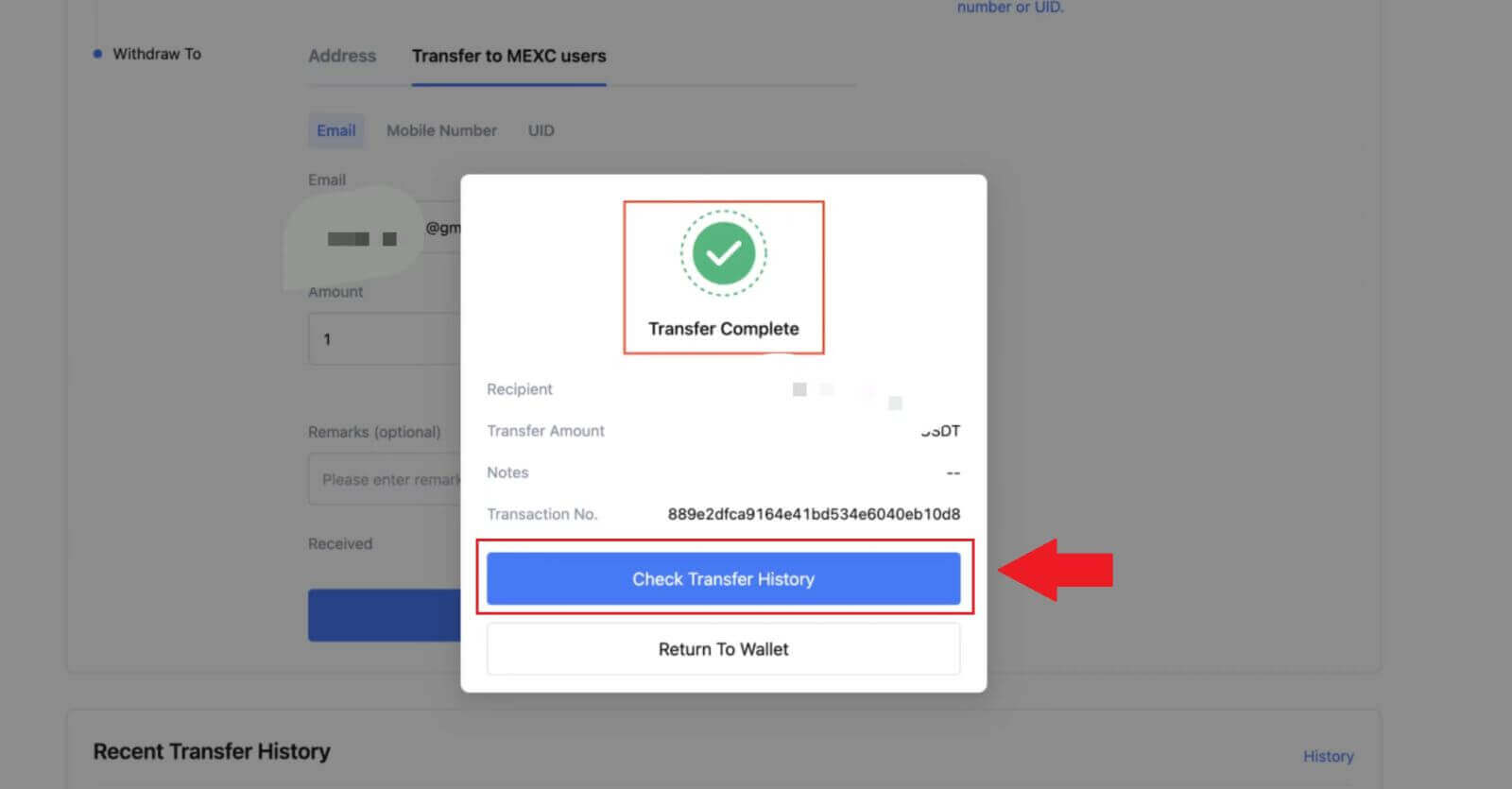
Retirar criptografia via transferência interna no MEXC (aplicativo)
1. Abra seu aplicativo MEXC, clique em [Carteiras].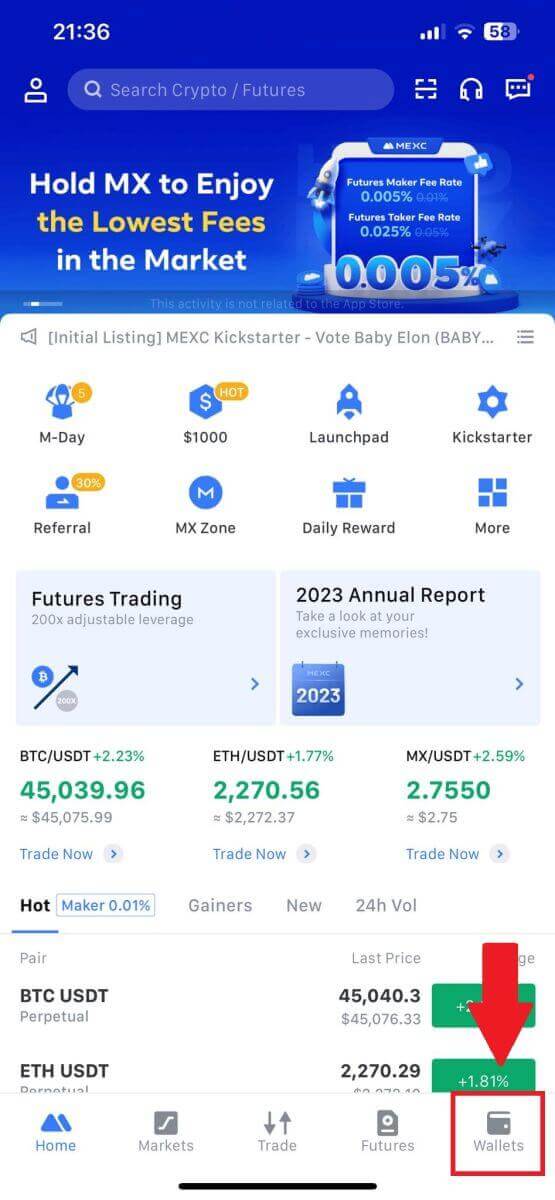
2. Toque em [Retirar] .
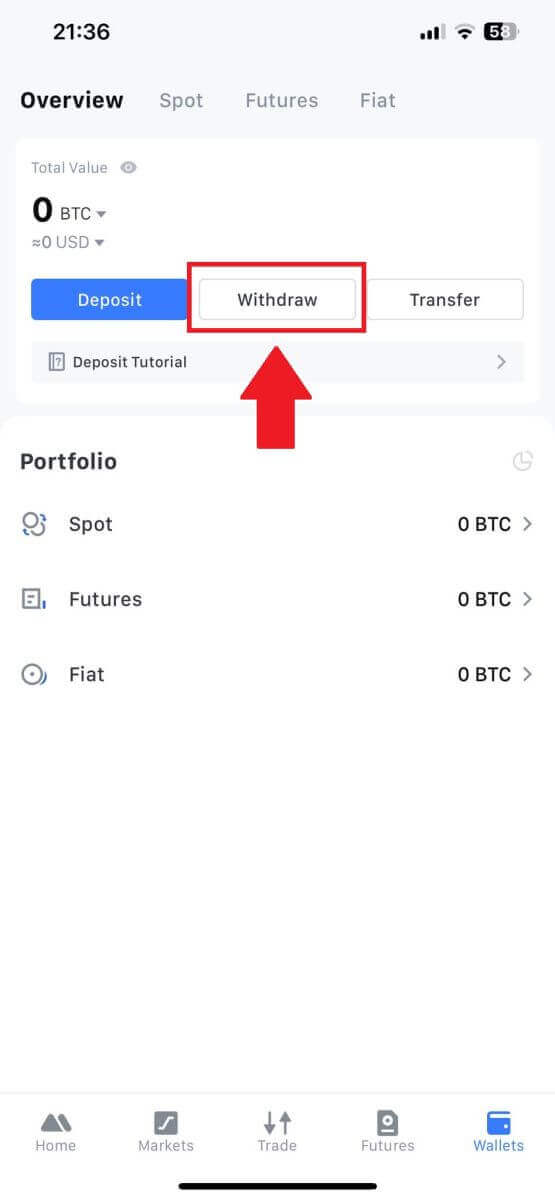
3. Selecione a criptografia que deseja retirar. Aqui, usamos o USDT como exemplo.
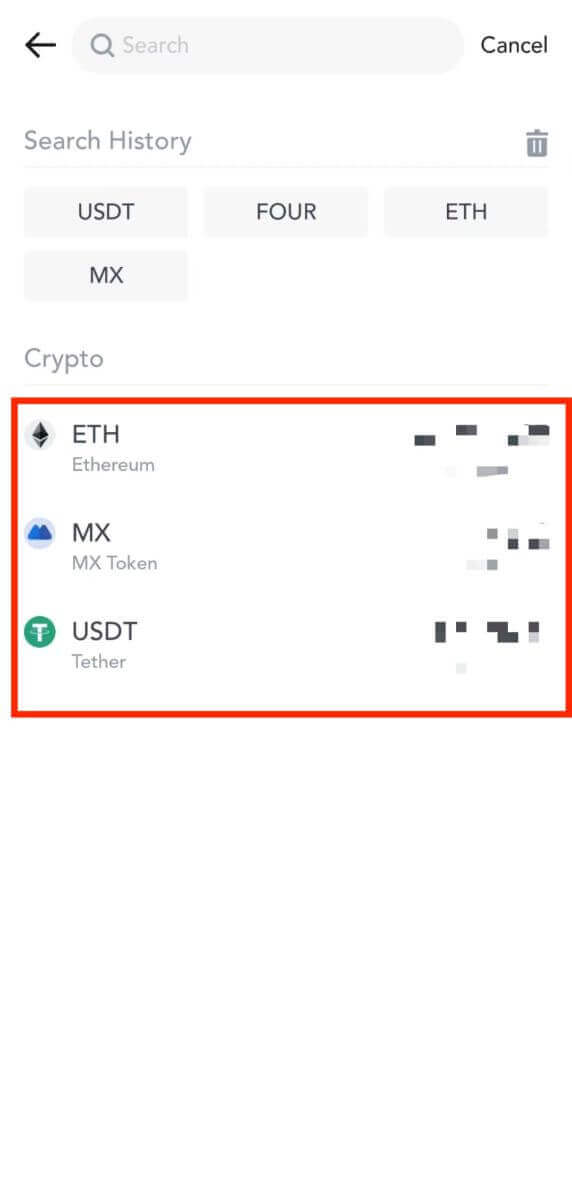
4. Selecione [Transferência MEXC] como método de saque.
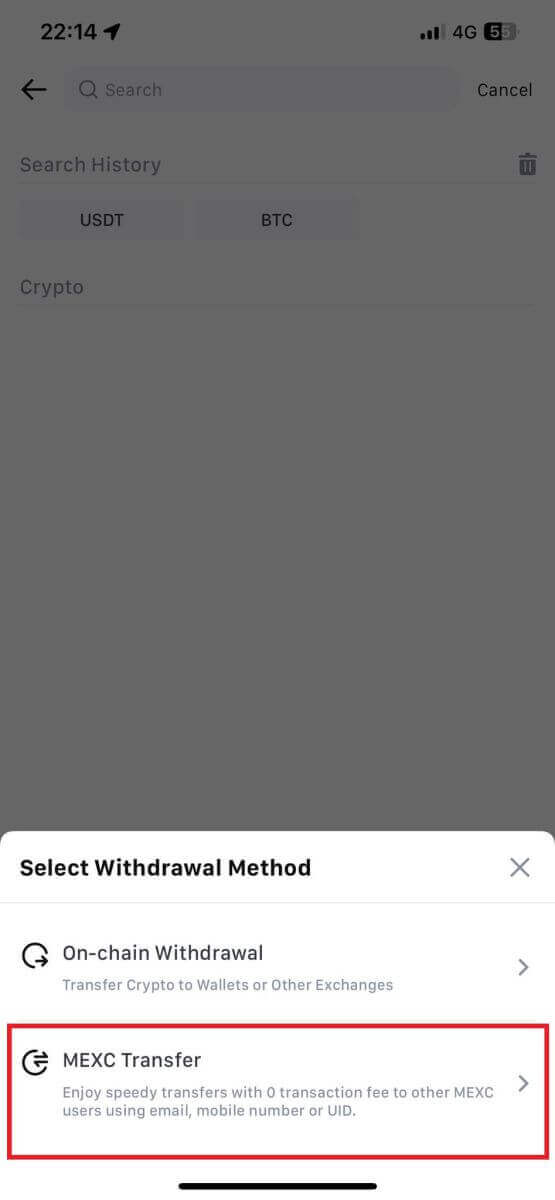
5. Atualmente você pode transferir usando um UID, número de celular ou endereço de e-mail.
Insira as informações abaixo e o valor da transferência. Depois disso, selecione [Enviar].
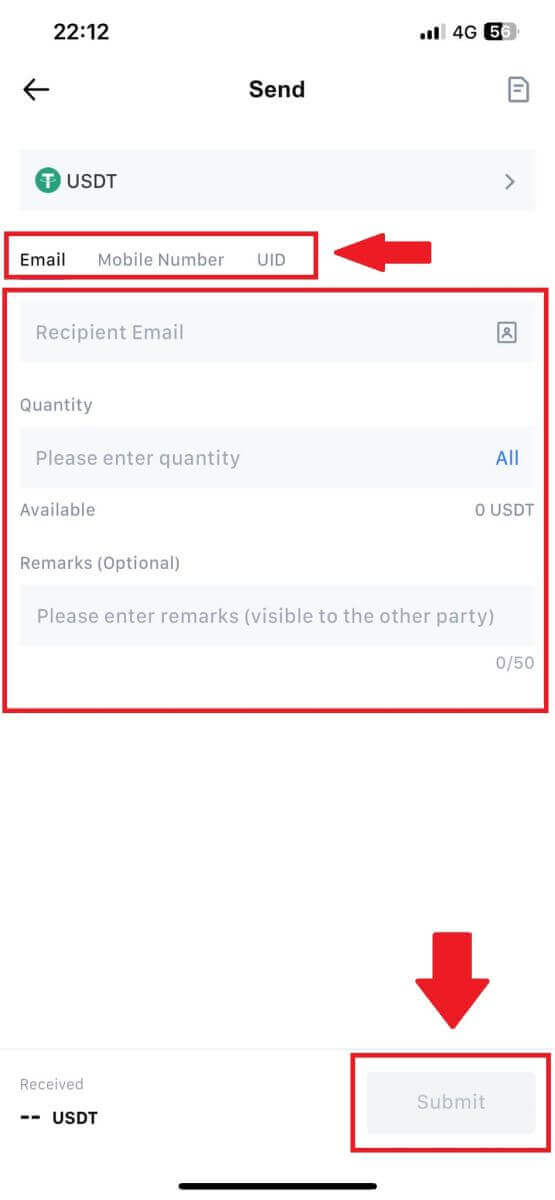
6. Verifique suas informações e toque em [Confirmar].
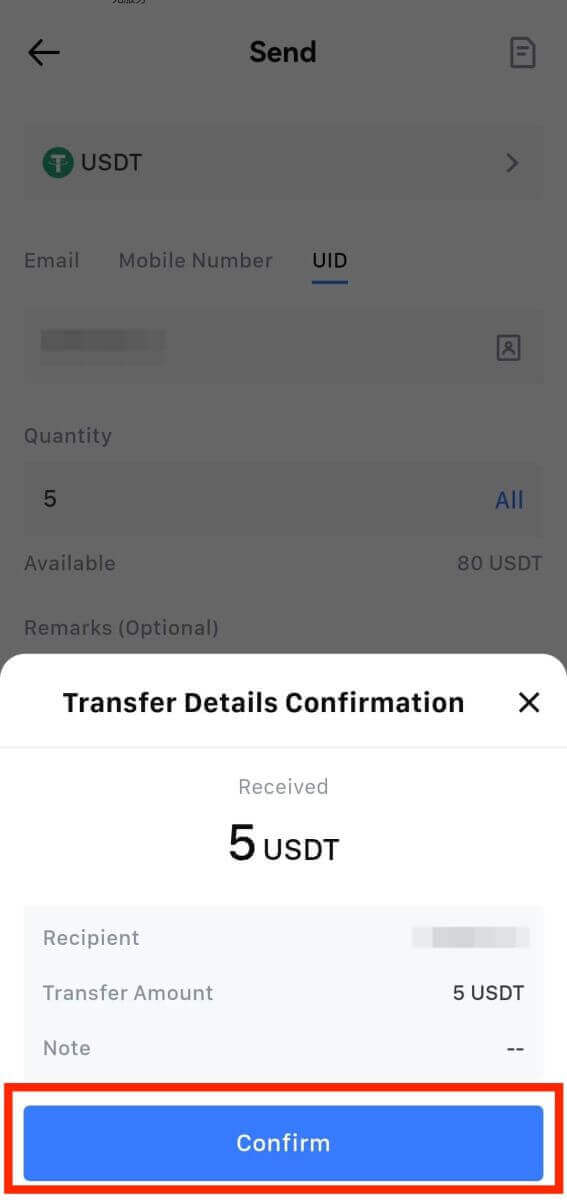
7. Insira os códigos de verificação de e-mail e do Google Authenticator. Em seguida, toque em [Confirmar].
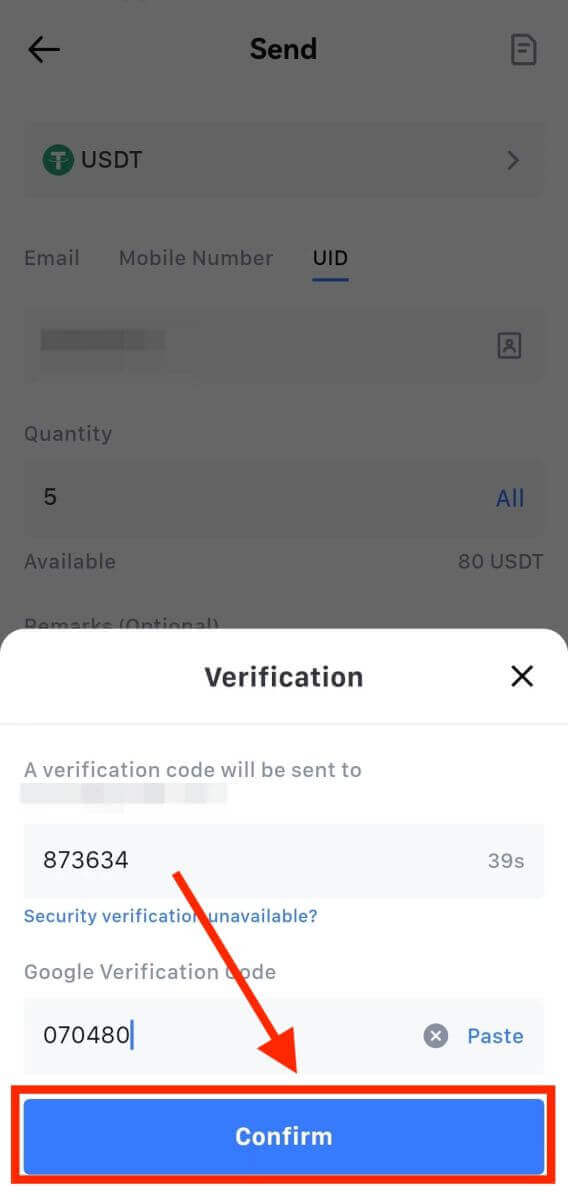
8. Depois disso, sua transação foi concluída.
Você pode tocar em [Verificar histórico de transferência] para ver seu status.
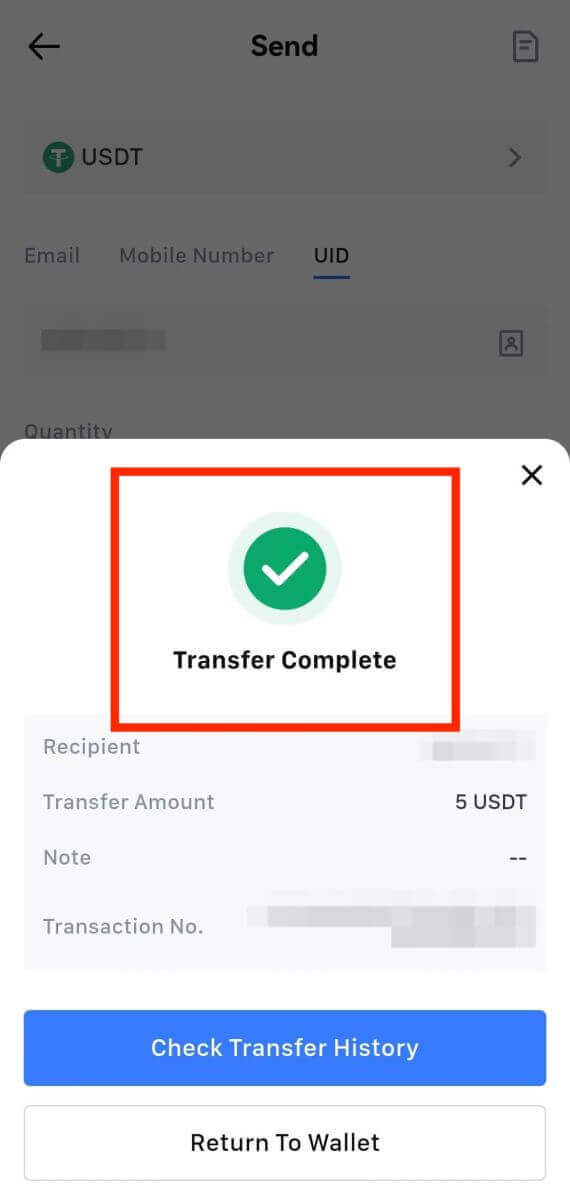
Coisas a serem observadas
- Ao sacar USDT e outras criptomoedas que suportam múltiplas cadeias, certifique-se de que a rede corresponda ao seu endereço de retirada.
- Para saques exigidos por Memorando, copie o Memorando correto da plataforma de recebimento antes de inseri-lo para evitar perda de ativos.
- Se o endereço estiver marcado como [Endereço Inválido], revise o endereço ou entre em contato com o Atendimento ao Cliente para obter assistência.
- Verifique as taxas de retirada para cada criptografia em [Retirada] - [Rede].
- Encontre a [taxa de retirada] para a criptografia específica na página de retirada.
Perguntas frequentes (FAQ)
Por que meu saque não chegou?
A transferência de fundos envolve as seguintes etapas:
- Transação de retirada iniciada pela MEXC.
- Confirmação da rede blockchain.
- Depositando na plataforma correspondente.
Normalmente, um TxID (ID de transação) será gerado dentro de 30 a 60 minutos, indicando que nossa plataforma concluiu com sucesso a operação de retirada e que as transações estão pendentes no blockchain.
No entanto, ainda pode levar algum tempo para que uma determinada transação seja confirmada pela blockchain e, posteriormente, pela plataforma correspondente.
Devido a um possível congestionamento na rede, pode haver um atraso significativo no processamento da sua transação. Você pode usar o ID da transação (TxID) para consultar o status da transferência com um explorador de blockchain.
- Se o explorador de blockchain mostrar que a transação não foi confirmada, aguarde a conclusão do processo.
- Se o explorador de blockchain mostrar que a transação já foi confirmada, significa que seus fundos foram enviados com sucesso pela MEXC e não podemos fornecer mais assistência sobre este assunto. Você precisará entrar em contato com o proprietário ou a equipe de suporte do endereço de destino e buscar mais assistência.
Diretrizes importantes para retiradas de criptomoedas na plataforma MEXC
- Para criptomoedas que suportam múltiplas cadeias, como USDT, certifique-se de escolher a rede correspondente ao fazer solicitações de saque.
- Se a criptografia de retirada exigir um MEMO, certifique-se de copiar o MEMO correto da plataforma de recebimento e inseri-lo com precisão. Caso contrário, os bens poderão ser perdidos após a retirada.
- Após inserir o endereço, se a página indicar que o endereço é inválido, verifique o endereço ou entre em contato com nosso atendimento ao cliente online para obter mais assistência.
- As taxas de retirada variam para cada criptomoeda e podem ser visualizadas após selecionar a criptomoeda na página de retirada.
- Você pode ver o valor mínimo de retirada e as taxas de retirada da criptografia correspondente na página de retirada.
Como posso verificar o status da transação no blockchain?
1. Faça login em seu MEXC, clique em [Carteiras] e selecione [Histórico de transações].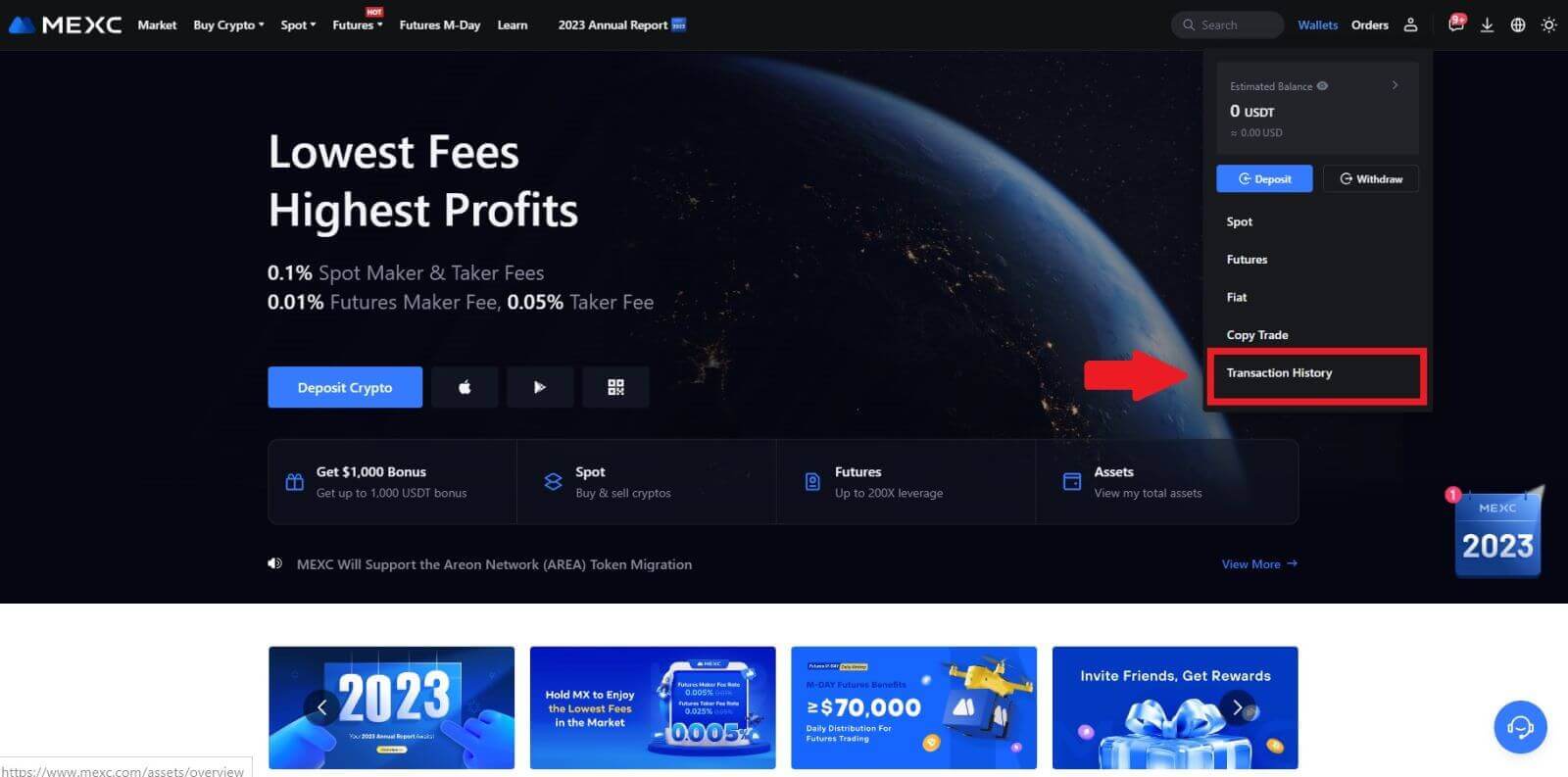
2. Clique em [Retirada] e aqui você poderá visualizar o status da sua transação.